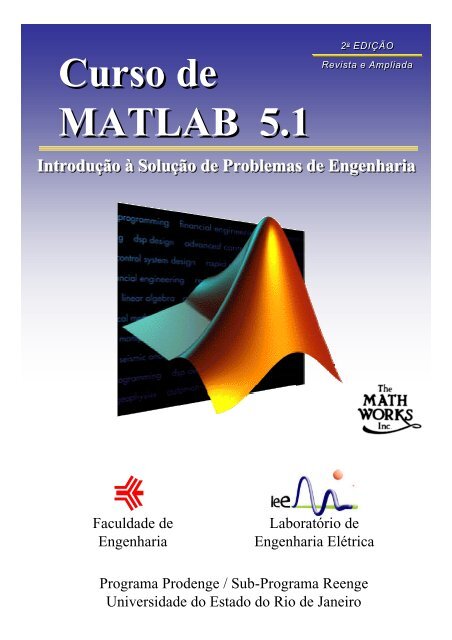Curso de Matlab 5.1 - IEM
Curso de Matlab 5.1 - IEM Curso de Matlab 5.1 - IEM
Curso de MATLAB 5.1 Introdução à Solução de Problemas de Engenharia Faculdade de Engenharia 2a 2 EDIÇÃO a EDIÇÃO Revista e Ampliada Laboratório de Engenharia Elétrica Programa Prodenge / Sub-Programa Reenge Universidade do Estado do Rio de Janeiro
- Page 2 and 3: AGRADECIMENTOS Curso de MATLAB Esta
- Page 4 and 5: Curso de MATLAB 4 CONTROLE DE FLUXO
- Page 6 and 7: Curso de MATLAB 9.2 Ajuste de curva
- Page 8 and 9: Curso de MATLAB Capítulo 1 - Uma I
- Page 10 and 11: 4. SOLUÇÃO MATLAB Curso de MATLAB
- Page 12 and 13: Definindo Matrizes no MATLAB Curso
- Page 14 and 15: Curso de MATLAB As matrizes também
- Page 16 and 17: Observações: Curso de MATLAB •
- Page 18 and 19: Curso de MATLAB Comando MATLAB Vari
- Page 20 and 21: Tempo, s Temperatura, °C 0 54.2 1
- Page 22 and 23: Ângulo de Vôo (graus) Coeficiente
- Page 24 and 25: Magic Square Curso de MATLAB Uma ma
- Page 26 and 27: Tabela 3.1 - Operações aritmétic
- Page 28 and 29: Limites Computacionais Curso de MAT
- Page 30 and 31: Então, C conterá os seguintes val
- Page 32 and 33: 4. C = B./ A; 5. C = B.\A; 6. C = A
- Page 34 and 35: s(t) Eco 1 Eco 2 1 2 3 4 5 6 7 1 2
- Page 36 and 37: 3.4 Funções Elementares Curso de
- Page 38 and 39: ou aproximadamente 2.718282. log(x)
- Page 40 and 41: = [0 1.4 pi]; a = circum (r ); Curs
- Page 42 and 43: Gerando um sinal sonar Curso de MAT
- Page 44 and 45: Operações Aritméticas com Númer
- Page 46 and 47: Curso de MATLAB Converter os valore
- Page 48 and 49: Operadores Descrição & e | ou ~ n
- Page 50 and 51: Curso de MATLAB Novamente, suponha
<strong>Curso</strong> <strong>de</strong><br />
MATLAB <strong>5.1</strong><br />
Introdução à Solução <strong>de</strong> Problemas <strong>de</strong> Engenharia<br />
Faculda<strong>de</strong> <strong>de</strong><br />
Engenharia<br />
2a 2 EDIÇÃO<br />
a EDIÇÃO<br />
Revista e Ampliada<br />
Laboratório <strong>de</strong><br />
Engenharia Elétrica<br />
Programa Pro<strong>de</strong>nge / Sub-Programa Reenge<br />
Universida<strong>de</strong> do Estado do Rio <strong>de</strong> Janeiro
AGRADECIMENTOS<br />
<strong>Curso</strong> <strong>de</strong> MATLAB<br />
Estas notas sobre o uso da versão <strong>5.1</strong> do MATLAB são o resultado do trabalho<br />
persistente dos alunos da Faculda<strong>de</strong> <strong>de</strong> Engenharia da UERJ, bolsistas <strong>de</strong> iniciação<br />
Tecnológica do Projeto REENGE - Joana Figueiredo Konte, Jorge Luís Pinheiro<br />
Teixeira, Pat Evie Alves - e da estagiária Luciana Faletti que se encarregaram <strong>de</strong> dar<br />
corpo à segunda edição <strong>de</strong> um curso <strong>de</strong> Introdução à Solução <strong>de</strong> Problemas <strong>de</strong><br />
Engenharia usando a metodologia da Profa. Delores M. Etter, autora da obra ‘<br />
Engeneering Problem Solving with MATLAB ’ que inspirou, <strong>de</strong> perto, a confecção <strong>de</strong>sta<br />
apostila. A este grupo entusiasmado <strong>de</strong> jovens, a<strong>de</strong>riram outros estagiários do<br />
Laboratório <strong>de</strong> Engenharia Elétrica, como Hélio Justino Mattos Filho. A todos eles os<br />
cumprimentos pelo êxito e pela forma como se envolveram <strong>de</strong> corpo e alma na execução<br />
das tarefas. O sucesso obtido na implementação <strong>de</strong> ambos os cursos não é sem dúvida<br />
fruto <strong>de</strong> uma obra isolada. Dela participaram, com entusiasmo a equipe tecnicoadministrativa<br />
do Laboratório <strong>de</strong> Engenharia Elétrica, cujos membros contribuíram com<br />
a <strong>de</strong>dicação que lhes é peculiar, através do suporte e infra-estrutura e o envolvimento<br />
direto com os alunos e com a coor<strong>de</strong>nação do projeto. Um muito obrigado à equipe<br />
formada pelos funcionários Alberto Avelar Santiago, André Vallim Stachlewski, José<br />
Emílio Gomes, Jair Me<strong>de</strong>iros Júnior, João Elias Souza da Costa, Luiz Roberto Franco<br />
Fagun<strong>de</strong>s Filho, Marcos Augusto Mafra, Antônio Marcos Me<strong>de</strong>iros Corrêa, Sueli<br />
Ferreira dos Santos e pela Srta. Carla Aparecida Caldas <strong>de</strong> Almeida, do curso <strong>de</strong> Pós-<br />
Graduação ‘latu-senso’ em Engenharia Mecatrônica da UERJ. Uma palavra <strong>de</strong><br />
reconhecimento especial ao diretor Dr. Nival Nunes <strong>de</strong> Almeida, coor<strong>de</strong>nador geral do<br />
REENGE, pelo apoio e pelo incentivo dado à viabilização <strong>de</strong> inúmeras ativida<strong>de</strong>s no<br />
âmbito da faculda<strong>de</strong> como um todo e do LEE em particular. À Profa. Maria Eugênia<br />
Mosconi <strong>de</strong> Golveia, vice-diretora da faculda<strong>de</strong> <strong>de</strong> Engenharia uma palavra <strong>de</strong> gratidão<br />
pelo empenho em viabilizar juntamente com o diretor as solicitações <strong>de</strong> estágio interno<br />
no LEE. Ao grupo <strong>de</strong> colaboradores silenciosos da administração pelo apoio nas<br />
ativida<strong>de</strong>s no âmbito <strong>de</strong> suas competências, o obrigado sincero da Orientação do<br />
trabalho. Ao CNPq que patrocinou as bolsas que permitiram este trabalho mediante os<br />
recursos alocados pela FINEP, o nosso agra<strong>de</strong>cimento.<br />
_______________________________<br />
Bernardo Severo da Silva Filho<br />
Orientador e chefe do Lab. De Engenharia Elétrica<br />
I
Índice<br />
<strong>Curso</strong> <strong>de</strong> MATLAB<br />
1 INTRODUÇÃO À SOLUÇÃO DE PROBLEMAS 1<br />
2 MATRIZES, VETORES E ESCALARES 4<br />
2.1 Definindo matrizes no MATLAB 5<br />
Método Simples 6<br />
Arquivos MAT e ASCII 6<br />
Operador dois pontos 8<br />
Comando Input 8<br />
Imprimindo matrizes 11<br />
Comando format 11<br />
Comando disp 12<br />
Comando fprintf 12<br />
2.2 Gráficos X-Y 13<br />
Aplicação à Solução <strong>de</strong> Problemas: Análise <strong>de</strong> um túnel <strong>de</strong> vento 15<br />
3 CÁLCULOS FUNDAMENTAIS E MATRIZES ESPECIAIS 16<br />
3.1 Valores Especiais e Matrizes Especiais 16<br />
Magic Square 17<br />
Matriz <strong>de</strong> Zeros 17<br />
Matriz <strong>de</strong> um’s 17<br />
Matriz i<strong>de</strong>ntida<strong>de</strong> 17<br />
Triângulo <strong>de</strong> Pascal 17<br />
3.2 Operações entre escalares 18<br />
Hierarquia em operações aritméticas 19<br />
Limites Computacionais 21<br />
3.3 Operações <strong>de</strong> Conjuntos 21<br />
Aplicação à solução <strong>de</strong> problemas: Ecos em sinais <strong>de</strong> comunicação 25<br />
3.4 Funções Elementares 29<br />
Funções matemáticas elementares 30<br />
Funções trigonométricas 31<br />
Funções hiperbólicas 32<br />
Funções <strong>de</strong> Arquivos M 32<br />
Aplicação à solução <strong>de</strong> problemas: sinais <strong>de</strong> sonar 34<br />
3.5 Números Complexos 36<br />
Operações aritméticas com complexos 37<br />
Coor<strong>de</strong>nadas polares e retangulares 37<br />
II
<strong>Curso</strong> <strong>de</strong> MATLAB<br />
4 CONTROLE DE FLUXO 40<br />
4.1 Operadores lógicos e relacionais 40<br />
4.2 Tomada <strong>de</strong> <strong>de</strong>cisões 42<br />
Estrutura if-then-else 42<br />
4.3 Loop FOR 45<br />
Comando break 47<br />
Aplicação à solução <strong>de</strong> problemas: fibras óticas 47<br />
4.4 Loop WHILE 49<br />
Aplicação à solução <strong>de</strong> problemas: equilíbrio <strong>de</strong> temperatura 50<br />
5 MEDIDAS ESTATÍSTICAS 54<br />
<strong>5.1</strong> Funções para análise <strong>de</strong> dados 56<br />
Desvio médio, variância e <strong>de</strong>svio padrão 56<br />
Comando sort 60<br />
Histograma 61<br />
Aplicação à solução <strong>de</strong> problemas: análise do sinal <strong>de</strong> voz 64<br />
5.2 Números Aleatórios 66<br />
Função número aleatório 66<br />
Função Densida<strong>de</strong> <strong>de</strong> Probabilida<strong>de</strong> 66<br />
Mo<strong>de</strong>lo uniforme 68<br />
Mo<strong>de</strong>lo normal 68<br />
Histograma: comando hist 71<br />
Aplicação à Solução <strong>de</strong> Problemas: simulador <strong>de</strong> vôo 73<br />
5.3 Relação Sinal/Ruído 75<br />
Energia <strong>de</strong> um sinal 75<br />
Cálculo <strong>de</strong> SNR 76<br />
Adicionando um ruído a um sinal existente 77<br />
6 OPERAÇÕES COM MATRIZES 79<br />
6.1 Operações com matrizes 79<br />
Matriz transposta 79<br />
Somatório <strong>de</strong> produtos 79<br />
Comando sum 80<br />
Multiplicação <strong>de</strong> matrizes 80<br />
Matriz Power 81<br />
Matriz inversa 81<br />
Determinante 82<br />
Aplicação à Solução <strong>de</strong> Problemas: peso molecular <strong>de</strong> proteínas 82<br />
III
<strong>Curso</strong> <strong>de</strong> MATLAB<br />
6.2 Manipulação com matrizes 84<br />
Comando rot90 84<br />
Comando fliplr 84<br />
Comando flipud 84<br />
Comando reshape 85<br />
Comando diag 85<br />
Comando triu 86<br />
Comando tril 87<br />
Aplicação à Solução <strong>de</strong> Problemas: alinhamento <strong>de</strong> imagens 87<br />
7 GRÁFICOS 91<br />
7.1 Gráficos X-Y 91<br />
Coor<strong>de</strong>nadas retangulares 91<br />
Legendas 91<br />
7.2 Gráficos Polares 92<br />
Coor<strong>de</strong>nadas Polares 92<br />
Transformações retangular/polar 93<br />
Gráficos <strong>de</strong> barras e <strong>de</strong>grau 94<br />
7.3 Opções 94<br />
7.4 Gráficos 3D 97<br />
Aplicação à Solução <strong>de</strong> Problemas: trajetória <strong>de</strong> um satélite 100<br />
8 SOLUÇÕES DE SISTEMAS DE EQUAÇÕES LINEARES 101<br />
8.1 Interpretação Gráfica 101<br />
8.2 Solução usando operações matriciais 103<br />
Divisão <strong>de</strong> matrizes 104<br />
Matriz Inversa 104<br />
Aplicação à Solução <strong>de</strong> Problemas: análise <strong>de</strong> um circuito elétrico 105<br />
9 INTERPOLAÇÃO E AJUSTE DE CURVAS 106<br />
9.1 Interpolação 106<br />
Interpolação linear 107<br />
Função table1 107<br />
Função table2 109<br />
Comando spline 110<br />
Aplicação à Solução <strong>de</strong> Problemas: braço robótico 112<br />
IV
<strong>Curso</strong> <strong>de</strong> MATLAB<br />
9.2 Ajuste <strong>de</strong> curvas 113<br />
Regressão Linear 113<br />
Comando polyfit 114<br />
Comando polyval 115<br />
10 ANÁLISE POLINOMIAL 116<br />
10.1 Avaliação do polinômio 116<br />
Comando polyval 116<br />
Operações Aritméticas 117<br />
Aplicação à Solução <strong>de</strong> Problemas: balões meteorológicos 118<br />
10.2 Raízes <strong>de</strong> polinômios 120<br />
11 INTEGRAÇÃO NUMÉRICA E DIFERENCIAÇÃO 122<br />
11.1 Integração Numérica 122<br />
Regra Trapezoidal e Regra <strong>de</strong> Simpson 122<br />
Comando Quadratura 122<br />
Aplicação à Solução <strong>de</strong> Problemas: análise <strong>de</strong> escoamento <strong>de</strong> um óleo num oleoduto 123<br />
11.2 Diferenciação Numérica 125<br />
Derivação por expressão <strong>de</strong> diferença 126<br />
Comando diff 127<br />
12 EQUAÇÕES DIFERENCIAIS ORDINÁRIAS 129<br />
12.1 Equações Diferenciais Ordinárias <strong>de</strong> Primeira Or<strong>de</strong>m 129<br />
12.2 Método <strong>de</strong> Runge-Kutta 130<br />
Aproximação <strong>de</strong> Primeira Or<strong>de</strong>m (método <strong>de</strong> Euler) 130<br />
Comando ODE 131<br />
Aplicação à solução <strong>de</strong> problemas: aceleração <strong>de</strong> uma turbina UDF numa aeronave 133<br />
12.3 Equações Diferenciais <strong>de</strong> Or<strong>de</strong>ns Superiores 135<br />
13 FATORAÇÃO E DECOMPOSIÇÃO DE MATRIZES 137<br />
13.1 Autovalores e autovetores 137<br />
Aplicação à solução <strong>de</strong> problemas: adaptador para redução <strong>de</strong> ruídos 141<br />
13.2 Decomposição e Fatoração 143<br />
V
<strong>Curso</strong> <strong>de</strong> MATLAB<br />
Fatoração Triangular 143<br />
Fatoração QR 144<br />
14 PROCESSAMENTO DE SINAIS 146<br />
14.1 Análise no domínio da freqüência 146<br />
14.2 Análise <strong>de</strong> filtros 149<br />
Função <strong>de</strong> Transferência Analógica 149<br />
Função <strong>de</strong> Transferência Digital 151<br />
14.3 Implementação <strong>de</strong> Filtros Digitais 153<br />
14.4 Projetos <strong>de</strong> Filtros Digitais 155<br />
Filtros IIR 156<br />
Filtros FIR 157<br />
Aplicação à solução <strong>de</strong> problemas: filtros para separação <strong>de</strong> canais 158<br />
15 MATEMÁTICA SIMBÓLICA 161<br />
1<strong>5.1</strong> Expressões Simbólicas 161<br />
Representações <strong>de</strong> Expressões Simbólicas no MATLAB 162<br />
15.2 Variáveis Simbólicas 163<br />
15.3 Operações em expressões simbólicas 165<br />
15.4 Operações Algébricas Padrão 166<br />
Operações Avançadas 167<br />
15.5 Funções <strong>de</strong> Conversão 169<br />
15.6 Derivação e Integração 170<br />
15.7 Transformadas 171<br />
Transformada <strong>de</strong> Laplace 173<br />
Transformada <strong>de</strong> Fourier 173<br />
Transformada Z 174<br />
VI
<strong>Curso</strong> <strong>de</strong> MATLAB<br />
Capítulo 1 – Uma Introdução à Solução <strong>de</strong> Problemas<br />
A solução <strong>de</strong> problemas é parte essencial não somente dos cursos <strong>de</strong> engenharia mas<br />
também dos cursos <strong>de</strong> Matemática, Física, Química e Ciência da Computação. Logo, é importante<br />
uma base sólida em solução <strong>de</strong> problemas. Também é <strong>de</strong> gran<strong>de</strong> auxílio um embasamento suficiente<br />
para trabalhar em todas estas áreas, para que não tenhamos que apren<strong>de</strong>r uma técnica para<br />
problemas <strong>de</strong> matemática, e uma técnica diferente para problemas <strong>de</strong> física, e assim por diante. A<br />
técnica <strong>de</strong> solução <strong>de</strong> problemas que apresentamos trabalhos para problemas <strong>de</strong> engenharia e po<strong>de</strong><br />
ser seguida <strong>de</strong> perto para resolver problemas em outras áreas; mas, supõe-se que estamos usando o<br />
MATLAB para ajudar a resolvê-los.<br />
O processo ou metodologia para resolução <strong>de</strong> problemas que usaremos ao longo do texto<br />
possui cinco passos:<br />
1. Enunciar o problema claramente.<br />
2. Descreva a informação <strong>de</strong> entrada e saída.<br />
3. Trabalhar o problema manualmente.<br />
4. Desenvolver uma solução MATLAB.<br />
5. Testar a solução usando uma varieda<strong>de</strong> <strong>de</strong> grupo <strong>de</strong> dados.<br />
Descreveremos cada um dos passos usando o exemplo do cálculo da distância entre dois pontos<br />
em um plano.<br />
1. ENUNCIADO DO PROBLEMA<br />
O primeiro passo é enunciar o problema claramente. É extremamente importante que o<br />
enunciado seja conciso para evitar <strong>de</strong>sentendimentos. Para este exemplo, o enunciados do problema<br />
é:<br />
Calcule a distância em linha reta entre dois pontos num plano.<br />
2. DESCRIÇÃO ENTRADA/SAÍDA<br />
O segundo passo é <strong>de</strong>screver cuidadosamente a informação que é dada para resolver o problema<br />
e então i<strong>de</strong>ntificar os valores a serem calculados. Estes itens representam a entrada e a saída para o<br />
problema e agregadamente po<strong>de</strong>m ser chamados entrada/saída, ou I/0. Para muitos problemas, é útil<br />
usar um diagrama que mostra a entrada e a saída. Algumas vezes, este tipo <strong>de</strong> diagrama é chamado<br />
<strong>de</strong> “caixa preta” porque não estamos <strong>de</strong>finindo para este ponto todos os passos para <strong>de</strong>terminar a<br />
saída, mas estamos mostrando a informação que é usada para calcular a saída. Para este exemplo,<br />
po<strong>de</strong>ríamos usar o diagrama na figura 1.1.<br />
Cap. 1 - Uma Introdução à Solução <strong>de</strong> Problemas 1
3. EXEMPLO MANUAL<br />
ponto 1<br />
ponto 2<br />
Figura 1.1 – Diagrama I/O<br />
<strong>Curso</strong> <strong>de</strong> MATLAB<br />
O terceiro passo é trabalhar o problema manualmente ou com uma calculadora, usando um<br />
pequeno grupo <strong>de</strong> dados. É um passo muito importante e não <strong>de</strong>ve ser ignorado por mais simples<br />
que seja o problema. É um item no qual você trabalha os <strong>de</strong>talhes da solução do problemas. Se você<br />
não po<strong>de</strong> pegar um simples grupo <strong>de</strong> números e calcular a saída (seja manualmente ou com uma<br />
calculadora), então você não está pronto para executar o próximo passo; você <strong>de</strong>ve reler o<br />
problemas e talvez consultar material <strong>de</strong> referência. Uma vez que po<strong>de</strong> trabalhar o problema <strong>de</strong> um<br />
simples grupo <strong>de</strong> dados, então você está pronto para <strong>de</strong>senvolver um algoritmo ou um esboço passo<br />
a passo da solução. Este esboço é convertido para os comandos MATLAB para que possamos usar<br />
o computador para fazer todos os cálculos. O exemplo manual para o este exemplo é mostrado a<br />
seguir:<br />
Suponha que os pontos p1 e p2 tenham as seguintes coor<strong>de</strong>nadas:<br />
p1 = (1,5), p2 = (4,7)<br />
Queremos calcular a distância entre dois pontos, que é a hipotenusa <strong>de</strong> um triângulo<br />
retângulo, conforme mostra a figura 1.2. Usando o Teorema <strong>de</strong> Pitágoras, po<strong>de</strong>mos calcular a<br />
distância d com a seguinte equação:<br />
y<br />
(1,5)<br />
d<br />
d =<br />
d =<br />
d =<br />
d =<br />
S1<br />
s1<br />
( 4 −1)<br />
13<br />
2<br />
3,<br />
61<br />
(4,7)<br />
+ s2<br />
+ ( 7 − 5)<br />
Figura 1.2 – Distância entre dois pontos.<br />
distância entre os pontos<br />
Cap. 1 - Uma Introdução à Solução <strong>de</strong> Problemas 2<br />
2<br />
2<br />
S2<br />
2<br />
x
4. SOLUÇÃO MATLAB<br />
<strong>Curso</strong> <strong>de</strong> MATLAB<br />
No próximo capítulo, falaremos sobre os comandos MATLAB. Contudo, da solução você po<strong>de</strong><br />
ver que os comandos são muito similares às equações que foram usadas no exemplo manual. O<br />
sinal <strong>de</strong> percentagem é usado para antece<strong>de</strong>r comentários que explicam os comandos MATLAB.<br />
%<br />
% Este programa calcula e imprime<br />
% distância, em linha reta, entre dois pontos.<br />
p1 = [1,5]; % ponto 1 inicial<br />
p2 = [4,7]; % ponto2 inicial<br />
d = sqrt (sum ((p2-p1).^2)) % calcular distância<br />
5. TESTANDO<br />
O passo final em nosso processo <strong>de</strong> solução <strong>de</strong> problemas é testar a solução. Primeiramente,<br />
<strong>de</strong>vemos testar a solução com os dados do exemplo manual, já que calculamos a solução. Quando<br />
os comandos MATLAB na solução são executados, o computador mostra a seguinte saída:<br />
d = 3.6056<br />
Esta saída coinci<strong>de</strong> com o valor que calculamos no exemplo manual. Se a solução MATLAB<br />
não coincidir com o exemplo manual, <strong>de</strong>vemos rever ambas soluções a fim <strong>de</strong> encontrar o erro.<br />
Uma vez que a solução trabalha com o exemplo manual, <strong>de</strong>vemos também testá-la com vários<br />
grupos <strong>de</strong> dados para certificar que a solução é válida para outras séries <strong>de</strong> dados.<br />
Cap. 1 - Uma Introdução à Solução <strong>de</strong> Problemas 3
Capítulo 2 - Matrizes, Vetores e Escalares<br />
<strong>Curso</strong> <strong>de</strong> MATLAB<br />
A capacida<strong>de</strong> <strong>de</strong> visualização dos dados é um fator importante na solução <strong>de</strong> problemas <strong>de</strong><br />
engenharia. Às vezes, o dado é um simples número como o raio <strong>de</strong> um círculo. Outras, um grupo<br />
<strong>de</strong> coor<strong>de</strong>nadas x-y-z que representam os quatro vértices <strong>de</strong> uma pirâmi<strong>de</strong>s com uma base triangular<br />
no espaço. Po<strong>de</strong>mos representar o exemplos citados usando um tipo especial <strong>de</strong> estrutura <strong>de</strong> dados<br />
<strong>de</strong>nominada matriz. Matriz é uma tabela <strong>de</strong> números dispostos em m linhas e n colunas. Assim,<br />
um simples número po<strong>de</strong> ser consi<strong>de</strong>rado uma matriz com uma linha e uma coluna, uma<br />
coor<strong>de</strong>nada x-y po<strong>de</strong> ser consi<strong>de</strong>rada uma matriz com uma linha e duas colunas, e um grupo <strong>de</strong><br />
quatro coor<strong>de</strong>nadas x-y-z po<strong>de</strong> ser consi<strong>de</strong>rada uma matriz com quatro linhas e três colunas. Como<br />
exemplo, temos:<br />
A = [ 3.5] B = [ 1.5 3.1]<br />
Se uma matriz contiver m linhas e n colunas, então conterá um total <strong>de</strong> m . n elementos.<br />
Cada elemento da matriz é indicado por índices, aij. O primeiro, i, indica a linha, o segundo, j,<br />
indica a coluna on<strong>de</strong> o elemento se encontra. Assim, o elemento a1,2 da matriz B é 3.1. Se o<br />
número <strong>de</strong> linhas e colunas forem iguais, então dizemos que a matriz é uma matriz quadrada. Se a<br />
matriz tiver apenas uma linha e uma coluna, po<strong>de</strong>mos dizer que o valor é um escalar, se a matriz<br />
contiver apenas uma linha ou uma coluna, ao matriz é chamada vetor-linha ou vetor-coluna,<br />
respectivamente.<br />
E x e r c í c i o s<br />
Responda às seguintes questões sobre esta matriz:<br />
⎡0.<br />
6<br />
⎢<br />
⎢<br />
8.<br />
2<br />
G<br />
= ⎢5.<br />
7<br />
⎢<br />
⎢0.<br />
5<br />
⎢<br />
⎣1.<br />
2<br />
1.<br />
5<br />
0.<br />
5<br />
8.<br />
2<br />
0.<br />
5<br />
− 2.<br />
3<br />
2.<br />
3<br />
− 0.<br />
1<br />
9.<br />
0<br />
2.<br />
4<br />
− 4.<br />
5<br />
1. Qual é a or<strong>de</strong>m <strong>de</strong> G?<br />
− 0.<br />
5⎤<br />
− 2.<br />
0<br />
⎥<br />
⎥<br />
1.<br />
5⎥<br />
⎥<br />
0.<br />
5⎥<br />
0.<br />
5⎥<br />
⎦<br />
2. G é uma matriz quadrada?<br />
⎡−<br />
1<br />
⎢<br />
⎢<br />
1<br />
C =<br />
⎢ 1<br />
⎢<br />
⎣ 0<br />
3. Dê as referências para todas as posições que contém o valor 0.5.<br />
4. Dê as referências para todas as posições que contém valores negativos.<br />
Cap. 2 – Matrizes, Vetores e Escalares 4<br />
0<br />
1<br />
−1<br />
0<br />
0⎤<br />
0<br />
⎥<br />
⎥<br />
0⎥<br />
⎥<br />
2⎦
Definindo Matrizes no MATLAB<br />
<strong>Curso</strong> <strong>de</strong> MATLAB<br />
Suponha que queiramos agora criar as matrizes A, B e C usando o MATLAB. Há vários<br />
métodos <strong>de</strong> <strong>de</strong>finição <strong>de</strong> matrizes no MATLAB. Vejamos cada um:<br />
Modo mais simples:<br />
Nome da matriz = [ a11 a12 a13 …a1n ; a21 a22 a23 … a2n ; … ; am1 am2 am3 … amn ];<br />
Assim, as matrizes A, B e C serão representadas por:<br />
A = [ 3.5];<br />
B = [1.5, 3.1];<br />
C = [-1,0,0; 1,1,0; 1,-1,0; 0,0,2];<br />
O nome da matriz <strong>de</strong>ve começar com uma letra e conter no máximo 19 caracteres que<br />
po<strong>de</strong>m ser números, letras ou caracter sublinhado, e aparece ao lado esquerdo do sinal <strong>de</strong> igual. O<br />
lado direito contém os dados entre colchetes por or<strong>de</strong>m <strong>de</strong> linhas. O ponto-e-vírgula separa as<br />
linhas, e os valores das linhas po<strong>de</strong>m estar separados por vírgulas ou por espaços. O valor po<strong>de</strong><br />
conter um sinal <strong>de</strong> + ou -, e um ponto <strong>de</strong>cimal, mas não po<strong>de</strong> conter uma vírgula, como 32,154.<br />
Quando <strong>de</strong>finimos uma matriz, o MALTAB imprime o valor da matriz na próxima linha a<br />
menos que coloquemos um ponto-e-vírgula <strong>de</strong>pois da <strong>de</strong>finição. Tente entrar com as matrizes A, B<br />
e C sem o ponto-e-vírgula.<br />
Você também po<strong>de</strong> <strong>de</strong>finir uma matriz digitando uma cada linha separadamente. Como<br />
exemplo, a matriz C:<br />
fazer:<br />
C = [ -1 0 0<br />
1 1 0<br />
1 –1 0<br />
0 0 2];<br />
Se quisermos, por exemplo, <strong>de</strong>finir um vetor-linha F com 10 valores, também po<strong>de</strong>mos<br />
F = [1 52 64 197 42 –42 55 82 22 109]<br />
F = [1 52 64 197 42 –42, …<br />
55 82 22 109]<br />
Esta forma é muito usada quando a linha <strong>de</strong> uma matriz é extensa. Po<strong>de</strong>mos terminar uma<br />
linha com uma vírgula seguida <strong>de</strong> três ou mais pontos, e continuar a entrar com os valores restantes<br />
na próxima linha da área <strong>de</strong> trabalho do MATLAB.<br />
Cap. 2 – Matrizes, Vetores e Escalares 5
<strong>Curso</strong> <strong>de</strong> MATLAB<br />
Po<strong>de</strong>mos também <strong>de</strong>finir uma matriz usando outra que já <strong>de</strong>finida. Por exemplo, consi<strong>de</strong>re<br />
as seguintes matrizes:<br />
B = [ 1.5 , 3.1];<br />
S = [3.0 B];<br />
Estes comandos equivalem a:<br />
S = [ 3.0 1.5 3.1];<br />
Po<strong>de</strong>mos também mudar e adicionar valores na matriz usando um referência entre<br />
parênteses. Assim, o seguinte comando;<br />
S (2) = -1.0;<br />
Muda o segundo valor da matriz S <strong>de</strong> 1.5 para –1.0.<br />
A or<strong>de</strong>m da matriz po<strong>de</strong> ser alterada. Se executarmos o seguinte comando:<br />
S(4) = 5.5<br />
Então a matriz S terá quatro valores em vez <strong>de</strong> três. Se executarmos o comando:<br />
S(8) = 9.5;<br />
Então a matriz S terá 8 elementos, e os valores <strong>de</strong> S(5), S(6) e S(7) são automaticamente<br />
nulos, já que não foram atribuídos valores para eles.<br />
E x e r c í c i o s<br />
Determine a or<strong>de</strong>m das matrizes a seguir. Verifique suas respostas usando o MATLAB.<br />
1. A = [ 1, 0, 0, 0, 0, 1];<br />
2. B = [ 2; 4; 6; 10];<br />
3. C = [ 5 3 5 ; 6 2 –3];<br />
4. D = [ 3 4<br />
5 7<br />
9 10 ];<br />
5. E = [3 5 10 0; 0 0 0 3; 3 9 9 8];<br />
6. T = [ 4 24 9];<br />
Q = [ T 0 T ];<br />
7. X = [ 3 6];<br />
8. R = [C; X, 5 ];<br />
9. V = [ C(2,1) ; B ];<br />
10. A(2,1) = -3;<br />
Cap. 2 – Matrizes, Vetores e Escalares 6
<strong>Curso</strong> <strong>de</strong> MATLAB<br />
As matrizes também po<strong>de</strong>m ser <strong>de</strong>finidas através <strong>de</strong> informação armazenada em<br />
arquivos. O MATLAB trabalha com dois tipos diferentes <strong>de</strong> arquivos: Os arquivos MAT e<br />
os arquivos ASCII.<br />
Os arquivos MAT<br />
Os arquivos MAT são gerados por um programa MATLAB usando o comando<br />
save, que contém o nome do arquivo e as matrizes que <strong>de</strong>vem ser armazenadas. A extensão<br />
.mat é automaticamente adicionada ao nome do arquivo. Assim, para salvar matrizes A, B e<br />
C, em um arquivo .mat nomeado “teste_1” <strong>de</strong>vemos fazer:<br />
save teste_1 A B C;<br />
load teste_1<br />
Para recuperar as matrizes no programa MATLAB, usamos o comando:<br />
Arquivos ASCII<br />
Um arquivo ASCII que será usado juntamente com um programa MATLAB <strong>de</strong>ve<br />
conter informação exclusivamente numérica, e cada linha do arquivo <strong>de</strong>ve conter o mesmo<br />
número <strong>de</strong> dados. O arquivo po<strong>de</strong> ser gerado utilizando um processador <strong>de</strong> texto ou, por<br />
exemplo, utilizando programas como o Fortran ou ainda, por um programa MATLAB<br />
usando a seguinte forma do comando save:<br />
save teste_1.dat R /ascii<br />
Cada linha da matriz R será escrita para linhas distintas no arquivos <strong>de</strong> dados.<br />
Recomenda-se utilizar a extensão .dat para ser mais fácil distingui-los dos arquivos MAT<br />
e dos arquivos M.<br />
O comando load seguido do nome do arquivo irá recuperar a informação da matriz R.<br />
load teste_1.dat;<br />
Operador Dois Pontos ( : )<br />
Suponha que queiramos armazenar a primeira coluna da matriz data1 em um vetor<br />
x, e a segunda coluna em um vetor y. O uso do operador dois pontos (:) é útil na criação <strong>de</strong><br />
matrizes ou vetores. Depen<strong>de</strong>ndo do argumento, po<strong>de</strong> significar todas as linhas ou todas as<br />
colunas da matriz-referência. Para o nosso exemplo, temos:<br />
Cap. 2 – Matrizes, Vetores e Escalares 7
data1 = [0.0,0.0; 0.1 0.2; 0.3 0.6];<br />
x = data1 ( : , 1);<br />
y = data1 ( : , 2 );<br />
<strong>Curso</strong> <strong>de</strong> MATLAB<br />
Os elementos do vetor x correspon<strong>de</strong>m à primeira coluna <strong>de</strong> data1. O segundo<br />
comando cria um vetor y cujos elementos correspon<strong>de</strong>m à segunda coluna da matriz data1.<br />
Se quiséssemos criar um vetor z cujos elementos sejam os elementos da primeira linha da<br />
matriz data1, <strong>de</strong>vemos fazer:<br />
z = data1(1, : );<br />
H = 1 : 8;<br />
Se o operador dois pontos for usado na seguinte notação:<br />
A matriz H contém os valores 1, 2, 3, 4, 5, 6, 7 e 8. O operador “ : ” entre os dois<br />
números inteiros gera todos os inteiros entre os dois números especificados. Se for usado<br />
para separar três números, os dois pontos gerarão valores entre o primeiro e terceiro<br />
números, usando o segundo número como incremento. A notação abaixo gera um vetorlinha<br />
<strong>de</strong>nominado TEMPO que contém os números <strong>de</strong> 0.0 a 5.0 com incrementos <strong>de</strong> 0.5:<br />
TEMPO = 0.0 : 0.5 : 5.0;<br />
O incremento também po<strong>de</strong> ser um valor negativo como:<br />
VALORES = 10 : -1: 0;<br />
Os elementos <strong>de</strong> VALORES são 10, 9, 8, 7, 6, … 0.<br />
O operador dois pontos po<strong>de</strong> também ser usado para selecionar uma sub-matriz <strong>de</strong><br />
uma outra matriz. Por exemplo, consi<strong>de</strong>re a matriz abaixo:<br />
C = [-1,0,0;1,1,0; 1,-1,0; 0,0,2];<br />
Se executarmos os comandos:<br />
PARTE_1 = C ( : , 2:3);<br />
PARTE_2 = C (3:4, 1:2);<br />
Definimos as matrizes:<br />
PARTE_1 = [ 0 0; 1 0; -1 0; 0 2];<br />
PARTE_2 = [1 –1; 0 0];<br />
Cap. 2 – Matrizes, Vetores e Escalares 8
Observações:<br />
<strong>Curso</strong> <strong>de</strong> MATLAB<br />
• O MATLAB reconhece uma matriz ‘vazia’. Há várias maneiras <strong>de</strong> gerá-la. Como<br />
exemplo, temos:<br />
A = [ ]<br />
B = 4: -1: 5<br />
• A expressão C ( : ) equivale a uma longa matriz coluna que contém a primeira coluna <strong>de</strong><br />
C, seguida pela segunda coluna <strong>de</strong> c e assim por diante.<br />
E x e r c í c i o s<br />
Determine as or<strong>de</strong>ns e o conteúdo das matrizes abaixo. Use a matriz G como referência.<br />
Verifique suas respostas usando o MATLAB.<br />
1. A = G (:, 2);<br />
2. B = G (4, : );<br />
3. C = [10 : 15];<br />
4. D = [4:9; 1:6];<br />
5. E = [-5,5];<br />
6. F = [0.0:0.1:1.0];<br />
7. T1 = G ( 4 : 5 ,1:3);<br />
8. T2 = G (1: 2 : 5, : );<br />
Solução:<br />
⎡0,<br />
6<br />
⎢<br />
⎢<br />
8,<br />
2<br />
G<br />
= ⎢5,<br />
7<br />
⎢<br />
⎢0,<br />
5<br />
⎢<br />
⎣1,<br />
2<br />
1,<br />
5<br />
0,<br />
5<br />
8,<br />
2<br />
0,<br />
5<br />
− 2,<br />
3<br />
2,<br />
3<br />
− 0,<br />
1<br />
9,<br />
0<br />
2,<br />
4<br />
− 4,<br />
5<br />
− 0,<br />
5⎤<br />
− 2,<br />
0<br />
⎥<br />
⎥<br />
1,<br />
5⎥<br />
⎥<br />
0,<br />
5⎥<br />
0,<br />
5⎥<br />
⎦<br />
Cap. 2 – Matrizes, Vetores e Escalares 9
Comando Input<br />
<strong>Curso</strong> <strong>de</strong> MATLAB<br />
Você po<strong>de</strong> entrar com os valores da matriz, via teclado, utilizando o comando<br />
input que mostra um texto e então espera por uma entrada. Consi<strong>de</strong>re o comando:<br />
z = input ( ‘Valores <strong>de</strong> z: ’);<br />
Quando este comando é executado, o texto “ Valores <strong>de</strong> z: ” é mostrado na tela. O usuário<br />
po<strong>de</strong> entrar com uma expressão como [ <strong>5.1</strong> 6.3 -18.0] o qual especifica valores para z. Já<br />
que o comando input termina com um ponto-e-vírgula, os valores <strong>de</strong> z não são imprimidos<br />
quando o comando é executado.<br />
Imprimindo Matrizes<br />
O modo mais simples <strong>de</strong> imprimir uma matriz é entrar com seu nome. O nome da<br />
matriz é repetido, os valores da matriz serão imprimidos na próxima linha. Existem vários<br />
comandos que po<strong>de</strong>m ser usados para alterar a saída a ser imprimida.<br />
Comando format<br />
Suponha os comandos abaixo:<br />
» a = [1 2 3]; » T = [ 1.1 2.4 3.7];<br />
» c = 2*a » U = 2*T<br />
c = U =<br />
2 4 6 2.2000 4.8000 7.4000<br />
Por <strong>de</strong>finição, se o elemento <strong>de</strong> uma matriz for um número inteiro, o MATLAB<br />
apresenta o resultado como número inteiro. Se o elemento for um número real, o<br />
MATLAB apresenta-o com cinco dígitos significativos, ou seja, quatro dígitos à direita do<br />
ponto <strong>de</strong>cimal. Po<strong>de</strong>mos alterar o formato numérico utilizando o comando format.<br />
Exemplo: Seja uma variável A que armazene a raiz quadrada <strong>de</strong> 2.<br />
» A = sqrt(2)<br />
De acordo com o formato numérico escolhido, a variável A po<strong>de</strong> estar apresentada sob a<br />
forma:<br />
Cap. 2 – Matrizes, Vetores e Escalares 10
<strong>Curso</strong> <strong>de</strong> MATLAB<br />
Comando MATLAB Variável A Descrição<br />
Format long 1.41421356237310 16 dígitos<br />
Format short 1.4142 5 dígitos – formato numérico padrão<br />
Format short e 1.4142e+000 5 dígitos - notação científica<br />
Format long e 1.414213562373095e+000 16 dígitos – notação científica<br />
format + + “+” para valores positivos e “-” para<br />
valores negativos<br />
format rat 1393/985 aproximação racional<br />
format hex 3ff6a09e667f3bcd formato hexa<strong>de</strong>cimal<br />
Comando disp<br />
Quando quisermos exibir o conteúdo <strong>de</strong> uma matriz sem imprimir seu nome ou<br />
imprimir um pequeno texto, usamos o comando disp. Assim, se a variável temp contiver<br />
um valor <strong>de</strong> temperatura em graus Celsius, po<strong>de</strong>mos imprimir o valor em uma linha <strong>de</strong><br />
comando e a unida<strong>de</strong> na linha posterior:<br />
disp(temp); disp (‘graus Celsius’)<br />
Se o valor <strong>de</strong> temp for 78, então a saída será:<br />
78 graus Celsius<br />
Comando fprintf<br />
O comando fprintf nos permite imprimir textos e conteúdo <strong>de</strong> matrizes. Po<strong>de</strong>mos<br />
também especificar o formato numérico . Sua forma geral é:<br />
fprintf (formato, matriz)<br />
O modo formato contém o texto e as especificações que são:<br />
% e indica que os valores da matriz serão impressos em notação exponencial<br />
% f indica que os valores da matriz serão impressos em notação <strong>de</strong>cimal ou em notação fixa,<br />
isto é, o usuário po<strong>de</strong> especificar o número <strong>de</strong> algarismos significativos juntamente com<br />
o ponto <strong>de</strong>cimal.<br />
% g po<strong>de</strong> indicar as duas formas acima, <strong>de</strong>pen<strong>de</strong>ndo <strong>de</strong> qual <strong>de</strong>las será a mais curta.<br />
O modo matriz <strong>de</strong>nota a variável cuja matriz está armazenada.<br />
Um simples exemplo <strong>de</strong> aplicação do comando fprintf é mostrado abaixo:<br />
Cap. 2 – Matrizes, Vetores e Escalares 11
fprintf (‘A temperatura é %f graus Celsius \n’, temp)<br />
A saída seria:<br />
A temperatura é 78.0000 graus Celsius<br />
Se modificarmos o comando para esta forma:<br />
fprintf (‘A temperatura é \n %f graus Celsius \n’, temp)<br />
Então, a saída seria:<br />
A temperatura é<br />
78.0000 graus Celsius<br />
<strong>Curso</strong> <strong>de</strong> MATLAB<br />
Os formatos específicos %f, %e, e %g também po<strong>de</strong>m conter informação para<br />
especificar o número <strong>de</strong> casas <strong>de</strong>cimais a imprimir e o número <strong>de</strong> algarismos significativos,<br />
juntamente com o ponto <strong>de</strong>cimal, conforme explicado no início da seção. Consi<strong>de</strong>re o<br />
seguinte comando:<br />
fprintf (‘A temperatura é %4.1f graus Celsius \n’, temp)<br />
A saída mostrará o valor <strong>de</strong> temp com 4 algarismos, sendo que um <strong>de</strong>stes será um<br />
ponto <strong>de</strong>cimal, conforme mostramos abaixo:<br />
Gráficos X-Y<br />
A temperatura é 78.0 graus Celsius<br />
Suponhamos que queremos plotar os valores <strong>de</strong> uma matriz em vez <strong>de</strong> imprimi-los.<br />
Po<strong>de</strong>mos usar o MATLAB para plotar gráficos. Nesta seção, mostraremos como gerar um<br />
simples gráfico x-y <strong>de</strong> dados armazenados em dois vetores. Então, sem conhecer alguns<br />
comandos, você po<strong>de</strong> imediatamente começar usando o MATLAB para gerar gráficos.<br />
Suponha que queira plotar os dados <strong>de</strong> temperatura a seguir coletados em uma<br />
experiência <strong>de</strong> física:<br />
Cap. 2 – Matrizes, Vetores e Escalares 12
Tempo, s Temperatura, °C<br />
0 54.2<br />
1 58.5<br />
2 63.8<br />
3 64.2<br />
4 67.3<br />
5 71.5<br />
6 88.5<br />
7 90.1<br />
8 90.6<br />
9 89.5<br />
10 90.4<br />
<strong>Curso</strong> <strong>de</strong> MATLAB<br />
Suponha também que os dados relativos ao tempo estejam armazenados em um<br />
vetor <strong>de</strong>nominado x, e que os relativos à temperatura estejam armazenados em um vetor<br />
<strong>de</strong>nominado y. Para plotar estes pontos, simplesmente usamos o comando plot , on<strong>de</strong> x e y<br />
são vetores-linha ou vetores-coluna.<br />
plot (x, y)<br />
O gráfico é gerado automaticamente. A prática mostra que um bom gráfico <strong>de</strong>ve<br />
incluir unida<strong>de</strong>s, título e uma breve <strong>de</strong>scrição. Logo, po<strong>de</strong>mos aperfeiçoá-lo como os<br />
seguintes comandos:<br />
Title Adiciona um título ao gráfico.<br />
Xlabel Inclui uma <strong>de</strong>scrição na direção do eixo-x<br />
Y label Inclui uma <strong>de</strong>scrição na direção do eixo-y<br />
Grid Adiciona linhas <strong>de</strong> gra<strong>de</strong> ao gráfico<br />
Whitebg Muda a cor <strong>de</strong> fundo do gráfico para branco.<br />
Assim,<br />
plot (x,y), …<br />
title (‘Laboratório <strong>de</strong> Física - Experiência 1’), …<br />
xlabel (‘Tempo, s’), …<br />
ylabel (‘Temperatura, graus Celsius’), …<br />
grid<br />
whitebg<br />
Cap. 2 – Matrizes, Vetores e Escalares 13
<strong>Curso</strong> <strong>de</strong> MATLAB<br />
Os três pontos usados <strong>de</strong>pois dos quatro comandos são usados para que o<br />
MATLAB execute os seis comandos em uma única vez. Para apren<strong>de</strong>r mais opções para<br />
gerar gráficos x-y e outros tipos <strong>de</strong> gráficos, veja o capítulo 7.<br />
Aplicação à Solução <strong>de</strong> Problemas: Análise <strong>de</strong> Dados <strong>de</strong> um Túnel <strong>de</strong> Vento<br />
Um túnel <strong>de</strong> vento é uma câmara <strong>de</strong> teste construída para produzir diferentes<br />
velocida<strong>de</strong>s <strong>de</strong> vento, ou números Mach (razão entre a velocida<strong>de</strong> do vento e a velocida<strong>de</strong><br />
do som). Mo<strong>de</strong>los em escala precisa <strong>de</strong> aeronaves po<strong>de</strong>m ser equipados sobre suportes <strong>de</strong><br />
medições <strong>de</strong> força na câmara <strong>de</strong> teste, e as medidas das forças sobre o mo<strong>de</strong>lo po<strong>de</strong>m ser<br />
feitas para diferentes velocida<strong>de</strong>s <strong>de</strong> vento e ângulos do mo<strong>de</strong>lo relativo à direção da<br />
velocida<strong>de</strong>. Ao final <strong>de</strong> um longo teste <strong>de</strong> túnel <strong>de</strong> vento, muitos grupos <strong>de</strong> dados são<br />
coletados e po<strong>de</strong>m ser usados para <strong>de</strong>terminar o lift, drag e outras características da<br />
performance aerodinâmica do novo mo<strong>de</strong>lo para várias velocida<strong>de</strong>s <strong>de</strong> operação e posições.<br />
Usamos esta aplicação várias vezes em nossos problemas ao longo do texto. Nesta<br />
seção, supomos que os dados coletados do teste do túnel <strong>de</strong> vento foram armazenados em<br />
um arquivo ASCII <strong>de</strong>nominado vento1.dat. Gostaríamos <strong>de</strong> visualizar o gráfico dos dados<br />
para verificar se os sensores sobre o mo<strong>de</strong>lo em escala parecem trabalhar a<strong>de</strong>quadamente.<br />
Suponhamos que cada linha do arquivo contém um ângulo <strong>de</strong> vôo em graus e um<br />
correspon<strong>de</strong>nte coeficiente <strong>de</strong> lift. Para este exemplo, usamos os seguintes dados:<br />
Cap. 2 – Matrizes, Vetores e Escalares 14
Ângulo <strong>de</strong> Vôo<br />
(graus)<br />
Coeficiente <strong>de</strong><br />
Sustentação<br />
Ângulo <strong>de</strong> Vôo<br />
(graus)<br />
Coeficiente <strong>de</strong><br />
Sustentação<br />
<strong>Curso</strong> <strong>de</strong> MATLAB<br />
-4 -2 0 2 4 6 8 10 12 14 15<br />
-0,202 -0,050 0,108 0,264 0,421 0,573 0,727 0,880 1,027 1,150 1,195<br />
17 18 19 20 21<br />
1,225 1,250 1,245 1,221 1,177<br />
Mesmo que pareça simples ler e plotar os dados usando o MATLAB, usaremos a<br />
metodologia <strong>de</strong>scrita no capítulo anterior para mostrar é igualmente simples o processo que<br />
nos permite estruturar nossas idéias no <strong>de</strong>senvolvimento na solução <strong>de</strong> problemas.<br />
1. ENUNCIADO DO PROBLEMA<br />
Gerar um gráfico do ângulo <strong>de</strong> vôo e coeficiente <strong>de</strong> lift.<br />
2. DESCRIÇÃO ENTRADA/SAÍDA<br />
Sempre que for possível, usaremos um diagrama I/O, conforme mostrado na figura<br />
a seguir. Neste exemplo, lemos as informações contidas em um arquivo e usamos o<br />
MATLAB para plotá-las. O diagrama contém um símbolo <strong>de</strong> um disquete para representar<br />
o arquivo que é a entrada (observe que colocamos o nome do arquivo abaixo do símbolo) e<br />
um símbolo <strong>de</strong> um gráfico para representar a saída, que é o gráfico dos dados.<br />
vento1.dat<br />
3. EXEMPLO MANUAL<br />
Apesar <strong>de</strong> ser apenas um gráfico, <strong>de</strong>vemos estudar superficialmente uma pequena<br />
parte dos dados e <strong>de</strong>terminar, grosseiramente, como seria o gráfico correspon<strong>de</strong>nte. Neste<br />
exemplo, se examinarmos os dados po<strong>de</strong>mos perceber que inicialmente o coeficiente <strong>de</strong> lift<br />
é –0,2 e que o mesmo cresce até alcançar um máximo <strong>de</strong> 1,25 para um ângulo <strong>de</strong> 18 0 . Se o<br />
gráfico que obtivermos for muito diferente do que esperávamos (por exemplo, valor inicial<br />
0,7 e um máximo <strong>de</strong> 1,177 para um ângulo <strong>de</strong> 21 graus), então <strong>de</strong>vemos novamente checar<br />
os dados e os comandos MATLAB usados.<br />
4. SOLUÇÃO MATLAB<br />
5. TESTANDO<br />
Diagrama I/O<br />
Cap. 2 – Matrizes, Vetores e Escalares 15
<strong>Curso</strong> <strong>de</strong> MATLAB<br />
Capítulo 3 - Cálculo Fundamentais e Matrizes Especiais<br />
As operações <strong>de</strong> adição, subtração, multiplicação e divisão são a maioria das operações<br />
fundamentais usadas por engenheiros e cientistas. Po<strong>de</strong>mos executar outras operações <strong>de</strong> rotina,<br />
como o cálculo da raiz quadrada ou o logaritmo <strong>de</strong> um valor ou a tangente <strong>de</strong> um ângulo. Estas<br />
operações po<strong>de</strong>m ser executadas sobre um valor simples (um escalar), aplicadas a uma lista <strong>de</strong><br />
valores (vetor), ou aplicadas a um grupo <strong>de</strong> valores armazenados em uma matriz. Neste capítulo<br />
apren<strong>de</strong>remos como executar todas estas operações e funções. E também, apren<strong>de</strong>remos como usar<br />
números complexos no MATLAB.<br />
3.1 Valores Especiais e Matrizes Especiais<br />
O MATLAB contém um grupo <strong>de</strong> constantes pré-<strong>de</strong>finidas, valores e matrizes especiais<br />
úteis para uso em programas do MATLAB.<br />
• Valores Especiais<br />
π pi O valor <strong>de</strong> π é automaticamente armazenado nesta variável.<br />
√-1 i,j Estas variáveis são inicialmente agrupadas ao valor √-1. Veja a seção 3.5 para<br />
uma discussão completa sobre números complexos.<br />
∞ inf Esta variável é a representação do MATLAB para infinito, o qual ocorre<br />
tipicamente como o resultado <strong>de</strong> uma divisão por zero. Uma mensagem <strong>de</strong><br />
aviso é imprimida, se você mostrar o resultado da divisão, o valor será ∞.<br />
Not-anumber<br />
• Matrizes Especiais<br />
NaN Ocorre em gran<strong>de</strong> parte quando a expressão é in<strong>de</strong>finida, como a divisão <strong>de</strong><br />
zero por zero.<br />
clock Exibe a hora atual em um vetor linha <strong>de</strong> seis elementos contendo ano, mês, dia,<br />
hora, minute e segundos.<br />
date Exibe a data atual como por exemplo, 20-Jun-92.<br />
ans Variável usada para armazenar valores calculados por uma expressão que é<br />
calculada mas não armazenada em uma variável nomeada.<br />
O MATLAB contém um grupo <strong>de</strong> funções que geram matrizes especiais. Algumas <strong>de</strong>stas<br />
matrizes tem aplicação específica às técnicas numéricas discutidas posteriormente.<br />
Cap. 3 – Cálculos com Matrizes 16
Magic Square<br />
<strong>Curso</strong> <strong>de</strong> MATLAB<br />
Uma matriz magic square <strong>de</strong> or<strong>de</strong>m n é uma matriz n x n constituída <strong>de</strong> números inteiros<br />
<strong>de</strong> 1 a n 2 . Os elementos aij da matriz estão dispostos <strong>de</strong> forma tal que o somatório <strong>de</strong> cada linha é<br />
igual ao somatório <strong>de</strong> uma coluna.<br />
Forma Geral: magic (n) matriz square magic <strong>de</strong> or<strong>de</strong>m n.<br />
Assim, para saber o quadrado mágico <strong>de</strong> or<strong>de</strong>m 3 , o prompt do MATLAB <strong>de</strong>ve<br />
apresentar:<br />
Zeros<br />
Ones<br />
Eye<br />
magic (3)<br />
Esta função gera uma matriz zero, isto é, uma matriz cujos elemento aij são nulos.<br />
Forma Geral: zeros(n) Gera uma matriz zero, quadrada, <strong>de</strong> or<strong>de</strong>m n.<br />
zeros(m,n) Gera uma matriz zero <strong>de</strong> or<strong>de</strong>m m x n.<br />
A função ones gera uma matriz cujo valor dos elementos aij é unitário.<br />
Argumento: ones(n) Gera uma matriz quadrada <strong>de</strong> or<strong>de</strong>m n.<br />
ones(m,n) Gera uma matriz <strong>de</strong> or<strong>de</strong>m m x n.<br />
A matriz i<strong>de</strong>ntida<strong>de</strong> po<strong>de</strong> ser gerada pelo MATLAB através da função eye. Uma matriz<br />
i<strong>de</strong>ntida<strong>de</strong> é uma matriz escalar <strong>de</strong> qualquer or<strong>de</strong>m cujos elementos aij são iguais a 1 para i = j.<br />
Apresenta o mesmo formato que as funções anteriores. O formato “eye(n)” gera uma matriz<br />
i<strong>de</strong>ntida<strong>de</strong> <strong>de</strong> or<strong>de</strong>m n. Já o formato “eye (m,n)” gera uma matriz <strong>de</strong> or<strong>de</strong>m m x n .<br />
Pascal<br />
Cria uma matriz cujas diagonais lembram o triângulo <strong>de</strong> Pascal. Assim, se usarmos o<br />
comando pascal(5), a seguinte matriz é gerada:<br />
1 1 1 1 1<br />
1 2 3 4 5<br />
1 3 6 10 15<br />
1 4 10 20 35<br />
1 5 15 35 70<br />
Cap. 3 – Cálculos com Matrizes 17
3.2 Operações entre Escalares<br />
<strong>Curso</strong> <strong>de</strong> MATLAB<br />
Cálculos aritméticos são i<strong>de</strong>ntificados usando expressões. Uma expressão po<strong>de</strong> ser tão<br />
simples como uma constante, ou po<strong>de</strong> ter matrizes e constantes combinadas com operações<br />
aritméticas. Nesta seção, discutiremos operações envolvendo somente escalares. Na seção<br />
posterior, esten<strong>de</strong>mos as operações incluindo operações elemento por elemento entre escalares e<br />
matrizes ou entre duas matrizes.<br />
As operações aritméticas entre dois escalares são mostradas na tabela 3.1. Uma expressão<br />
po<strong>de</strong> ser resolvida e armazenada em uma variável específica, como no comando seguinte, o qual<br />
especifica que os valores em a e b serão adicionados, e a soma armazenada em uma variável x:<br />
x = a + b<br />
Este comando <strong>de</strong>ve ser interpretado como o valor em b adicionado ao valor em a, e a<br />
soma é armazenado em x. Se nós interpretamos os comandos <strong>de</strong>sta forma, então nós preocupamos<br />
pelo seguinte comando MATLAB válido.<br />
count = count + 1<br />
É óbvio que esta instrução não é um comando algébrico válido, mas o MATLAB explica<br />
que 1 é adicionado ao valor em count, e o resultado será armazenado nesta variável. Ou seja, o valor<br />
em count será acrescido <strong>de</strong> 1 (ou incrementado por 1).<br />
É importante reconhecer que uma variável po<strong>de</strong> armazenar somente um valor por vez. Por<br />
exemplo, suponha que as seguintes instruções serão executadas seguidamente;<br />
Time = 0.0<br />
Time = 5.0<br />
O valor 0.0 é armazenado na variável time quando a primeira instrução é executado e então<br />
substituído pelo valor 5.0 quando a segunda instrução é executada.<br />
Quando você entra com uma expressão sem especificar uma variável para armazenar o<br />
resultado, o mesmo é automaticamente armazenado em uma variável <strong>de</strong>nominada ans. Cada vez<br />
que um novo valor é armazenado em ans, o valor anterior é perdido.<br />
Cap. 3 – Cálculos com Matrizes 18
Tabela 3.1 – Operações aritméticas entre dois escalares<br />
Operação Forma<br />
Algébrica<br />
MATLAB<br />
Adição a + b a + b<br />
Subtração a - b a - b<br />
Multiplicação a x b a*b<br />
Divisão Direita a<br />
b<br />
a/b<br />
Divisão<br />
b<br />
a\b<br />
Esquerda<br />
a<br />
Exponenciação a b<br />
a^b<br />
Hierarquia em Operações Aritméticas<br />
<strong>Curso</strong> <strong>de</strong> MATLAB<br />
Sabendo que várias operações po<strong>de</strong> ser combinadas em uma simples expressão aritmética,<br />
é importante conhecer a or<strong>de</strong>m nas quais as operações serão executadas. A tabela 3.2 contém a<br />
or<strong>de</strong>m <strong>de</strong> priorida<strong>de</strong> das operações aritméticas no MATLAB. Note que esta priorida<strong>de</strong> também<br />
segue a priorida<strong>de</strong> algébrica padrão.<br />
Tabela 3.2 Hierarquia em operações aritméticas<br />
Priorida<strong>de</strong> Operação<br />
1 Parênteses<br />
2 Exponenciação, esquerda à direita<br />
3 Multiplicação e Divisão, esquerda à direita<br />
4 Adição e Subtração, esquerda à direita<br />
Suponha que queremos calcular a área <strong>de</strong> um trapézio, e também suponha que a variável<br />
base contenha o comprimento da base e que altura_1 e altura_2 contenham as duas alturas. A área<br />
<strong>de</strong> um trapézio po<strong>de</strong> ser calculada usando o seguinte enunciado:<br />
area = 0.5*h*(B + b);<br />
Suponha que omitamos os parênteses:<br />
area = 0.5*altura*B + b;<br />
Este enunciado seria executado como se fosse o enunciado a seguir:<br />
area = (0.5*altura*B) + b;<br />
Note que embora a resposta incorreta tenha sido calculada, não há mensagens <strong>de</strong> erro<br />
imprimidas alertando-nos quanto ao erro. Portanto, é importante estar cauteloso quando<br />
convertemos equações para comandos do MATLAB. Adicionar parênteses extras é uma maneira<br />
Cap. 3 – Cálculos com Matrizes 19
<strong>Curso</strong> <strong>de</strong> MATLAB<br />
fácil para ter certeza que os cálculos são feitos na or<strong>de</strong>m que você quer. Se uma expressão é longa,<br />
divida-a em várias expressões. Por exemplo, consi<strong>de</strong>re a seguinte equação:<br />
f = ___x 3 - 2x 2 + 6,3___<br />
x 2 + 0,5005x – 3,14<br />
O valor <strong>de</strong> f po<strong>de</strong>ria ser calculado usando os seguintes comandos, on<strong>de</strong> x é um escalar:<br />
numerador = x^3 - 2*x^2 + x + 6.3<br />
<strong>de</strong>nominador = x^2 + 0.5005*x - 3.14<br />
f = numerador/ <strong>de</strong>nominador<br />
É melhor usar várias equações que são mais fáceis <strong>de</strong> compreen<strong>de</strong>r que apenas uma, que<br />
requer maior cuidado na hora <strong>de</strong> imaginar a or<strong>de</strong>m das operações.<br />
E x e r c í c i o s<br />
Dê os seguintes comandos do MATLAB para calcular os seguintes valores. Suponha que<br />
as variáveis nas equações são escalares e tenham valores <strong>de</strong>terminados.<br />
1. Coeficiente <strong>de</strong> fricção entre um pneu e o pavimento:<br />
Fricção = __v 2 __<br />
30s<br />
2. Fator <strong>de</strong> correção em cálculo <strong>de</strong> pressão:<br />
fator = 1 + _b_ + _c_<br />
v v 2<br />
3. Distância entre dois pontos:<br />
Slope = y 2 - y 1<br />
x 2 - x 1<br />
4. Resistência <strong>de</strong> um circuito paralelo:<br />
resistência = 1 _<br />
1_ + 1 + 1 _<br />
r1 r2 r3<br />
5. Perda <strong>de</strong> pressão <strong>de</strong> um cano <strong>de</strong> fricção<br />
perda = f . p. 1 . v 2<br />
d 2<br />
Cap. 3 – Cálculos com Matrizes 20
Limites Computacionais<br />
<strong>Curso</strong> <strong>de</strong> MATLAB<br />
Para a maioria dos computadores, a escala <strong>de</strong> valores esten<strong>de</strong>-se <strong>de</strong> 10 -308 a 10 308 , o que<br />
<strong>de</strong>ve ser suficiente para acomodar gran<strong>de</strong> parte dos cálculos. Contudo, é possível obter resultados<br />
que estejam fora <strong>de</strong>ste alcance, como mostramos a seguir:<br />
x = 2e200;<br />
y = 1e200;<br />
z = x*y;<br />
Suponha que executamos os seguintes comandos:<br />
Como o alcance é <strong>de</strong> 10 -308 a 10 308 , então os valores <strong>de</strong> x e y estão <strong>de</strong>ntre do limite<br />
estabelecido. Mas, o valor <strong>de</strong> z é 2e400, e este valor ultrapassa o alcance. Este erro é chamado<br />
overflow porque o expoente do resultado <strong>de</strong> uma operação aritmética é <strong>de</strong>masiadamente alto para<br />
ser armazenado na memória do computador. No MATLAB, o resultado <strong>de</strong> um expoente overflow é<br />
infinito(∞).<br />
x = 2.5e-200;<br />
y = 1e200;<br />
z = x/y;<br />
Suponha agora que executamos os seguintes comandos:<br />
O erro <strong>de</strong> un<strong>de</strong>rflow é um erro similar causado pelo expoente do resultado <strong>de</strong> uma<br />
operação aritmética ser pequeno <strong>de</strong>mais para ser armazenado na memória do computador. Os<br />
valores <strong>de</strong> x e y novamente estão <strong>de</strong>ntro do alcance permitido, mas o valor <strong>de</strong> z <strong>de</strong>ve ser 2.5e-400.<br />
Se o expoente é menor que o mínimo, causamos um erro <strong>de</strong> un<strong>de</strong>rflow. No MATLAB, o resultado<br />
<strong>de</strong> un<strong>de</strong>rflow é zero.<br />
Sabemos que a divisão por zero é uma operação inválida. Se uma expressão resulta em<br />
uma divisão por zero no MATLAB, o resultado da divisão é ∞. O MATLAB imprimirá uma<br />
mensagem <strong>de</strong> aviso e logo a seguir o cálculo continua. As operações posteriores usam como ∞<br />
resultado da divisão.<br />
3.3 Operações <strong>de</strong> Conjuntos<br />
Uma operação <strong>de</strong> conjunto é uma operação elemento por elemento. Por exemplo, suponha<br />
que A e B sejam vetores-linha com cinco elementos. Um modo <strong>de</strong> gerar um novo vetor C com<br />
valores que sejam produtos dos valores correspon<strong>de</strong>ntes em A e B é o seguinte:<br />
Cap. 3 – Cálculos com Matrizes 21
C(1) = A(1)*B(1);<br />
C(2) = A(2)*B(2);<br />
C(3) = A(3)*B(3);<br />
C(4) = A(4)*B(4);<br />
C(5) = A(5)*B(5);<br />
<strong>Curso</strong> <strong>de</strong> MATLAB<br />
Estes comandos são essencialmente comandos escalares porque cada comando multiplica<br />
um simples valor por um outro e armazena o produto em um terceiro valor. Para indicar que<br />
executamos uma multiplicação elemento por elemento entre duas matrizes <strong>de</strong> mesma or<strong>de</strong>m,<br />
usamos um ponto antes da operação. Assim, os cinco comandos acima po<strong>de</strong>m ser substituídos pelo<br />
seguinte:<br />
C = A .*B;<br />
Se omitirmos o ponto estaremos executando uma operação matricial. Operações matriciais<br />
é o tema que será discutido no capítulo 6.<br />
Para as operações <strong>de</strong> adição e subtração, as operações <strong>de</strong> conjunto e matriciais são<br />
idênticas, e então não precisamos distinguí-las. Contudo, as operações <strong>de</strong> conjunto para<br />
multiplicação, divisão e exponenciação são diferentes das operações matriciais para multiplicação,<br />
divisão e exponenciação e por isso <strong>de</strong>vemos usar o ponto quando queremos especificar uma<br />
operação <strong>de</strong> conjunto.<br />
Uma operação elemento por elemento, ou operações <strong>de</strong> conjuntos, aplicam-se não somente<br />
para operações entre duas matrizes <strong>de</strong> mesma or<strong>de</strong>m como também em operações entre um escalar<br />
e um não escalar. Contudo, a multiplicação <strong>de</strong> uma matriz por um escalar e a divisão esquerda <strong>de</strong><br />
uma matriz por um escalar po<strong>de</strong>m ser escritas <strong>de</strong> modo ou <strong>de</strong> outro. Assim, os dois comandos em<br />
cada grupo <strong>de</strong> comandos abaixo são equivalentes para uma matriz não escalar A.<br />
B = 3*A;<br />
B = 3.*A;<br />
C = A/5;<br />
C = A ./5;<br />
As matrizes resultantes B e C terão a mesma or<strong>de</strong>m <strong>de</strong> A.<br />
Para mostrar as operações <strong>de</strong> conjunto para vetores, consi<strong>de</strong>re os seguintes vetores-linha:<br />
A = [2 5 6]<br />
B = [2 3 5]<br />
Se calculamos o produto elemento a elemento <strong>de</strong> A e B usando o seguinte enunciado:<br />
C = A.*B<br />
Cap. 3 – Cálculos com Matrizes 22
Então, C conterá os seguintes valores:<br />
C = [ 4 15 30]<br />
<strong>Curso</strong> <strong>de</strong> MATLAB<br />
O MATLAB tem dois operadores <strong>de</strong> divisão – uma divisão que usa o símbolo “/”e outra<br />
que usa o símbolo “ \ ”. O comando para divisão direita:<br />
C = A./B;<br />
Irá gerar um novo vetor no qual cada elemento <strong>de</strong> A é dividido pelo elemento<br />
correspon<strong>de</strong>nte <strong>de</strong> B. Assim, C conterá os seguintes valores:<br />
C = [1 1.667 1.2]<br />
O comando para divisão esquerda:<br />
C = A.\B<br />
Irá gerar um novo vetor no qual cada elemento é o elemento correspon<strong>de</strong>nte <strong>de</strong> B dividido<br />
pelo elemento correspon<strong>de</strong>nte <strong>de</strong> A. Então, C conterá os seguintes valores:<br />
C = [1 0.6 0.833]<br />
A exponenciação <strong>de</strong> conjunto também é uma operação elemento por elemento. Por<br />
exemplo, usamos os mesmos valores para A e B, consi<strong>de</strong>re os comandos:<br />
C = A.^2;<br />
D = A.^B;<br />
Os vetores C e D serão os seguintes:<br />
C = [4 25 36]<br />
D = [4 125 7776]<br />
A operação também é válida para uma base escalar e um expoente vetor, como o exemplo<br />
a seguir:<br />
C = 3.0. ^A;<br />
que gera um vetor com os seguintes valores;<br />
C = [9 243 729]<br />
Este vetor po<strong>de</strong>ria também ser calculado com a seguinte instrução:<br />
C = (3).^A;<br />
Cap. 3 – Cálculos com Matrizes 23
Contudo, a instrução a seguir é incorreta:<br />
C = 3.^A;<br />
<strong>Curso</strong> <strong>de</strong> MATLAB<br />
O MATLAB supõe que o ponto é parte da constante 3, e então fazer uma exponenciação<br />
matricial, que discutiremos no capítulo 6. Se inserirmos um espaço antes do ponto, como se segue:<br />
C = 3 .^A;<br />
Então, o comando tentaria fazer a exponenciação elemento por elemento conforme<br />
<strong>de</strong>sejávamos. Estes exemplos indicam que <strong>de</strong>vemos ter cuidado quando especificarmos operações<br />
<strong>de</strong> conjuntos. Se não tiver certeza que o que escreveu é a expressão correta, sempre teste-a com<br />
simples exemplos como aqueles que usamos.<br />
E x e r c í c i o s<br />
d = [1:5; -1: -1: -5];<br />
z = ones(2,5)<br />
s = d – z<br />
p = d.*s<br />
sq = d.^3;<br />
Os valores <strong>de</strong>stas matrizes são mostrados a seguir:<br />
⎡ 1<br />
d = ⎢<br />
⎣−1<br />
⎡ 0<br />
s = ⎢<br />
⎣−<br />
2<br />
⎡ 1<br />
sq = ⎢<br />
⎣−1<br />
− 2<br />
Dê os valores no vetor C <strong>de</strong>pois execute os seguintes enunciados, on<strong>de</strong> A e B contém os<br />
valores mostrados. Cheque suas respostas usando o MATLAB.<br />
1. C = A – B;<br />
2. C = B + A - 3;<br />
3. C = 2*A + A.^B;<br />
2<br />
1<br />
− 3<br />
8<br />
− 8<br />
3<br />
− 3<br />
2<br />
− 4<br />
27<br />
− 27<br />
4<br />
− 4<br />
3<br />
− 5<br />
64<br />
− 64<br />
5⎤<br />
− 5<br />
⎥<br />
⎦<br />
4⎤<br />
− 6<br />
⎥<br />
⎦<br />
125⎤<br />
−125<br />
⎥<br />
⎦<br />
⎡1<br />
z = ⎢<br />
⎣1<br />
⎡0<br />
p<br />
= ⎢<br />
⎣2<br />
A = [2 -1 5 0] B = [3 2 -1 4]<br />
Cap. 3 – Cálculos com Matrizes 24<br />
1<br />
1<br />
2<br />
6<br />
1<br />
1<br />
6<br />
12<br />
1<br />
1<br />
1⎤<br />
1<br />
⎥<br />
⎦<br />
12<br />
20<br />
20⎤<br />
30<br />
⎥<br />
⎦
4. C = B./ A;<br />
5. C = B.\A;<br />
6. C = A.^B;<br />
7. C = (2).^B + A;<br />
8. C = 2*B/3.0.*A;<br />
<strong>Curso</strong> <strong>de</strong> MATLAB<br />
Solução <strong>de</strong> Problemas Aplicados à Engenharia: Ecos em Sinais <strong>de</strong> Comunicação<br />
Uma interessante pesquisa está sendo feita atualmente para <strong>de</strong>senvolver sistemas <strong>de</strong><br />
computadores que respondam a comandos verbais. O projeto do tal sistema supõe que o microfone<br />
colhe o comando <strong>de</strong> voz e tem uma representação nítida da fala. Infelizmente, sensores como os<br />
microfones apresentam distorções, <strong>de</strong>nominadas ruído. Os sistemas com comunicações duas vias<br />
também raramente tem ecos que são inadvertidamente introduzidos pela instrumentação. Por essa<br />
razão, um sistema reconhecedor <strong>de</strong> voz <strong>de</strong>ve ser capaz <strong>de</strong> executar algum processamento do sinal <strong>de</strong><br />
voz para remover algumas das distorções e componentes in<strong>de</strong>sejáveis, tal como os ecos, tentando<br />
antes reconhecer as palavras. Como forma <strong>de</strong> testar um programa que foi projetado para remover<br />
ecos, <strong>de</strong>vemos estar aptos a gerar um sinal digital e adicionar ecos ao mesmo. Po<strong>de</strong>mos então<br />
avaliar a performance do programa que é suposta para remover os ecos. Nesta seção, <strong>de</strong>finimos<br />
sinais digitais, e então <strong>de</strong>senvolveremos um programa MATLAB para adicionar ecos a um sinal<br />
digital.<br />
Sinais Digitais<br />
Um sinal é uma função (normalmente em relação ao tempo) que representa informação.<br />
Esta informação ou dado são coletados com um sensor. Alguns dos mais comuns tipos <strong>de</strong> sensores<br />
são microfones, que me<strong>de</strong>m acústica ou dados sonoros (como a fala); sismômetro, que me<strong>de</strong><br />
intensida<strong>de</strong> <strong>de</strong> tremor <strong>de</strong> terra; fotocélulas, que me<strong>de</strong>m a intensida<strong>de</strong> da luz; termistores, o qual<br />
me<strong>de</strong>m a temperatura; e osciloscópios, que me<strong>de</strong>m tensões. Os sensores são normalmente<br />
conectados à outra peça da instrumentação chamada conversor analógico-digital (A/D), que amostra<br />
o sinal periodicamente e grava o tempo e os valores do sinal que possam ser armazenados em um<br />
arquivo <strong>de</strong> dados. O sinal original é normalmente uma função contínua (ou analógica); a seqüência<br />
<strong>de</strong> valores coletados do sinal original é <strong>de</strong>nominada sinal digital. A figura 3.1 contém um exemplo<br />
<strong>de</strong> sinal analógico coletado <strong>de</strong> um sinal contínuo. O sinal analógico é composto <strong>de</strong> um grupo <strong>de</strong><br />
coor<strong>de</strong>nadas x-y e assim po<strong>de</strong>riam facilmente ser armazenadas em um arquivo <strong>de</strong> dados, e então ler<br />
um programa MATLAB. Quando plotamos um sinal analógico, geralmente ligamos os pontos com<br />
segmentos <strong>de</strong> reta em vez <strong>de</strong> plotar apenas os pontos.<br />
Cap. 3 – Cálculos com Matrizes 25
Gerando ecos em um sinal<br />
Figura 3,1 – Sinal Analógico ou contínuo<br />
Figura 3..2 – Amostra ou Sinal Digital<br />
<strong>Curso</strong> <strong>de</strong> MATLAB<br />
Um eco <strong>de</strong> um sinal é representado por uma versão atenuada do sinal original e que ocorre<br />
atrasado no tempo em relação ao sinal original. Por exemplo, a figura 3.3 contém um sinal original<br />
s(t) no primeiro esquema. O segundo esquema contém um eco do sinal original que foi atenuado<br />
aproximadamente 50% (ou 0,5) do sinal original. O terceiro esquema contém um eco do sinal<br />
original atenuado em 30% e atrasado 5 segundos em relação ao sinal original; este é um ROLLED<br />
eco porque os valores do eco são negativos do eco esperado. O quarto esquema contém o sinal<br />
original mais os dois ecos adicionados ao mesmo.<br />
Cap. 3 – Cálculos com Matrizes 26
s(t)<br />
Eco 1<br />
Eco 2<br />
1 2 3 4 5 6 7<br />
1 2 3 4 5 6 7<br />
s(t) + Ecos1<br />
2 3 4 5 6 7<br />
1 2 3 4 5 6 7<br />
Figura 3.3 – O sinal original e os ecos.<br />
<strong>Curso</strong> <strong>de</strong> MATLAB<br />
Suponha que um sinal original foi coletado um período <strong>de</strong> 10 segundos, com um intervalo<br />
<strong>de</strong> tempo <strong>de</strong> amostragem <strong>de</strong> 0,1 segundos. O seguinte grupo <strong>de</strong> coor<strong>de</strong>nadas foram coletados no<br />
primeiro segundo, e todos os valores do sinal <strong>de</strong>pois estes valores foram zerados:<br />
Tempo(s) 0,0 0,1 0,2 0,3 0,4 0,5 0,6 0,7 0,8 0,9 1,0<br />
Valor do sinal 0,0 0,5 1,0 1,5 2,0 2,5 3,0 3,5 4,0 4,5 5,0<br />
Escreva um programa do MATLAB que gera um sinal que contém o sinal original com<br />
três ecos adicionados ao mesmo. O primeiro eco é atenuado em 0,5 e atrasado em 2 segundos; o<br />
segundo eco tem um tempo <strong>de</strong> atraso <strong>de</strong> 4 segundos e atenuado em 0,3 segundos; o terceiro eco é<br />
atrasado em 7,5 segundos e atenuado em 0,1. Plote o gráfico do sinal original e o sinal com ecos<br />
em um arquivo MAT <strong>de</strong>nominado eco.mat.<br />
1. ENUNCIADO DO PROBLEMA<br />
Dado um sinal original, gerar um novo sinal contendo o sinal original mais três ecos<br />
específicos adicionados a ele.<br />
2. DESCRIÇÃO ENTRADA/SAÍDA<br />
t, segundos<br />
t, segundos<br />
t, segundos<br />
t, segundos<br />
O retângulo tracejado contém uma figura <strong>de</strong>talhada do processo <strong>de</strong> geração <strong>de</strong> ecos do<br />
sinal <strong>de</strong> entrada [sn]. Este sinal é atrasado e multiplicado por um fator escalar (representado pelo<br />
triângulo) para gerar cada eco. Então, o sinal original e todos os ecos que são adicionados juntos<br />
em um novo sinal [gn], o qual é plotado e armazenado um arquivo <strong>de</strong> dados chamado eco.mat.<br />
Cap. 3 – Cálculos com Matrizes 27
[sn]<br />
3. EXEMPLO MANUAL<br />
0,5<br />
-0,3<br />
0,1<br />
Para um exemplo manual, usamos os três primeiros valores do sinal original:<br />
Tempo (s) Valor do sinal<br />
0,0 0,0<br />
0,1 0,5<br />
0,2 1,0<br />
Os ecos específicos então tem os seguintes valores (não-nulos):<br />
Tempo,s Valor do sinal<br />
2,0 (0,5) . (0,0) = 0,0<br />
2,1 (0,5) . (0,5) = 0,25<br />
2,2 (0,5) . (1,0) = 0,5<br />
Tempo,s Valor do sinal<br />
4,0 (- 0,3) . (0,0) = 0,0<br />
4,1 (- 0,3) . (0,5) = - 0,15<br />
4,2 (- 0,3) . (1,0) = - 0,3<br />
Tempo,s Valor do sinal<br />
2,0 (0,1) . (0,0) = 0,0<br />
2,1 (0,1) . (0,5) = 0,05<br />
2,2 (0,1) . (1,0) = 0,1<br />
atraso 2s<br />
atraso 4s<br />
atraso7,5s<br />
Figura 3.4 – Diagrama entrada / saída<br />
A soma do sinal original mais os três ecos são mostrados na figura 3.5.<br />
<strong>Curso</strong> <strong>de</strong> MATLAB<br />
eco.mat<br />
Cap. 3 – Cálculos com Matrizes 28<br />
[gn]
3.4 Funções Elementares<br />
<strong>Curso</strong> <strong>de</strong> MATLAB<br />
As expressões aritméticas raramente requerem outros cálculos que não sejam a adição,<br />
subtração, multiplicação, divisão, e exponenciação. Por exemplo, muitas expressões requerem o<br />
uso <strong>de</strong> logaritmos, exponenciais, e funções trigonométricas. O MATLAB nos permite usar funções<br />
para executar estes tipos <strong>de</strong> cálculos em vez <strong>de</strong> nos exigirem calculá-los usando operações<br />
aritméticas básicas. Por exemplo, se quisermos calcular o seno <strong>de</strong> um ângulo e armazenar o<br />
resultado em b, po<strong>de</strong>mos usar o seguinte comando:<br />
b = sin(angle);<br />
A função sin supõe que o argumento está em radianos. Se o argumento contém um valor<br />
em graus, po<strong>de</strong>mos convertê-lo <strong>de</strong> graus para radianos <strong>de</strong>ntro da função referência:<br />
b = sin (angle*pi/180);<br />
Po<strong>de</strong>ríamos também fazer a conversão em comandos separados:<br />
angle_radians = angle*pi/180;<br />
b = sin(angle_radians);<br />
Estes comandos são válidos se angle é um escalar ou se angle é uma matriz. Se angle for<br />
uma matriz, então a função será aplicada elemento por elemento aos valores na matriz.<br />
Agora que já vimos vários exemplos <strong>de</strong> funções, iniciaremos uma revisão das regras<br />
relativa às funções. Uma função é uma referência que representa uma matriz. Os argumentos ou<br />
parâmetros da função estão contidos em parênteses seguindo do nome da função. Uma função po<strong>de</strong><br />
não conter argumentos, um argumento ou muitos argumentos, <strong>de</strong>pen<strong>de</strong>ndo <strong>de</strong> sua <strong>de</strong>finição. Por<br />
exemplo, pi é uma função que não tem argumento; quando usamos a função referência pi, o valor<br />
Cap. 3 – Cálculos com Matrizes 29<br />
Figura 3.5 – Sinal Original mais os<br />
três ecos.
<strong>Curso</strong> <strong>de</strong> MATLAB<br />
para pi automaticamente substitui a função referência. Se uma função contém mais que um<br />
argumentos, é muito importante dar os argumentos em or<strong>de</strong>m correta. Algumas funções também<br />
exigem que os argumentos estejam unida<strong>de</strong>s específicas. Por exemplo, as funções trigonométricas<br />
supõem que os argumentos estão em radianos. No MATLAB, algumas funções usam o número <strong>de</strong><br />
argumentos para <strong>de</strong>terminar a saída da função. Por exemplo, a função zeros po<strong>de</strong> ter um ou dois<br />
argumentos, pelos quais <strong>de</strong>terminamos a saída.<br />
Uma função referência não po<strong>de</strong> ser usada ao lado esquerdo <strong>de</strong> um sinal <strong>de</strong> igualda<strong>de</strong>,<br />
<strong>de</strong>s<strong>de</strong> que este represente um valore e não uma variável. Funções po<strong>de</strong>m aparecer à direita <strong>de</strong> um<br />
sinal <strong>de</strong> igualda<strong>de</strong> e em expressões. Uma função <strong>de</strong> referência po<strong>de</strong> também ser parte do<br />
argumento <strong>de</strong> uma outra função <strong>de</strong> referência. Por exemplo, o seguinte comando calcula o<br />
logaritmo do valor absoluto <strong>de</strong> x:<br />
log_x = log(abs(x))<br />
Quando uma função é usada para calcular o argumento <strong>de</strong> uma outra função, tenha certeza<br />
<strong>de</strong> fechar o argumento <strong>de</strong> cada função em seu próprio grupo <strong>de</strong> parênteses. Esta acomodação da<br />
função é também chamada composição <strong>de</strong> funções. Nomes <strong>de</strong> funções <strong>de</strong>vem estar em letras<br />
minúsculas a menos que o “case sensitivy” esteja <strong>de</strong>sativado.<br />
Agora discutiremos várias categorias <strong>de</strong> funções que são freqüentemente usadas em<br />
cálculos <strong>de</strong> engenharia. Outras funções serão apresentadas no <strong>de</strong>correr dos capítulos tão logo<br />
<strong>de</strong>batermos tópicos relevantes.<br />
Funções Matemáticas Elementares<br />
As funções matemáticas elementares incluem funções para executar um número <strong>de</strong><br />
cálculos comuns como o cálculo <strong>de</strong> valor absoluto e a raiz quadrada. Além disso, também<br />
incluímos um grupo <strong>de</strong> funções usadas em arredondamentos. Mostraremos a seguir uma lista <strong>de</strong>stas<br />
funções com uma breve <strong>de</strong>scrição:<br />
abs (x) Calcula o valor absoluto <strong>de</strong> x.<br />
sqrt(x) Calcula a raiz quadrada <strong>de</strong> x.<br />
round(x) Arredonda o valor <strong>de</strong> x para o inteiro mais próximo.<br />
fix(x) Arredonda o valor <strong>de</strong> x para o inteiro mais próximo <strong>de</strong> zero.<br />
floor(x) Arredonda o valor <strong>de</strong> x para o inteiro mais próximo <strong>de</strong> - ∞<br />
ceil(x) Arredonda o valor <strong>de</strong> x para o inteiro mais próximo <strong>de</strong> ∞<br />
sign(x) Se x é menor que zero, a função retorna ao valor – 1; se x for igual a<br />
zero, retorna ao valor zero; caso contrário, a função retorna ao valor 1.<br />
Rem(x,y) Retorna o resto da divisão x/y. Por exemplo, rem (25,4) é 1, e rem<br />
(100,21) é 16.<br />
Exp(x) Esta função retorna ao valor <strong>de</strong> e x , on<strong>de</strong> e é a base para logaritmo natural<br />
Cap. 3 – Cálculos com Matrizes 30
ou aproximadamente 2.718282.<br />
log(x) Retorna a ln x, o logaritmo natural <strong>de</strong> x para a base e.<br />
Log10(x) Retorna a log10x, ou seja, o logaritmo <strong>de</strong> x na base 10.<br />
E x e r c í c i o s<br />
Calcule as seguintes expressões, e então verifique sua resposta no MATLAB.<br />
1. round (-2.6)<br />
2. fix(-2.6)<br />
3. floor(-2.6)<br />
4. ceil(-2.6)<br />
5. sign(-2.6)<br />
6. abs(round(-2.6))<br />
7. sqrt(floor(10.7))<br />
8. rem(15,2)<br />
9. floor(ceil(10.8))<br />
10. log10(100) + log10(0.001)<br />
11. abs(-5.5)<br />
12. round([0:0.3:2,1:0.74:4])<br />
Funções Trigonométricas<br />
<strong>Curso</strong> <strong>de</strong> MATLAB<br />
As funções trigonométricas supõem que os ângulos estejam representados em radianos.<br />
Para converter para graus ou <strong>de</strong> graus para radianos, use as seguintes conversões, sabendo que 180°<br />
= π radianos:<br />
ângulo_graus = ângulo_radianos*(180/pi);<br />
ângulo_radianos = ângulo_graus*(pi/180);<br />
A seguir uma lista <strong>de</strong> funções trigonométricas com uma breve <strong>de</strong>scrição:<br />
sin(x) Calcula o seno <strong>de</strong> x, em radianos.<br />
cos(x) Calcula o cosseno <strong>de</strong> x, em radianos.<br />
tan(x) Calcula a tangente <strong>de</strong> x, em radianos.<br />
asin(x) Calcula o arcoseno <strong>de</strong> x, on<strong>de</strong> x <strong>de</strong>ve estar entre –1 e 1. A função<br />
apresenta um ângulo em radianos entre - π/2 e π/2.<br />
acos(x) Calcula o arcocosseno <strong>de</strong> x, on<strong>de</strong> x <strong>de</strong>ve estar entre –1 e 1. A função<br />
apresenta um ângulo em radianos entre 0 e π.<br />
atan(x) Calcula o arcotangente <strong>de</strong> x, on<strong>de</strong> x <strong>de</strong>ve estar entre –1 e 1. A função<br />
apresenta um ângulo em radianos entre - π/2 e π/2.<br />
atan2(x,y) Calcula o arcotangente do valor <strong>de</strong> y/x. A função apresenta um ângulo<br />
em radianos estará entre - π e π, <strong>de</strong>pen<strong>de</strong>ndo dos sinais <strong>de</strong> x e y.<br />
As outras funções trigonométricas po<strong>de</strong>m ser calculados usando as seguintes equações:<br />
Cap. 3 – Cálculos com Matrizes 31
sec x = 1/ cos x<br />
csc x = 1 / sin x<br />
cot x = 1 / tan x<br />
Funções Hiperbólicas<br />
<strong>Curso</strong> <strong>de</strong> MATLAB<br />
Funções Hiperbólicas são funções <strong>de</strong> e x ; as funções hiperbólicas inversas são funções <strong>de</strong> ln<br />
x. Estas funções são úteis em aplicações como o projeto <strong>de</strong> alguns tipos <strong>de</strong> filtros digitais. O<br />
MATLAB inclui várias funções hiperbólicas, como as mostradas nesta breve <strong>de</strong>scrição:<br />
sinh(x) Calcula o seno hiperbólico <strong>de</strong> x.<br />
cosh(x) Calcula o cosseno hiperbólico <strong>de</strong> x.<br />
tanh(x) Calcula a tangente hiperbólica <strong>de</strong> x.<br />
asinh(x) Calcula o seno hiperbólico inverso <strong>de</strong> x.<br />
acosh(x) Calcula o cosseno hiperbólico inverso <strong>de</strong> x.<br />
atanh(x) Calcula a tangente hiperbólica inversa <strong>de</strong> x.<br />
E x e r c í c i o s<br />
Dê as expressões MATLAB para calcular os seguintes valores, dado o valor <strong>de</strong> x.<br />
1. coth x<br />
2. sec x<br />
3. acoth x<br />
4. csc x<br />
5. asech x<br />
6. acsc x<br />
Funções <strong>de</strong> arquivo M<br />
O MATLAB apresenta uma estrutura que nos permite criar funções sob a forma <strong>de</strong><br />
arquivos M. Como exemplo, consi<strong>de</strong>re uma função que esteja em um arquivo-M <strong>de</strong>nominado<br />
circum.m:<br />
function c = circum ( r)<br />
% CIRCUM Circunferência <strong>de</strong> um círculo <strong>de</strong> raio r.<br />
% Para matrizes, CIRCUM ( r ) retorna uma matriz<br />
% que contêm as circunferências <strong>de</strong> círculos com raios iguais<br />
% aos valores no vetor original.<br />
c = pi*2*r;<br />
Assim, se o prompt do MATLAB apresentar:<br />
Cap. 3 – Cálculos com Matrizes 32
= [0 1.4 pi];<br />
a = circum (r );<br />
<strong>Curso</strong> <strong>de</strong> MATLAB<br />
Os elementos da matriz A correspon<strong>de</strong>rão as circunferências <strong>de</strong> círculos <strong>de</strong> raios 0, 1,4 e π,<br />
respectivamente.<br />
Para esta função também são válidos os comandos:<br />
a = 5.6;<br />
disp (circum(a))<br />
c = [1.2 3; 5 2.3];<br />
circum ( c) ;<br />
Assim, circum passa a ser uma função MATLAB assim como ones, sin e outras. A parte<br />
comentada no arquivo circum.m é usada quando digitarmos help circum no prompt do MATLAB.<br />
Há algumas regras para escrever uma função <strong>de</strong> arquivo M:<br />
• A função <strong>de</strong>ve começar com uma linha contendo a palavra function, seguida pelo argumento <strong>de</strong><br />
saída, um sinal <strong>de</strong> igual, e o nome da função. Os argumentos para a função <strong>de</strong>vem estar entre<br />
parênteses. Esta linha <strong>de</strong>fine os argumentos <strong>de</strong> entrada e saída;<br />
• As primeiras linhas <strong>de</strong>vem ser comentários porque serão exibidas quando o menu help for usado<br />
juntamente com o nome da função , como help circum;<br />
• A única informação retornada da função é contida nos argumentos <strong>de</strong> saída, que são,<br />
obviamente, matrizes. Verificar se a função inclui um comando que assegure um valor ao<br />
argumento <strong>de</strong> saída.<br />
• Uma função que possui mais <strong>de</strong> uma variável <strong>de</strong> saída como por exemplo:<br />
function [ dist, vel, acel] = motion (x)<br />
Deve apresentar as variáveis <strong>de</strong> saída <strong>de</strong>ntro <strong>de</strong> colchetes. Além disso, todos os valores <strong>de</strong>vem<br />
ser calculados <strong>de</strong>ntro da função.<br />
• Uma função que tenha múltiplos argumentos <strong>de</strong> entrada <strong>de</strong>ve listar os argumentos no comando<br />
function, como mostramos no exemplo a seguir, que tem dois argumentos <strong>de</strong> entrada:<br />
function error = mse (w,d)<br />
• As variáveis especiais nargin e nargout po<strong>de</strong>m ser usadas para <strong>de</strong>terminar o número <strong>de</strong><br />
argumentos <strong>de</strong> entrada passadas para uma função e o número <strong>de</strong> argumentos <strong>de</strong> saída solicitados<br />
quando a função é chamada.<br />
Cap. 3 – Cálculos com Matrizes 33
<strong>Curso</strong> <strong>de</strong> MATLAB<br />
Solução <strong>de</strong> Problemas Aplicados à Engenharia: Sinais <strong>de</strong> Sonar<br />
O estudo do sonar (sound navigation and ranging) inclui a geração, transmissão, e<br />
recepção <strong>de</strong> energia sonora na água. Dentre as aplicações <strong>de</strong>stacamos: mapeamento geológico,<br />
medidas <strong>de</strong> sinal biológico, navegação submarina e exploração mineral. Um sistema sonar ativo<br />
transmite um sinal que é normalmente um sinal senoidal <strong>de</strong> freqüência conhecida. As reflexões ou<br />
os ecos do sinal são recebidos e analisados para prover informações sobre o meio envolvente. Um<br />
sistema sonar passivo não transmite sinais mas coleta-os <strong>de</strong> sensores e os analisa baseado em suas<br />
freqüências.<br />
Nesta seção, <strong>de</strong>screveremos as senói<strong>de</strong>s, já que é um sinal básico usando em sistemas<br />
sonar. Depois, <strong>de</strong>senvolveremos um programa MATLAB para gerar um sinal sonar.<br />
Geração <strong>de</strong> um Sinal Senoidal<br />
Uma senói<strong>de</strong> é uma função seno escrita em função do tempo:<br />
g(t) = sen (2πft)<br />
on<strong>de</strong> f é a freqüência da senói<strong>de</strong> em ciclos por segundo, ou Hertz(Hz).<br />
Se a freqüência <strong>de</strong> uma senói<strong>de</strong> for 5 HZ, teremos:<br />
g(t) = sen (2π5t) = sen (10πt)<br />
Então haverá cinco ciclos da senói<strong>de</strong> em um segundo, ou seja, a freqüência <strong>de</strong> uma senói<strong>de</strong><br />
é 5 HZ. O período P <strong>de</strong> uma senói<strong>de</strong> é o intervalo <strong>de</strong> tempo que correspon<strong>de</strong> a um ciclo; portanto,<br />
o período <strong>de</strong>sta senói<strong>de</strong> é 0,2 segundos. A relação entre período e freqüência é dada por<br />
f = 1/ P<br />
on<strong>de</strong> f é a freqüência em Hz e P é o período em segundos.<br />
Se a senói<strong>de</strong> é multiplicada por um escalar A, a equação po<strong>de</strong> ser escrita nesta forma:<br />
g(t) = Asen (2πft)<br />
O escalar é também chamado <strong>de</strong> amplitu<strong>de</strong> da senói<strong>de</strong>. Uma senói<strong>de</strong> com um ângulo <strong>de</strong><br />
fase φ em radianos po<strong>de</strong> ser escrita como:<br />
g(t) = Asen (2πft + φ )<br />
Se o ângulo <strong>de</strong> fase for igual a π/2 radianos, a senói<strong>de</strong> po<strong>de</strong>rá ser escrita sob termos <strong>de</strong><br />
uma função seno ou cosseno, e po<strong>de</strong> ou não incluir um ângulo <strong>de</strong> fase.<br />
Cap. 3 – Cálculos com Matrizes 34
Gerando um sinal sonar<br />
<strong>Curso</strong> <strong>de</strong> MATLAB<br />
Conforme já dito, um dos tipos <strong>de</strong> sinais usados em sistemas <strong>de</strong> sonar é um sinal senoidal.<br />
As senói<strong>de</strong>s po<strong>de</strong>m ser representadas pela equação:<br />
on<strong>de</strong> :<br />
⎧ 2E<br />
⎪ cos( 2πfc),<br />
0 ≤ t ≤ PD<br />
s(<br />
t)<br />
= ⎨<br />
⎪<br />
⎩<br />
PD<br />
E é a energia transmitida,<br />
PD é a duração do pulso em segundos,<br />
fc é a freqüência em Hertz.<br />
Duração <strong>de</strong> um sinal sonar po<strong>de</strong>m alcançar <strong>de</strong> uma fração <strong>de</strong> milisegundos a alguns<br />
segundos; e as freqüências, <strong>de</strong> poucas centenas <strong>de</strong> Hz a <strong>de</strong>zenas <strong>de</strong> KHz <strong>de</strong>pen<strong>de</strong>ndo do sistema e<br />
do alcance <strong>de</strong> operação <strong>de</strong>sejado.<br />
Escreva um programa MATLAB que permita ao usuário entrar com valores <strong>de</strong> E, PD, e fc<br />
para gerar um sinal sonar. Armazene os valores do sinal em um arquivo MAT <strong>de</strong>nominado<br />
sonar.mat. A amostragem do sinal <strong>de</strong>ve cobrir a duração do pulso e conter 10 amostras <strong>de</strong> cada<br />
período <strong>de</strong> x(t). Além disso, adicione um período <strong>de</strong> 200 pontos <strong>de</strong> silêncio <strong>de</strong>pois do pulso.<br />
1. ENUNCIADO DO PROBLEMA<br />
Escreva um programa para gerar um sinal sonar que contenha 10 amostras <strong>de</strong> cada período<br />
<strong>de</strong> uma senói<strong>de</strong> específica, cobrindo uma duração <strong>de</strong> tempo <strong>de</strong>terminada.<br />
2. DESCRIÇÃO ENTRADA/SAÍDA<br />
Os valores <strong>de</strong> E (energia transmitida em joules), PD (duração do pulso em segundos), e fc<br />
(freqüência em Hz) são os valores <strong>de</strong> entrada. A saída é um arquivo <strong>de</strong>nominado sonar.mat, que<br />
contém os valores <strong>de</strong> tempo e sinal para a duração do pulso sonar, como mostramos na figura 3.7.<br />
Também plotamos o sinal sonar.<br />
3. EXEMPLO MANUAL<br />
0<br />
para os <strong>de</strong>mais ins tan tes<br />
sonar.mat<br />
Cap. 3 – Cálculos com Matrizes 35
Para um exemplo manual, usamos os valores a seguir:<br />
E = 500 joules<br />
PD = 5 milisegundos (ms)<br />
fc = 3,5 KHz<br />
<strong>Curso</strong> <strong>de</strong> MATLAB<br />
O período da senói<strong>de</strong> é 1/3500, ou aproximadamente 0,3 ms. Assim, para ter 10 amostras<br />
por período, o intervalo da amostragem precisa ser aproximadamente 0,03 ms. A duração do pulso<br />
é 0,5 ms, e portanto precisamos <strong>de</strong> 167 amostras do sinal:<br />
2E<br />
s( t)<br />
=<br />
cos( 2πf<br />
ct)<br />
PD<br />
s(<br />
t)<br />
s(<br />
t)<br />
=<br />
1000<br />
0,<br />
005<br />
Os primeiros valores do sinal sonar são calculados com aproximação <strong>de</strong> uma casa <strong>de</strong>cimal.<br />
t (ms) 0,00 0,03 0,06 0,09 0,12 0,15 0,18 0,21 0,24 0,27 0,30 0,33<br />
s(t) 447,2 353,4 111,2 -177,6 -391,9 -441,7 -306,1 -42,1 239,6 420,8 425,3 251,4<br />
Adicionaríamos 200 pontos <strong>de</strong> silêncio através <strong>de</strong> dados adicionais com seus tempos<br />
correspon<strong>de</strong>ntes e valores <strong>de</strong> sinais.<br />
4. SOLUÇÃO MATLAB<br />
cos( 2π(<br />
3500)<br />
t)<br />
= 447,<br />
2 cos( 2π3500t)<br />
3.5 Números Complexos<br />
As soluções <strong>de</strong> muitos problemas <strong>de</strong> engenharia como sistema <strong>de</strong> controle para um braço<br />
mecânico ou análise da estabilida<strong>de</strong> <strong>de</strong> um circuito elétrico envolvem a busca das raízes <strong>de</strong> uma<br />
equação da seguinte forma:<br />
y = f(x)<br />
on<strong>de</strong> as raízes são os valores <strong>de</strong> x para qual y é igual a zero.<br />
Consi<strong>de</strong>re a forma geral para um polinômio <strong>de</strong> grau n:<br />
a1x n + a2x n-1 + a3x n-2 + … + na-1 x 2 + anx + an+1 = 0<br />
Um polinômio <strong>de</strong> grau n terá n raízes, sendo que algumas po<strong>de</strong>m ser raízes múltiplas ou<br />
raízes complexas. Nesta seção discutiremos as operações com números complexos e as funções<br />
MATLAB que os usam.<br />
Cap. 3 – Cálculos com Matrizes 36
Operações Aritméticas com Números Complexos<br />
<strong>Curso</strong> <strong>de</strong> MATLAB<br />
Os comandos MATLAB reconhecem os números complexos usando i para representar √-1.<br />
(O MATLAB também reconhece o uso <strong>de</strong> j para representar √-1. Esta notação é mais usada na<br />
Engenharia Elétrica). O comando a seguir <strong>de</strong>fine uma variável complexa:<br />
x = 1 - 0.5*i;<br />
Quando executamos operações entre dois complexos, o MATLAB automaticamente<br />
executa os cálculos necessários. Se uma operação for entre um número real e um complexo, o<br />
MATLAB supõe que a parte imaginária do número real é igual a zero. O MATLAB inclui várias<br />
funções que são específicas aos números complexos:<br />
real (x) Calcula a parte real do número complexo x.<br />
imag(x) Calcula a parte imaginária do número complexo x.<br />
conj(x) Calcula o conjugado do número complexo x.<br />
abs(x) Calcula o módulo do número complexo x.<br />
angle(x) Calcula o ângulo usando o valor <strong>de</strong> atan2 (imag(x), real(x)), e portanto o ângulo está<br />
entre -π e π.<br />
Estas funções tornam mais fácil converter o complexo da forma polar para retangular.<br />
Coor<strong>de</strong>nadas polar e retangulares<br />
Po<strong>de</strong>mos representar um número complexo em um plano com eixos real e imaginário. Os<br />
números reais representam o eixo x, e os números imaginários representam o eixo y, e os números<br />
com partes real e imaginária representam o resto do plano.<br />
Quando representamos um número complexo com uma parte real e imaginária, como 2 +<br />
i3, estamos usando uma notação retangular. A figura 3.10 mostra que o número complexo po<strong>de</strong> ser<br />
escrito com um ângulo θ e raio r em relação à origem. Esta forma é chamada <strong>de</strong> notação polar, e o<br />
ponto 2 + i3 po<strong>de</strong> ser representado em notação polar com um ângulo <strong>de</strong> 0,98 radianos e um raio3,6.<br />
3<br />
2<br />
1<br />
Eixo<br />
imaginário<br />
(2,3)<br />
1 2 3 4<br />
Eixo<br />
real<br />
Figura 3.10 – Plano Complexo<br />
Cap. 3 – Cálculos com Matrizes 37
Conversão<br />
- retangular a polar<br />
r =<br />
a<br />
θ = tan<br />
- polar a retangular<br />
a = r cos θ<br />
b = r sen θ<br />
<strong>Curso</strong> <strong>de</strong> MATLAB<br />
Se x é um número complexo, então o módulo e a fase po<strong>de</strong>m ser calculados com os<br />
seguintes comandos:<br />
r = abs (x);<br />
theta = angle (x);<br />
Para calcular o número complexo usando módulo e fase <strong>de</strong>terminados, usamos o comando:<br />
y = r*exp (i*theta);<br />
Po<strong>de</strong>mos calcular a parte real e a parte imaginária <strong>de</strong> um complexo com os comandos:<br />
a = real (x);<br />
b = imag (x);<br />
Para calcular o complexo com partes real e imaginária específicas, usamos:<br />
y = a + i*b;<br />
E x e r c í c i o s<br />
Converter os números complexos nos problemas abaixo. Verifique suas respostas usando o<br />
MATLAB.<br />
1. 3 – i2<br />
2. –i<br />
3. –2<br />
4. 0,5 + i<br />
2<br />
+ b<br />
−1<br />
b<br />
a<br />
2<br />
Cap. 3 – Cálculos com Matrizes 38
<strong>Curso</strong> <strong>de</strong> MATLAB<br />
Converter os valores abaixo para forma retangular. Verifique suas respostas usando as<br />
funções MATLAB.<br />
5. e i<br />
6. e iπ0,75<br />
7. 0,5 e i2,3<br />
8. 3,5e i3π<br />
Cap. 3 – Cálculos com Matrizes 39
4.1 Operadores Lógicos e Relacionais<br />
Operadores Relacionais<br />
Capítulo 4 - Controle <strong>de</strong> Fluxo<br />
<strong>Curso</strong> <strong>de</strong> MATLAB<br />
O MATLAB tem operadores relacionais que po<strong>de</strong>m ser usados para comparar duas<br />
matrizes <strong>de</strong> mesma or<strong>de</strong>m ou para comparar uma matriz e um escalar, como os mostrados a seguir:<br />
Operador Descrição<br />
< Menor que<br />
Maior que<br />
>= Maior ou igual a<br />
= = Igual a (no sentido <strong>de</strong> condição)<br />
~ = Não igual a<br />
A finalida<strong>de</strong> dos operadores é fornecer respostas a perguntas do tipo falso/verda<strong>de</strong>iro.<br />
Assim, se a comparação for verda<strong>de</strong>ira, atribui-se o valor 1; se for falsa, o valor 0.<br />
Consi<strong>de</strong>re a expressão lógica a seguir:<br />
a < b<br />
Se a e b forem escalares, então o valor da expressão será 1 (verda<strong>de</strong>ira) se a for menor que<br />
b; caso contrário, a expressão será 0 (falsa). Se a e b forem vetores com os valores a seguir:<br />
a = [ 2 4 6]<br />
b = [ 3 5 1]<br />
Então, o valor <strong>de</strong> a < b será o vetor [1 1 0], enquanto o valor <strong>de</strong> a ~ = b será [1 1 1].<br />
Operadores Lógicos<br />
Po<strong>de</strong>mos combinar expressões usando os operadores lógicos do MATLAB. Os operadores<br />
são representados pelos seguintes símbolos.<br />
Cap. 4 – Controle <strong>de</strong> Fluxo 40
Operadores Descrição<br />
& e<br />
| ou<br />
~ não<br />
<strong>Curso</strong> <strong>de</strong> MATLAB<br />
Quando duas expressões são unidas por e ; o resultado será 1 (verda<strong>de</strong>iro) se ambas<br />
expressões forem verda<strong>de</strong>iras, para expressões unidas por ou, o resultado será 1 (verda<strong>de</strong>iro) se uma<br />
ou ambas expressões forem verda<strong>de</strong>iras. Assim, para a seguinte expressão lógica<br />
a < b & b < c<br />
O resultado será 1 (verda<strong>de</strong>iro) somente se a < b < c; e falso (0) para todos resultados<br />
diferentes. Além disso, a operação só será válida se as matrizes resultantes (a < b e b < c) tiverem<br />
o mesmo tamanho.<br />
Uma expressão po<strong>de</strong> conter vários operadores lógicos, como a expressão abaixo:<br />
~ (b = = c | b = = 5.5)<br />
O MATLAB analisaria primeiro, as expressões b = = c e b = = 5.5 (obviamente, por causa<br />
do uso <strong>de</strong> parênteses). O resultado seria inversamente pelo operador não. Assim, suponha b = = 3<br />
e c = = 5. Nenhuma das expressões é verda<strong>de</strong>ira, logo, a expressão b = = c | b = = 5.5 é falsa.<br />
Aplicando o operador não, o valor da expressão é alterado e a mesma torna-se verda<strong>de</strong>ira.<br />
E x e r c í c i o s<br />
A priorida<strong>de</strong> dos operadores lógicos, do mais alto ao mais baixo, é: não, e, e ou.<br />
Determine se as expressões nos problema 1 a 8 são verda<strong>de</strong>iras ou falsas. Depois,<br />
verifique suas respostas usando o MATLAB. Lembre que ao verificá-las , você precisa entrar com<br />
a expressão. Suponha que as variáveis tenham os valores indicados abaixo:<br />
a = 5.5 b = 1.5 k = -3<br />
1. a < 10.0<br />
2. a + b >= 6.5<br />
3. k ~= 0<br />
4. b – k > a<br />
5. ~(a = = 3*b)<br />
6. –k < = k + 6<br />
7. a < 10 & a > 5<br />
8. abs (k) > 3 | k < b - a<br />
Cap. 4 – Controle <strong>de</strong> Fluxo 41
4.2 Tomada <strong>de</strong> Decisões<br />
Estrutura If – Else – End<br />
if expressão<br />
Comandos<br />
End<br />
<strong>Curso</strong> <strong>de</strong> MATLAB<br />
Se a expressão lógica for verda<strong>de</strong>ira, os comandos entre if e end são executados. Como<br />
exemplo, temos:<br />
if a < 50<br />
count = count +1;<br />
sum = sum + a;<br />
end<br />
Suponha que a seja um escalar. Se a < 50, então count é incrementada por 1 e a é<br />
adicionada à sum; caso contrário, os comandos não serão executados. Se a não for um escalar,<br />
então count é incrementado por 1 e a é adicionada à sum somente se cada elemento em a for menor<br />
que 50.<br />
A próxima estrutura contém um parâmetro if <strong>de</strong>ntro <strong>de</strong> outro parâmetro if:<br />
if expressão 1<br />
grupo <strong>de</strong> comandos A<br />
if expressão 2<br />
grupo <strong>de</strong> comandos B<br />
end<br />
grupo <strong>de</strong> comandos C<br />
end<br />
grupo <strong>de</strong> comandos D<br />
Se a expressão 1 for verda<strong>de</strong>ira, os grupos <strong>de</strong> comandos A e C são executados. Se a<br />
expressão 2 também for verda<strong>de</strong>ira, o grupo <strong>de</strong> comandos B é executado antes do grupo <strong>de</strong><br />
comandos C. Se a expressão 1 for falsa, imediatamente salta-se para os comandos D. Como<br />
exemplo, temos:<br />
if a < 50<br />
count = count + 1<br />
sum = sum + a;<br />
if b > a<br />
b = 0;<br />
end<br />
end<br />
Cap. 4 – Controle <strong>de</strong> Fluxo 42
<strong>Curso</strong> <strong>de</strong> MATLAB<br />
Novamente, suponha que a e b sejam escalares. Então, se a < 50 aumentaremos count por 1<br />
e adicionaremos a à sum. Se b > a, então b será igual a zero. Se a não for menor que 50, então<br />
pula-se diretamente para o segundo end. Se a e nem b forem escalares, então b é maior que a<br />
somente se cada par <strong>de</strong> elementos correspon<strong>de</strong>ntes <strong>de</strong> a e b são valores nos quais b > a. Se a ou b é<br />
um escalar, então a matriz é comparada ao escalar.<br />
Instrução Else<br />
Esta instrução permite que executemos um comando se a expressão lógica é verda<strong>de</strong>ira e<br />
um diferente comando se a expressão é falsa. A forma geral do comando if combinada à instrução<br />
else é mostrada a seguir:<br />
if expressão<br />
grupo <strong>de</strong> comandos A<br />
else<br />
grupo <strong>de</strong> comandos B<br />
end<br />
Se a expressão lógica é verda<strong>de</strong>ira, então o grupo <strong>de</strong> comandos A é executado. Caso<br />
contrário, o grupo <strong>de</strong> comandos B é executado.<br />
Como exemplo, suponha que um táxi esteja passando entre dois edifícios. Consi<strong>de</strong>re que a<br />
variável d contenha a distância do veículo ao edifício mais próximo. Se o carro estiver a 10 metros<br />
do edifício, a velocida<strong>de</strong> é calculada usando a seguinte equação:<br />
velocida<strong>de</strong> = 0,425 + 0,00175d 2<br />
Se o táxi estiver a uma distância maior que 10 metros, use a equação a seguir:<br />
velocida<strong>de</strong> = 0,625 + 0,12d – 0,00025d 2<br />
Calculamos a velocida<strong>de</strong> correta com estes comandos:<br />
if d < = 1 0<br />
velocida<strong>de</strong> = 0.425 + 0.00175*d^2<br />
else<br />
velocida<strong>de</strong> = 0.625 + 0.12d – 0.00025*d^2<br />
end<br />
Quando há muitas alternativas a serem executadas, po<strong>de</strong> ser mais difícil <strong>de</strong>terminar quais<br />
expressões lógicas <strong>de</strong>vam ser verda<strong>de</strong>iras (ou falsas) para executar cada grupo <strong>de</strong> comandos. Neste<br />
caso, a cláusula elseif é freqüentemente usada para simplificar o programa lógico:<br />
Cap. 4 – Controle <strong>de</strong> Fluxo 43
if expressão 1<br />
grupo <strong>de</strong> comandos A<br />
elseif expressão 2<br />
grupo <strong>de</strong> comandos B<br />
elseif expressão 3<br />
grupo <strong>de</strong> comandos C<br />
end<br />
<strong>Curso</strong> <strong>de</strong> MATLAB<br />
Se a expressão 1 for verda<strong>de</strong>ira, somente o grupo <strong>de</strong> comandos A é executado. Se a<br />
expressão 1 for falsa e a expressão 2 for verda<strong>de</strong>ira, então somente o segundo grupo <strong>de</strong> comandos é<br />
executado. Se as expressões 1 e 2 forem falsas e a expressão 3 for verda<strong>de</strong>ira, então somente o<br />
grupo <strong>de</strong> comandos C é executado. Se mais <strong>de</strong> uma expressão lógica for verda<strong>de</strong>ira, a primeira que<br />
for verda<strong>de</strong>ira <strong>de</strong>termina qual grupo <strong>de</strong> comandos será executado. Se nenhuma das expressões<br />
lógicas forem verda<strong>de</strong>iras, então nenhum dos comandos <strong>de</strong>ntro da estrutura if é executado.<br />
Else e elseif po<strong>de</strong>m ser combinadas <strong>de</strong>ntro <strong>de</strong> uma estrutura if-else-end, como mostramos<br />
a seguir:<br />
if expressão 1<br />
grupo <strong>de</strong> comandos A<br />
elseif expressão 2<br />
grupo <strong>de</strong> comandos B<br />
elseif expressão 3<br />
grupo <strong>de</strong> comandos C<br />
else<br />
grupo <strong>de</strong> comandos D<br />
end<br />
Se nenhuma das expressões lógicas forem verda<strong>de</strong>iras, então o grupo <strong>de</strong> comandos D é<br />
executado.<br />
E x e r c í c i o s<br />
Nos problemas 1 a 7, dê os comandos MATLAB necessários para executar os passos<br />
indicados. Suponha que as variáveis são escalares.<br />
1. Se time é maior que 50, então incremente-a por 1.<br />
2. Quando a raiz quadrada <strong>de</strong> poly for menor que 0,001, imprima o valor <strong>de</strong> poly;<br />
3. Se a diferença entre volt_1 e volt_2 for maior que 2, imprimir os valores <strong>de</strong> volt_1 e volt_2;<br />
4. Se o valor <strong>de</strong> <strong>de</strong>n for menor que 0, 003; atribua zero a result; caso contrário, atribua a result<br />
num dividido por <strong>de</strong>z;<br />
Cap. 4 – Controle <strong>de</strong> Fluxo 44
<strong>Curso</strong> <strong>de</strong> MATLAB<br />
5. Se o logaritmo natural <strong>de</strong> x for maior ou igual a 10, atribua zero a time e incremente-o por<br />
count;<br />
6. Se dist for maior que 50 e time for maior que 10, incremente time por 2; caso contrário,<br />
incremente time por 5.<br />
7. Se dist for maior ou igual a 100, incremente time por 10. Se dist estiver entre 50 e 100,<br />
incremente time por 1. Caso contrário incremente time por 0,5.<br />
4.3 Loop FOR<br />
O MATLAB contém dois comandos para gerar loops, o comando for e o comando while.<br />
Nesta seção, discutiremos o comando for, e a seção 4.4 discutiremos o comando while.<br />
O comando for tem a estrutura a seguir:<br />
for variável = expressão<br />
Grupo <strong>de</strong> comandos A<br />
end<br />
Os comandos entre as instruções for e end são executados uma vez para cada coluna da<br />
expressão matricial. A cada iteração, a variável é atribuída para a próxima coluna da matriz, isto é,<br />
durante o i-ésimo ciclo do loop, temos que variável = expressão matricial (: , i ). Veja o exemplo a<br />
seguir:<br />
Suponha que temos um grupo <strong>de</strong> valores que representam a distância <strong>de</strong> um táxi da torre<br />
mais próxima. Queremos gerar um vetor que contenha as respectivas velocida<strong>de</strong>s. Se o táxi está a<br />
10 metros do edifício, usamos a equação:<br />
velocida<strong>de</strong> = 0,425 + 0,00175d 2<br />
Se o táxi estiver a uma distância maior que 10 metros, use a equação a seguir:<br />
velocida<strong>de</strong> = 0,625 + 0,12d – 0,00025d 2<br />
Como a escolha da equação da velocida<strong>de</strong> <strong>de</strong>pen<strong>de</strong> do valor <strong>de</strong> d, <strong>de</strong>vemos <strong>de</strong>terminar<br />
separadamente d(1), d(2), e assim por diante. Contudo, não queremos o mesmo para calcular<br />
velocida<strong>de</strong>(1), velocida<strong>de</strong>(2) e assim por diante. Logo, usaremos um loop, com a variável usada<br />
como subscrito.<br />
Na primeira solução, supomos que existiam 25 elementos no vetor d..<br />
Cap. 4 – Controle <strong>de</strong> Fluxo 45
for d = 1:25<br />
if d < = 10<br />
velocida<strong>de</strong> = 0.425 + 0.00175*d^2<br />
else<br />
velocida<strong>de</strong> = 0.625 + 0.12*d – 0.00025*d^2<br />
end<br />
<strong>Curso</strong> <strong>de</strong> MATLAB<br />
Na próxima solução, supomos que o tamanho do vetor d é <strong>de</strong>sconhecido. Contudo,<br />
usamos a função size para <strong>de</strong>terminar o número <strong>de</strong> vezes que queremos executar o loop.<br />
for k = 1:size (d,2)<br />
if d(k) < = 10<br />
velocida<strong>de</strong> = 0.425 + 0.00175*d(k)^2<br />
else<br />
velocida<strong>de</strong> = 0.625 + 0.12*d – 0.00025*d(k)^2<br />
end<br />
end<br />
As regras para um loop for são:<br />
• Se o conjunto for uma matriz vazia, o loop não será executado. O fluxo <strong>de</strong> controle passará ao<br />
próximo comando após a instrução end;<br />
• Se a expressão for um escalar, o loop será executado uma única vez;<br />
• Se a expressão for um vetor-linha, então a cada iteração a variável conterá o próximo valor do<br />
vetor;<br />
• Se a expressão for uma matriz, então a cada iteração a variável conterá a próxima coluna da<br />
matriz;<br />
• Uma vez completo o loop for a variável contém o último valor usado.<br />
• Se o operador dois-pontos é usado para <strong>de</strong>finir a expressão matricial usando o formato:<br />
for k = início: incremento: limite<br />
Então o número <strong>de</strong> vezes que o loop executará po<strong>de</strong> ser calculado usando a equação:<br />
⎛ lim ite−<br />
início ⎞<br />
floor ⎜<br />
⎟ + 1<br />
⎝ incremento ⎠<br />
Se este valor for negativo, o loop não será executado. Portanto, se um comando for<br />
contiver a seguinte informação:<br />
for k = 5: 4: 83<br />
Então, o número <strong>de</strong> vezes em que executa-se o loop será:<br />
Cap. 4 – Controle <strong>de</strong> Fluxo 46
⎛ 83 − 5 ⎞<br />
⎛ 78 ⎞<br />
floor ⎜ ⎟ + 1 = floor ⎜ ⎟ + 1 =<br />
⎝ 4 ⎠<br />
⎝ 4 ⎠<br />
<strong>Curso</strong> <strong>de</strong> MATLAB<br />
O valor <strong>de</strong> k seria 5, <strong>de</strong>pois 9, 13, e assim por diante até o valor final 81. O loop não seria<br />
executado para k = 85 porque é maior que o limite, 83.<br />
• Comando break<br />
O comando break po<strong>de</strong> ser usado para sair <strong>de</strong> um loop antes que o mesmo seja completo.<br />
É freqüentemente usado se houver um erro <strong>de</strong>tectado <strong>de</strong>ntro do loop.<br />
E x e r c í c i o s<br />
Determine o número <strong>de</strong> vezes que o loop for <strong>de</strong>finido pelos comandos a seguir são<br />
executados. Verifique sua resposta .<br />
1. for k = 3:20<br />
2. for count = -2:14<br />
3. for k = -2:-1:10<br />
4. for time = 10:-1:0<br />
5. for time = 10:5<br />
6. for in<strong>de</strong>x = 52 : -12<br />
20<br />
Aplicação à Solução <strong>de</strong> Problemas: Fibras Óticas<br />
Se a luz está direcionada para o extremo <strong>de</strong> uma longa haste <strong>de</strong> vidro ou plástico, a luz será<br />
totalmente refletida pelas pare<strong>de</strong>s, ziguezagueando e segue adiante até chegar a outra extremida<strong>de</strong>.<br />
Este interessante fenômeno ótico po<strong>de</strong> ser usado para transmitir luz e imagens regulares, <strong>de</strong> um<br />
lugar para outro. Se “guia <strong>de</strong> luz”, a luz seguirá a forma da haste e emergirá somente na<br />
extremida<strong>de</strong>, como mostramos na figura a seguir:<br />
fibra ótica<br />
Cap. 4 – Controle <strong>de</strong> Fluxo 47
<strong>Curso</strong> <strong>de</strong> MATLAB<br />
A fibra ótica é uma fibra <strong>de</strong> vidro muito fina. Se os extremos das fibras são polidos e o<br />
arranjo espacial é o mesmo em ambos extremos (um feixe coerente), a fibra po<strong>de</strong> ser usada para<br />
transmitir uma imagem, e o feixe é chamado condutor <strong>de</strong> imagem. Se as fibras não tem o mesmo<br />
arranjo para ambos extremos (feixe incoerente), a luz é transmitida em vez da imagem, e por esta<br />
razão é chamada guia <strong>de</strong> luz. Por causa da flexibilida<strong>de</strong> das fibras óticas, as guias <strong>de</strong> luz e<br />
condutores <strong>de</strong> imagens são usados em instrumentos projetados para permitir a observação visual <strong>de</strong><br />
objetos ou áreas que <strong>de</strong> outro modo seriam inacessíveis. Por exemplo, um endoscópio é um<br />
instrumento usado por físicos para examinar o interior do corpo <strong>de</strong> um paciente com somente um<br />
pequeno corte. Um endoscópio usa uma fibra ótica para transmitir a luz necessária <strong>de</strong>ntro do corpo<br />
<strong>de</strong> um paciente. As fibras óticas po<strong>de</strong>m ser usadas para transmitir feixes <strong>de</strong> luz LASER, o qual<br />
po<strong>de</strong> ser usado para <strong>de</strong>sobstruir artérias, quebrar pedras nos rins, e limpar cataratas.<br />
Este fenômeno <strong>de</strong> reflexão total interna origina-se da lei <strong>de</strong> Snell e <strong>de</strong>pen<strong>de</strong> unicamente<br />
dos índices <strong>de</strong> refração para os material consi<strong>de</strong>rados para guias <strong>de</strong> luz. Um guia <strong>de</strong> luz é<br />
composto <strong>de</strong> dois materiais ⎯ o núcleo central e o material que o envolve, <strong>de</strong>nominado <strong>de</strong><br />
blindagem. O material que compõe o núcleo tem o índice <strong>de</strong> refração mais alto que o meio que o<br />
envolve. Quando a luz inci<strong>de</strong> em uma interface entre dois meios com índices <strong>de</strong> refração diferentes,<br />
parte <strong>de</strong>la é refletida a outra parte é refratada. A quantida<strong>de</strong> <strong>de</strong> luz refratada <strong>de</strong>pen<strong>de</strong> dos índices <strong>de</strong><br />
refração dos materiais e o ângulo <strong>de</strong> incidência da luz. Se a luz inci<strong>de</strong>nte na interface entre dois<br />
meios provém <strong>de</strong> um material com maior índice <strong>de</strong> refração, então parte da luz atravessa a interface.<br />
O ângulo <strong>de</strong> incidência on<strong>de</strong> a luz é totalmente refletida pela superfície é chamado <strong>de</strong> ângulo crítico<br />
θc. Como o ângulo crítico <strong>de</strong>pen<strong>de</strong> dos índices <strong>de</strong> refração <strong>de</strong> dois materiais, po<strong>de</strong>mos calcular este<br />
ângulo e <strong>de</strong>terminar se a luz que entra em uma haste a um ângulo particular permanecerá no interior<br />
da mesma. Suponha que n2 é o índice <strong>de</strong> refração do meio envolvente, e n1 é o índice <strong>de</strong> refração da<br />
haste. Se n2 é maior que n1, a haste não transmitirá luz; caso contrário, o ângulo crítico po<strong>de</strong> ser<br />
<strong>de</strong>terminado pela equação<br />
sen θc = n2 / _n1<br />
Escreva um programa MATLAB que <strong>de</strong>termina se a luz será ou não transmitida por dois<br />
materiais que forma um guia. Suponha que um arquivo <strong>de</strong> dados ASCII <strong>de</strong>nominado indices.dat<br />
contenha o número <strong>de</strong> possíveis índices <strong>de</strong> refração da fibra seguido pelo índice <strong>de</strong> refração do meio<br />
que o envolve. O programa <strong>de</strong>ve <strong>de</strong>terminar se os materiais formarão um guia <strong>de</strong> luz e, então, para<br />
quais ângulos a luz entra no guia.<br />
1. ENUNCIADO DO PROBLEMA<br />
Determine se os materiais especificados formarão ou não um guia <strong>de</strong> luz. Se eles não<br />
formarem, calcule os ângulos para o qual a luz po<strong>de</strong> entra na haste e ser transmitida.<br />
Cap. 4 – Controle <strong>de</strong> Fluxo 48
2. DESCRIÇÃO ENTRADA \ SAÍDA<br />
<strong>Curso</strong> <strong>de</strong> MATLAB<br />
Como mostramos na figura abaixo, a entrada ao programa é um arquivo <strong>de</strong> dados contendo<br />
os índices <strong>de</strong> refração para os guias <strong>de</strong> luz em potencial. A saída é uma mensagem indicando se a<br />
luz é ou não transmitida e o ângulos para quais po<strong>de</strong> entrar no guia.<br />
3. EXEMPLO MANUAL<br />
O índice <strong>de</strong> refração do ar é 1,0003 e o índice do vidro é 1,5. Se formarmos um guia <strong>de</strong> luz<br />
<strong>de</strong> vidro envolvido pelo ar, o ângulo crítico θc po<strong>de</strong> ser calculado como mostramos a seguir:<br />
θc = sen –1 (n2 / n1 ) = sen –1 (1,0003 / 1,5 ) = sen –1 ( 0,66687 ) = 41, 82 0<br />
O guia <strong>de</strong> luz transmitirá luz para todos os ângulos <strong>de</strong> incidência maiores que 41,82 0 .<br />
4. SOLUÇÃO DO MATLAB<br />
5. TESTANDO<br />
Indices.dat<br />
4.4 Loops WHILE<br />
O loop while é uma importante estrutura para repetição <strong>de</strong> um grupo <strong>de</strong> comandos quando<br />
a condição especificada for verda<strong>de</strong>ira. O formato geral para esta estrutura <strong>de</strong> controle é:<br />
while expressão<br />
grupo <strong>de</strong> comandos A<br />
end<br />
Mensagem<br />
e θc<br />
Cap. 4 – Controle <strong>de</strong> Fluxo 49
<strong>Curso</strong> <strong>de</strong> MATLAB<br />
Se a expressão for verda<strong>de</strong>ira, então o grupo <strong>de</strong> comandos A é executado. Depois <strong>de</strong>stes<br />
comandos serem executados, a condição é novamente questionada. Se for verda<strong>de</strong>ira, o grupo <strong>de</strong><br />
comandos é novamente executado. Quando a condição for falsa, o controle pula para o comando<br />
posterior ao comando end. As variáveis modificadas no grupo <strong>de</strong> comandos A <strong>de</strong>vem incluir as<br />
variáveis na expressão, ou o valor da expressão nunca será mudado. Se a expressão for verda<strong>de</strong>ira<br />
(ou é um valor não-nulo), o loop torna-se um loop infinito.( Lembre-se que você po<strong>de</strong> usar ^c para<br />
sair um loop infinito).<br />
Po<strong>de</strong>mos mostrar que o uso <strong>de</strong> um loop while em um grupo <strong>de</strong> comandos que adicionam<br />
valores em um vetor para uma soma até o valor negativo ser alcançado. Como todos os valores no<br />
vetor po<strong>de</strong>m ser positivos, a expressão no loop while <strong>de</strong>ve acomodar a situação:<br />
x = [ 1 2 3 4 5 6 7 8 9 ];<br />
sum = 0;<br />
k = 1;<br />
while x (k) > =0 & k < size (x,2)<br />
sum = sum + x(k);<br />
k = k + 1;<br />
end<br />
Aplicação à Solução <strong>de</strong> Problemas: Equilíbrio <strong>de</strong> Temperatura<br />
O projeto <strong>de</strong> novos materiais para o aperfeiçoamento das características do fluxo <strong>de</strong> ar<br />
acerca dos veículos envolve a análise dos materiais para não somente o fluxo <strong>de</strong> ar mas também<br />
para proprieda<strong>de</strong>s como a distribuição <strong>de</strong> temperatura. Neste problema, consi<strong>de</strong>ramos a<br />
distribuição em uma fina placa metálica tal que esta alcance um ponto <strong>de</strong> equilíbrio térmico. A<br />
placa é projetada para ser usada em uma aplicação na qual as temperaturas <strong>de</strong> todos os quatro lados<br />
da placa metálica estejam a temperaturas constantes ou a temperaturas isotérmicas. A temperatura<br />
para os outros pontos da placa é uma função da temperatura dos pontos envolventes. Se<br />
consi<strong>de</strong>rarmos as placas para serem semelhantes a uma gra<strong>de</strong>, então uma matriz po<strong>de</strong>ria ser usada<br />
para armazenar as temperaturas dos pontos correspon<strong>de</strong>ntes sobre a placa. A figura abaixo mostra<br />
uma gra<strong>de</strong> para uma placa que está sendo analisada com seis medidas <strong>de</strong> temperatura ao longo dos<br />
lados e oito temperaturas ao longo das partes superior e inferior. Os pontos isotérmicos nos quatros<br />
lados são sombreados. Um total <strong>de</strong> 48 valores <strong>de</strong> temperaturas estão representados.<br />
Cap. 4 – Controle <strong>de</strong> Fluxo 50
esquerda<br />
Gra<strong>de</strong> <strong>de</strong> uma placa metálica<br />
<strong>Curso</strong> <strong>de</strong> MATLAB<br />
As temperaturas isotérmicas sobre os quatro lados seriam especificadas; supomos que os<br />
lados superior, esquerdo e direito são mantidos à mesma temperatura enquanto que o lado inferior<br />
da placa é mantida a uma temperatura diferente. Os pontos restantes são inicialmente selecionados<br />
para uma temperatura arbitrária, normalmente zero. A nova temperatura <strong>de</strong> cada ponto interno é<br />
calculado como a média das quatro temperaturas envolventes (veja a figura a seguir) e é dada por:<br />
T0 = T1 + T2 + T3 + T4<br />
4<br />
T4<br />
T1<br />
T0<br />
T0<br />
T3<br />
superior<br />
inferior<br />
Pontos que envolvem T0<br />
Depois <strong>de</strong> calcular a nova temperatura para um ponto interno, a diferença entre a antiga e a<br />
temperatura recente é calculada. Se a mudança <strong>de</strong> temperatura for maior que algum valor <strong>de</strong><br />
tolerância especificado, a placa já não está em equilíbrio térmico, e o processo inteiro é repetido.<br />
Cap. 4 – Controle <strong>de</strong> Fluxo 51<br />
T2<br />
direita
<strong>Curso</strong> <strong>de</strong> MATLAB<br />
Usamos as duas matrizes para as temperaturas, uma das antigas temperaturas e uma das<br />
recentes temperaturas. Precisamos <strong>de</strong> duas matrizes porque supomos que a temperatura muda para<br />
todos os pontos que ocorrem simultaneamente, sempre que as calculamos. Se usarmos uma única<br />
matriz, estaríamos atualizando informação sem que antes estivéssemos com a informação antiga.<br />
Por exemplo, suponha que estamos calculando a nova temperatura para a posição (3, 3). O novo<br />
valor é a média das temperaturas nas posições (2, 3), (3, 2), (3, 4), e (4, 3). Quando calculamos a<br />
nova temperatura para a posição (3, 4), novamente calculamos uma média, mas queremos usar o<br />
antigo valor na posição (3, 3), e não o seu valor atualizado.<br />
Portanto, usamos uma matriz <strong>de</strong> temperaturas antigas para calcular uma matriz <strong>de</strong> novas<br />
temperaturas e para <strong>de</strong>terminar se alguma temperatura muda acima da tolerância. Quando<br />
movemos as novas temperaturas para o conjunto antigo. Quando nenhuma das temperaturas muda<br />
acima da tolerância, supomos que o equilíbrio foi alcançado, e imprimimos as temperaturas finais.<br />
1. ENUNCIADO DO PROBLEMA<br />
Determine os valores <strong>de</strong> equilíbrio para uma placa <strong>de</strong> metal com lados isotérmicos.<br />
2. DESCRIÇÃO ENTRADA / SAÍDA<br />
Como mostra a figura abaixo, a entrada é o tamanho da gra<strong>de</strong> da placa, as temperaturas<br />
isotérmicas e o valor <strong>de</strong> tolerância. A saída é o grupo <strong>de</strong> temperaturas <strong>de</strong> equilíbrio para a placa <strong>de</strong><br />
metal.<br />
temperaturas isotérmicas<br />
tamanho da gra<strong>de</strong><br />
tolerância<br />
3. EXEMPLO MANUAL<br />
Equilíbrio <strong>de</strong><br />
temperatura<br />
Tenha a certeza que compreen<strong>de</strong> o processo, examinamos um simples caso, estudando<br />
cada iteração. Supondo que a matriz contém quatro linhas e quatro colunas. As temperaturas<br />
isotérmicas são 100º e 50º, e nós iniciamos todos os pontos restantes do zero. Usamos uma<br />
tolerância <strong>de</strong> 40º. O grupo inicial <strong>de</strong> temperaturas e as sucessivas iterações ao equilíbrio térmico<br />
são mostradas a seguir:<br />
Cap. 4 – Controle <strong>de</strong> Fluxo 52
Temperaturas Iniciais<br />
100 100 100 100<br />
100 0 0 100<br />
100 0 0 100<br />
50 50 50 50<br />
Primeira Iteração<br />
100 100 100 100<br />
100 50 50 100<br />
100 37,5 37,5 100<br />
50 50 50 50<br />
Segunda Iteração<br />
100 100 100 100<br />
100 71,875 71,875 100<br />
100 59,375 59,375 100<br />
50 50 50 50<br />
<strong>Curso</strong> <strong>de</strong> MATLAB<br />
Como nenhuma das temperaturas alteradas entre a primeira e segunda interação<br />
ultrapassam a tolerância <strong>de</strong> 40 0 , as temperaturas na segunda iteração estão também em equilíbrio.<br />
4. SOLUÇÃO DO MATLAB<br />
5. TESTANDO<br />
Cap. 4 – Controle <strong>de</strong> Fluxo 53
Capítulo 5 - Medidas Estatísticas<br />
<strong>Curso</strong> <strong>de</strong> MATLAB<br />
Analisar dados coletados <strong>de</strong> ensaios <strong>de</strong> engenharia é uma parte importante da<br />
avaliação dos mesmos. O alcance da análise esten<strong>de</strong>-se dos mais simples cálculos <strong>de</strong><br />
dados, como a média aritmética, à mais complexa análise que calcula medidas como o<br />
<strong>de</strong>svio padrão ou variância dos dados. Medidas como estas são medidas estatísticas<br />
porque suas proprieda<strong>de</strong>s não são exatas. Por exemplo, o seno <strong>de</strong> 60 0 é uma medida<br />
exata pois o valor é sempre o mesmo toda vez que o calculamos, mas a velocida<strong>de</strong><br />
máxima que atingimos com o nosso carro é uma medida estatística porque varia<br />
<strong>de</strong>pen<strong>de</strong>ndo <strong>de</strong> parâmetros como a temperatura, condições da estrada, e se estamos<br />
nas montanhas ou no <strong>de</strong>serto. Não só po<strong>de</strong>mos medir as proprieda<strong>de</strong>s e características<br />
<strong>de</strong> dados estatísticos como também usar o computador para gerar seqüências <strong>de</strong><br />
valores (números aleatórios) com características específicas. Neste capítulo,<br />
apren<strong>de</strong>remos a usar as funções para análise <strong>de</strong> dados do MATLAB e a gerar<br />
seqüências <strong>de</strong> números aleatórios com características específicas.<br />
<strong>5.1</strong> Funções para Análise <strong>de</strong> Dados<br />
Para se estudar o <strong>de</strong>sempenho <strong>de</strong> duas companhias corretoras <strong>de</strong> ações,<br />
selecionou-se <strong>de</strong> cada uma <strong>de</strong>las amostras aleatórias das ações negociadas. Para cada<br />
ação selecionada, computou-se a porcentagem <strong>de</strong> lucro apresentada durante um<br />
período <strong>de</strong> tempo. Os dados estão a seguir:<br />
Corretora A 45 60 54 62 55 70 38 48 64 55 56 55 54 59 48 65 55 60<br />
Corretora B 57 55 58 50 52 59 59 55 56 61 52 53 57 57 50 55 58 54<br />
Os gráficos para os dados das corretoras A e B são mostrados abaixo para<br />
po<strong>de</strong>rmos comparar os dois conjuntos <strong>de</strong> dados:<br />
Figura <strong>5.1</strong> - Percentagem <strong>de</strong> lucro<br />
apresentada pela corretora A durante 18<br />
dias.<br />
Figura 5.2 - Percentagem <strong>de</strong> lucro<br />
apresentada pela corretora B durante 18<br />
dias.<br />
Para <strong>de</strong>cidir qual corretora obteve melhor <strong>de</strong>sempenho, alguns critérios<br />
foram consi<strong>de</strong>rados como:<br />
• Média mais alta <strong>de</strong> percentagem <strong>de</strong> lucro;<br />
• Maior percentagem <strong>de</strong> lucro;<br />
• Menor variação <strong>de</strong> Percentagem <strong>de</strong> lucro;<br />
Cap. 5 - Medidas Estatísticas 54
<strong>Curso</strong> <strong>de</strong> MATLAB<br />
É visualmente perceptível que ao longo dos <strong>de</strong>zoito dias a corretora B<br />
apresentou menor variação <strong>de</strong> lucro. Facilmente também observaríamos que a<br />
Corretora A obteve o maior percentual <strong>de</strong> lucro <strong>de</strong> ações. Contudo, não é possível<br />
sabermos quantitativamente estas e outras informações como a média <strong>de</strong> percentagem<br />
do lucros das ações para cada corretora apenas com a observação dos gráficos. Para<br />
isso temos que calcular as gran<strong>de</strong>zas necessárias para <strong>de</strong>terminar qual corretora<br />
obteve melhor <strong>de</strong>sempenho. Seria um pouco trabalhoso se o fizéssemos<br />
manualmente. O MATLAB po<strong>de</strong> perfeitamente auxiliar-nos nestes casos porque<br />
contém uma série <strong>de</strong> funções que contribuem para uma análise mais precisa dos<br />
dados. Algumas <strong>de</strong>stas funções po<strong>de</strong>m ser aplicadas ao exemplo das corretoras como<br />
as mostradas a seguir:<br />
Qual a média percentual <strong>de</strong> lucro das ações durante os 18 dias <strong>de</strong> observação?<br />
mean : calcula a média aritmética <strong>de</strong> um grupo <strong>de</strong> valores. Assim, para as corretoras A<br />
e B, temos:<br />
» mean (corretoraA) » mean (corretoraB)<br />
ans = ans =<br />
55.7222 55.4444<br />
Qual corretora alcançou a mais alta percentagem <strong>de</strong> lucros?<br />
A função max <strong>de</strong>termina a maior percentagem <strong>de</strong> lucro em cada corretora. A<br />
função max <strong>de</strong>termina o maior valor <strong>de</strong> um conjunto <strong>de</strong> dados.<br />
»max(corretoraA) » max(corretoraB)<br />
ans = ans =<br />
70 61<br />
E a menor percentagem?<br />
As menores margens <strong>de</strong> lucro obtidas por cada corretora são dadas pelo<br />
comando min .<br />
»min(corretoraA) » min(corretoraB)<br />
ans = ans =<br />
38 50<br />
Cap. 5 - Medidas Estatísticas 55
Qual corretora apresenta menor variação <strong>de</strong> percentual <strong>de</strong> lucro <strong>de</strong> ações?<br />
<strong>Curso</strong> <strong>de</strong> MATLAB<br />
As duas corretoras tiveram médias bastantes próximas. Contudo, a média,<br />
por ser uma medida representativa <strong>de</strong> posição central, mascara toda a informação<br />
sobre a variabilida<strong>de</strong> dos dados das corretoras A e B. É necessário uma medida que<br />
resuma a variabilida<strong>de</strong> <strong>de</strong> dois grupos <strong>de</strong> valores, permitindo compara-los, conforme<br />
algum critério estabelecido. O critério mais comum é aquele que me<strong>de</strong> a concentração<br />
<strong>de</strong> dados em torno <strong>de</strong> sua média e, as medidas mais usadas são: o <strong>de</strong>svio médio e a<br />
variância.<br />
Desvio Médio, Variância e Desvio Padrão<br />
Sabendo que a média dos valores da corretora A é 55,72 , os <strong>de</strong>svios xi – x<br />
são: 10,72; - 4,28; 1.72; - 6,28; 0,72; -14,28 , … Para qualquer conjunto <strong>de</strong> dados, a<br />
soma dos <strong>de</strong>svios é igual a zero. É mais conveniente usarmos ou o total dos <strong>de</strong>svios<br />
em valor absoluto ou o total dos quadrados dos <strong>de</strong>svios. Assim, teríamos:<br />
18<br />
∑<br />
i=<br />
0<br />
18<br />
∑<br />
i = 0<br />
x<br />
i<br />
− x =<br />
10 , 72<br />
+<br />
4,<br />
28<br />
+<br />
1,<br />
72<br />
6,<br />
28<br />
0,<br />
72<br />
+ ... +<br />
O <strong>de</strong>svio médio e a variância são <strong>de</strong>finidos, usando os termos acima:<br />
Então, <strong>de</strong>svio médio e a variância dos dados da corretora A são<br />
respectivamente 5,5802 e 58,9183. Para a corretora B, seriam 2,5556 e 9,9084. A<br />
corretora A tem maior variabilida<strong>de</strong> em porcentagem <strong>de</strong> lucro <strong>de</strong> ações, segundo o<br />
<strong>de</strong>svio médio. Isto significa que o percentual <strong>de</strong> lucro <strong>de</strong> ações da corretora B é mais<br />
homogêneo que o da corretora A.<br />
Para evitar erros <strong>de</strong> interpretação ⎯ a variância é uma medida que expressa<br />
um <strong>de</strong>svio quadrático médio ⎯ usamos o <strong>de</strong>svio padrão (σ), que é <strong>de</strong>finido como a<br />
raiz quadrada da variância (σ) 2 . O MATLAB tem uma função específica para o<br />
cálculo <strong>de</strong> <strong>de</strong>svio padrão <strong>de</strong>nominada std . Portanto, para o exemplo das corretoras:<br />
» std(corretoraA) » std(corretoraB)<br />
ans =7.6758 ans =3.1478<br />
+<br />
+<br />
0,<br />
72<br />
4,<br />
28<br />
100 , 4436<br />
Cap. 5 - Medidas Estatísticas 56<br />
+ 14<br />
2 ( x − x ) = 1,<br />
56 + 0 , 44 + 2 , 56 + 5 , 44 + 3,<br />
44 + 3,<br />
56 + ... + 2 , 56 + 1,<br />
44 = 1060 , 5294<br />
i<br />
DesvioMédio<br />
=<br />
n<br />
∑<br />
i=<br />
1<br />
x<br />
i<br />
n<br />
− x<br />
, 28<br />
+<br />
Variância<br />
=<br />
=<br />
n<br />
∑<br />
i=<br />
1<br />
( x − x)<br />
i<br />
n<br />
2
<strong>Curso</strong> <strong>de</strong> MATLAB<br />
Para o MATLAB, a variância <strong>de</strong> um conjunto <strong>de</strong> dados é <strong>de</strong>finida por:<br />
on<strong>de</strong> μ é a média do conjunto <strong>de</strong> valores. O <strong>de</strong>nominador N – 1 <strong>de</strong>ve ser usado toda<br />
vez que estivermos trabalhando com uma amostra. Quando não houver a preocupação<br />
em saber se trabalhamos com população ou amostra, po<strong>de</strong>mos usar o <strong>de</strong>nominador n.<br />
Para gran<strong>de</strong>s amostras pouca diferença fará se usarmos um ou outro.<br />
Os comandos mean, std, max e min <strong>de</strong>terminam, respectivamente, a média, o<br />
<strong>de</strong>svio padrão, o máximo valor e o valor mínimo <strong>de</strong> um vetor. No exemplo acima,<br />
usamos os dados da corretora A e armazenamos em um vetor <strong>de</strong>nominado<br />
“corretoraA” e fizemos o mesmo para a corretora B. Mas estas funções também são<br />
válidas para matrizes. Elas retornam um vetor-linha contendo, respectivamente, a<br />
média, o <strong>de</strong>svio padrão, o máximo valor, o mínimo valor <strong>de</strong> cada coluna. Um<br />
exemplo <strong>de</strong> aplicação <strong>de</strong> medidas estatísticas para matrizes é dado a seguir:<br />
A JR Indústria <strong>de</strong> Alimentícios, <strong>de</strong>sejando melhorar o nível <strong>de</strong> seus<br />
funcionários em cargos <strong>de</strong> chefia, montou um curso experimental e indicou 15<br />
funcionários para sua primeira turma. Os dados referentes à seção a que pertencem e<br />
notas obtidas estão na tabela a seguir.<br />
Usando os dados da tabela, <strong>de</strong>termine:<br />
• A média em cada disciplina;<br />
• As menores notas em cada disciplina e os funcionários que as obtiveram;<br />
E,<br />
σ<br />
2<br />
=<br />
N<br />
∑<br />
k =<br />
1<br />
( x − μ )<br />
k<br />
N − 1<br />
• Dispor as notas <strong>de</strong> Administração em forma crescente;<br />
• Comparar os funcionários das seções <strong>de</strong> Vendas e Técnicas e <strong>de</strong>terminar a maior<br />
nota <strong>de</strong>stes funcionários em cada disciplina;<br />
• Comparar a distribuição dos dados nas disciplinas <strong>de</strong> Direito, Metodologia e<br />
Economia.<br />
Cap. 5 - Medidas Estatísticas 57<br />
2
Func. Seção ADM DIR RED ECO ING MET<br />
1 Pessoal 8.0 9.0 8.6 8.5 9.0 9.0<br />
2 Pessoal 8.0 9.0 7.0 8.0 9.0 6.5<br />
3 Pessoal 8.0 9.0 8.0 8.5 8.0 9.0<br />
4 Pessoal 6.0 9.0 8.6 8.5 8.0 6.0<br />
5 Pessoal 8.0 9.0 8.0 9.0 9.0 6.5<br />
6 Técnica 10.0 9.0 8.0 8.5 8.0 6.0<br />
7 Técnica 8.0 9.0 9.0 8.0 9.0 10.0<br />
8 Técnica 10.0 9.0 8.0 7.5 8.0 9.0<br />
9 Técnica 8.0 9.0 10.0 8.0 10.0 10.0<br />
10 Técnica 8.0 9.0 7.0 8.5 7.0 6.5<br />
11 Vendas 8.0 9.0 9.0 7.5 7.0 9.0<br />
12 Vendas 8.0 9.0 7.0 7.0 8.0 10.0<br />
13 Vendas 8.0 9.0 8.0 7.5 9.0 6.0<br />
14 Vendas 6.0 9.0 9.0 7.5 4.0 6.0<br />
15 Vendas 6.0 9.0 4.0 8.5 7.0 6.0<br />
<strong>Curso</strong> <strong>de</strong> MATLAB<br />
Sabemos que a função mean calcula a média dos elementos <strong>de</strong> um vetor. Em<br />
uma matriz, a função calcula um vetor linha que contém a média <strong>de</strong> cada coluna.<br />
Para o exemplo do curso <strong>de</strong> aperfeiçoamento, po<strong>de</strong>mos consi<strong>de</strong>rar a lista <strong>de</strong><br />
funcionários e suas respectivas notas em cada disciplina, uma matriz 15 x 6, on<strong>de</strong> as<br />
colunas representam as disciplinas do curso, facilitando o cálculo da média da turma<br />
em cada matéria. Então, <strong>de</strong>finindo a matriz no MATLAB.<br />
»TURMA = [ 8.0 9.0 8.6 8.5 9.0 9.0<br />
8.0 9.0 7.0 8.0 9.0 6.5<br />
8.0 9.0 8.0 8.5 8.0 9.0<br />
6.0 9.0 8.6 8.5 8.0 6.0<br />
8.0 9.0 8.0 9.0 9.0 6.5<br />
10.0 9.0 8.0 8.5 8.0 6.0<br />
8.0 9.0 9.0 8.0 9.0 10.0<br />
10.0 9.0 8.0 7.5 8.0 9.0<br />
8.0 9.0 10.0 8.0 10.0 10.0<br />
8.0 9.0 7.0 8.5 7.0 6.5<br />
8.0 9.0 9.0 7.5 7.0 9.0<br />
8.0 9.0 7.0 7.0 8.0 10.0<br />
8.0 9.0 8.0 7.5 9.0 6.0<br />
6.0 9.0 9.0 7.5 4.0 6.0<br />
6.0 9.0 4.0 8.5 7.0 6.0];<br />
E <strong>de</strong>nominando o vetor que representa a média da turma em cada disciplina<br />
<strong>de</strong> MEDIA_TURMA, temos:<br />
» MEDIA_TURMA = mean (TURMA)<br />
ADM – administração<br />
DIR – direito<br />
RED – redação<br />
ECO – economia<br />
ING – inglês<br />
MET - metodologia<br />
Cap. 5 - Medidas Estatísticas 58
» MEDIA_TURMA =<br />
7.8667 9.0000 7.9467 8.0667 8.0000 7.7000<br />
<strong>Curso</strong> <strong>de</strong> MATLAB<br />
A saída do MATLAB mostra que as médias da turma nas disciplinas <strong>de</strong><br />
Administração, Direito, Redação, Economia, Inglês e Metodologia são,<br />
respectivamente, 7.8667, 9.0000, 7.9467, 8.0667, 8.0000 e 7.7000.<br />
Se quiséssemos apenas a média da turma em Redação, usaríamos o operador<br />
dois pontos (:), conforme mostraremos a seguir:<br />
» MEDIA_RED = mean (TURMA (: , 3))<br />
» MEDIA_RED =<br />
7.9467<br />
ou ainda, a média dos funcionários da seção <strong>de</strong> Pessoal em Direito:<br />
» MEDIA_PDIR = mean (TURMA(1:5, 2))<br />
» MEDIA_PDIR =<br />
9.0000<br />
• Menores notas e os funcionários que as obtiveram<br />
A função min retorna o menor valor <strong>de</strong> um vetor. Em uma matriz, a função<br />
retorna um vetor-linha cujos elementos são os menores valores <strong>de</strong> cada coluna. Além<br />
disso, apresenta a forma [y, i] = min (x) on<strong>de</strong> armazena os menores elementos <strong>de</strong><br />
cada coluna em um vetor y, e os índices (respectivas linhas) no vetor i. se existirem<br />
valores idênticos, o índice do primeiro é retornado. Logo, se usarmos esta forma da<br />
função min na matriz TURMA, po<strong>de</strong>mos <strong>de</strong>terminar a menor nota em cada disciplina<br />
o funcionário que a obteve. No caso, o vetor y <strong>de</strong>nominar-se-á GRAU_MIN.<br />
» [ GRAU_MIN, i ] = min (TURMA)<br />
» GRAU_MIN =<br />
i =<br />
6 9 4 7 4 6<br />
14 1 15 12 14 4<br />
Assim, o funcionário 14 obteve a menor nota (6,0) em Administração, o<br />
mesmo acontece em Inglês. Observe que atribuiu-se ao funcionário 1 o menor grau<br />
em Direito, disciplina em que todos tiveram o mesmo grau. Conforme vimos, quando<br />
há valores mínimos idênticos, o índice do primeiro valor é retornado. Por isso, a<br />
atribuição do funcionário 1.<br />
Esta forma é válida também para a função max.<br />
Cap. 5 - Medidas Estatísticas 59
• Notas <strong>de</strong> Administração em Forma Ascen<strong>de</strong>nte<br />
<strong>Curso</strong> <strong>de</strong> MATLAB<br />
O MATLAB contém uma função que distribui, em or<strong>de</strong>m ascen<strong>de</strong>nte, os<br />
elementos <strong>de</strong> um vetor ou os elementos <strong>de</strong> cada coluna <strong>de</strong> uma matriz. Sua forma<br />
geral é:<br />
sort(x)<br />
Como queremos apenas as notas da turma em Administração em or<strong>de</strong>m ascen<strong>de</strong>nte,<br />
usamos a função sort. Porém, <strong>de</strong>vemos antes selecionar a disciplina <strong>de</strong><br />
Administração, utilizando o operador dois pontos ( : ),<br />
» ADM = TURMA( : , 1);<br />
» GRAU_ASC = sort (ADM)<br />
» GRAU_ASC =<br />
6<br />
6<br />
6<br />
8<br />
8<br />
8<br />
8<br />
8<br />
8<br />
8<br />
8<br />
8<br />
8<br />
8<br />
10<br />
10<br />
» [y,i] = sort (TURMA)<br />
Po<strong>de</strong>ríamos calcular diretamente sem<br />
precisar <strong>de</strong>finir o vetor-coluna ADM:<br />
» GRAU_ASC = sort (TURMA( : , 1))<br />
Se quiséssemos somente as três menores notas,<br />
faríamos:<br />
» GRAU_ASC = sort (TURMA( : , 1));<br />
» ASC_3 = sort (GRAU_ASC ( 1: 3 , 1))<br />
A função sort também apresenta a forma [y, I ] = sort<br />
(x) on<strong>de</strong> os valores dispostos em forma crescente são<br />
armazenados na matriz y e seus índices , na matriz i.<br />
Se x contiver valores complexos, os elementos serão<br />
distribuídos <strong>de</strong> forma ascen<strong>de</strong>nte <strong>de</strong> acordo com seus<br />
valores absolutos.<br />
Tente fazer:<br />
• Comparação entre as distribuições <strong>de</strong> dados <strong>de</strong> Direito, Metodologia e<br />
Economia.<br />
Para auxiliar na comparação entre dados <strong>de</strong> variáveis, usaremos um tipo<br />
especial <strong>de</strong> gráfico que particularmente relevante às medidas estatísticas discutidas<br />
nesta seção. Um histograma é um gráfico que mostra a distribuição <strong>de</strong> um grupo <strong>de</strong><br />
valores. No MATLAB, o histograma calcula o número <strong>de</strong> valores a distribuir em 10<br />
Cap. 5 - Medidas Estatísticas 60
<strong>Curso</strong> <strong>de</strong> MATLAB<br />
barras igualmente espaçadas entre os valores máximos e mínimo <strong>de</strong> um grupo <strong>de</strong><br />
valores. A forma geral para plotar um histograma é mostrada a seguir:<br />
» hist (x)<br />
on<strong>de</strong> x é um vetor contendo os dados a serem usados no histograma. Se quisermos<br />
plotar a segunda coluna em uma matriz, po<strong>de</strong>mos usar o operador dois pontos como<br />
mostrado a seguir:<br />
» hist (x ( :, 2 ))<br />
O comando hist nos permite selecionar o número <strong>de</strong> barras. Portanto, se<br />
quisermos aumentar a resolução dos histograma tal que usemos 25 barras, em vez <strong>de</strong><br />
10, faremos:<br />
» hist ( x , 25)<br />
A informação usada para plotar também po<strong>de</strong> ser armazenada em vetores.<br />
Consi<strong>de</strong>re os seguintes comandos:<br />
» [ n , x ] = hist (GRAU_MIN);<br />
» [ n , x ] = hist (GRAU_MIN, 6);<br />
Nenhum <strong>de</strong>stes comandos plota um histograma. O primeiro comando calcula<br />
valores para dois vetores, n e x. O vetor n contém os dados para 10 barras, e o vetor x<br />
contém o ponto que correspon<strong>de</strong> ao meio <strong>de</strong> cada alcance da barra. O segundo<br />
comando é similar, mais armazena 6 dados em n, e 6 pontos <strong>de</strong> meio barra em x.<br />
Estes vetores são usados geralmente em gráficos do tipo bar, que será discutido no<br />
capítulo 7.<br />
Agora, po<strong>de</strong>mos usar o histograma para comparar e indicar as diferenças<br />
existentes entre as distribuições <strong>de</strong> dados <strong>de</strong> Direito, Metodologia e Economia.<br />
Figura 5.3 - Histograma <strong>de</strong> Direito Figura 5.4 - Histograma <strong>de</strong> Economia<br />
Cap. 5 - Medidas Estatísticas 61
<strong>Curso</strong> <strong>de</strong> MATLAB<br />
Observe as diferenças entre os histogramas. Enquanto o histograma <strong>de</strong><br />
Direito indica que todos os alunos obtiveram grau 9,0; em Economia, indica que<br />
apenas 1 funcionário conseguiu o mesmo grau e em Metodologia, quatro<br />
funcionários. Também em Metodologia, há maior percentagem <strong>de</strong> notas menores que<br />
7,0. Po<strong>de</strong>mos afirmar que as notas são mais homogêneas em Direito. O que é<br />
confirmado se usarmos funções já vistas como mean e std.<br />
Para terminar a parte <strong>de</strong> funções <strong>de</strong> análise <strong>de</strong> dados, mais um exemplo.<br />
Seja o quadro abaixo que mostra a taxa <strong>de</strong> juros durante os últimos 18 meses.<br />
Suponha que alguém lhe perguntasse como acompanhar o acúmulo <strong>de</strong> taxa <strong>de</strong> juros<br />
mês a mês.<br />
Mês/ano Jan/97 Fev/97 Mar/97 Abr/97 Mai/97 Jun/97 Jul/97<br />
Juros a.m (%) 1,25 1,16 1,13 1,12 1,4 1,16 1,16<br />
Mês/ano Ago/97 Set/97 Out/97 Nov/97 Dez/97 Jan/98 Fev/98<br />
Juros a.m (%) 1,13 1,15 1,10 2,04 1,82 1,65 0,95<br />
Provavelmente, você diria que bastaria somar à taxa <strong>de</strong> juros inicial, os<br />
juros do mês seguinte e assim por diante. É um exemplo típico <strong>de</strong> soma cumulativa.<br />
No MATLAB, a função que correspon<strong>de</strong> à soma cumulativa dos elementos<br />
<strong>de</strong> um vetor é cumsum conforme mostrado a seguir:<br />
» JUROS = [1.25 1.16 1.13 1.12 1.4 1.16 1.16 1.13 1.15 1.10 2.04 1.82 1.65 0.95];<br />
» ACUM_JUROS = cumsum (JUROS)<br />
ACUM_JUROS =<br />
Columns 1 through 7<br />
Figura 5.5 - Histograma <strong>de</strong> Metodologia<br />
1.2500 2.4100 3.5400 4.6600 6.0600 7.2200 8.3800<br />
Cap. 5 - Medidas Estatísticas 62
Columns 8 through 14<br />
9.5100 10.6600 11.7600 13.8000 15.6200 17.2700 18.2200<br />
<strong>Curso</strong> <strong>de</strong> MATLAB<br />
Logo, o primeiro elemento do vetor ACUM_JUROS é 1,25 ; o segundo será<br />
1,25 + 1,16 ; o terceiro, 1,25 + 1,16 + 1,13 e assim por diante.<br />
Se quisermos saber o total <strong>de</strong> juros durante este intervalo <strong>de</strong> tempo, usamos a<br />
função sum :<br />
» TOTAL_JUROS = sum(JUROS)<br />
TOTAL_JUROS =<br />
18.2200<br />
As funções prod (x) e cumprod (x) são análogas às funções sum (x) e<br />
cumsum(x), on<strong>de</strong> prod(x) calcula o produto dos elementos <strong>de</strong> um vetor ou produto <strong>de</strong><br />
cada coluna, em uma matriz; cumprod (x) calcula o produto acumulativo dos<br />
elementos <strong>de</strong> um vetor x.<br />
Há também a função median que calcula a mediana dos elementos <strong>de</strong> um<br />
vetor x. Mediana é a realização que ocupa a posição central da série <strong>de</strong> observações<br />
quando estas estão or<strong>de</strong>nadas segundo suas gran<strong>de</strong>zas (crescente ou<br />
<strong>de</strong>crescentemente). Assim, se as cinco observações <strong>de</strong> uma variável, como erros <strong>de</strong><br />
impressão na primeira página forem 20, 16, 14, 8 e 19; a mediana é o valor 16. Se o<br />
número <strong>de</strong> observações é par, usa-se como mediana a média aritmética das duas<br />
observações centrais. Logo, se as observações <strong>de</strong> uma variável, forem 20, 14, 16 e 8,<br />
a mediana é<br />
Mediana = (14 + 16) / 2 = 15.<br />
E x e r c í c i o s<br />
Determine as matrizes representadas pelas funções a seguir. Depois, use o MATLAB<br />
para verificar suas respostas. Suponha que w, x, e y sejam as matrizes:<br />
w = [ 0 3 -2 7]<br />
x = [ 3 -1 5 7]<br />
⎡ 1<br />
y<br />
=<br />
⎢<br />
⎢<br />
2<br />
⎢⎣<br />
6<br />
7 ⎤<br />
4<br />
⎥<br />
⎥<br />
− 2 ⎥⎦<br />
Cap. 5 - Medidas Estatísticas 63<br />
3<br />
8<br />
− 1
1. max (w)<br />
2. min(y)<br />
3. min (w, x)<br />
4. [ z, i ] = max(y)<br />
5. mean (y)<br />
6. median(w)<br />
7. cumprod(y)<br />
8. sort(2*w + x)<br />
9. sort (y)<br />
10. std (w)<br />
11. std(x)^2<br />
12. std (y(:, 2))<br />
13. std (y)<br />
15. std (y).^2<br />
Aplicação à Solução <strong>de</strong> Problemas: Análise do Sinal <strong>de</strong> Voz<br />
<strong>Curso</strong> <strong>de</strong> <strong>Matlab</strong><br />
Suponha que queiramos projetar um sistema que reconheça as palavras que representam os<br />
<strong>de</strong>z algarismos: “ zero”, “um”, “dois”, ..., “ nove”. Uma das primeiras coisas que <strong>de</strong>vemos fazer é<br />
analisar os dados para as <strong>de</strong>z seqüências correspon<strong>de</strong>ntes (ou sinais) para verificar se há algumas<br />
medidas estatísticas nas quais possamos distingui-los. As funções para análise <strong>de</strong> dados do<br />
MATLAB nos permite facilmente calcular estas medidas. Po<strong>de</strong>mos então imprimir uma tabela <strong>de</strong><br />
medidas e procurar por aquelas que nos permita distinguir valores.<br />
Atualmente, po<strong>de</strong>mos usar sinais <strong>de</strong> voz para calcular um número <strong>de</strong> medidas estatísticas<br />
que po<strong>de</strong>riam ser usadas como parte <strong>de</strong> um algoritmo <strong>de</strong> reconhecimento <strong>de</strong> dígitos. Os dados para<br />
cada dígito contém mil valores. Escreva um programa MATLAB para ler um arquivo <strong>de</strong> dados<br />
ASCII <strong>de</strong>nominado zero.dat e calcule as seguintes informação: média, <strong>de</strong>svio padrão, variância, a<br />
média do módulo.<br />
Já discutimos média, <strong>de</strong>svio padrão e variância. A média quadrática é o valor médio<br />
quadrático será discutido com mais <strong>de</strong>talhes na próxima seção. A média dos módulo é a média dos<br />
valores absolutos do conjunto <strong>de</strong> dados.<br />
1. ENUNCIADO DO PROBLEMA<br />
Calcular as medidas estatísticas a seguir para um sinal <strong>de</strong> voz.<br />
Cap. 5 – Medidas Estatísticas 64
2. DESCRIÇÃO ENTRADA/SAÍDA<br />
<strong>Curso</strong> <strong>de</strong> <strong>Matlab</strong><br />
O diagrama abaixo mostra o arquivo que contém os dados como a entrada e as várias medidas<br />
estatísticas como a saída.<br />
3. EXEMPLO MANUAL<br />
Para um exemplo manual, suponha que um sinal contenha a seguinte seqüência <strong>de</strong> valores:<br />
[ 2.5 8.2 -1.1 -0.2 1.5]<br />
Usando uma calculadora, calculamos os seguintes valores:<br />
a. média = (2.5 + 8.2 - 1.1 - 0.2 + 1.5)/5 = 2.18<br />
b. variância = [(2.5 - μ) 2 + (8.2 - μ) 2 + (-1.1 - μ) 2 + (-0.2 - μ) 2 + (1.5 - μ ) 2 ]/4 =<br />
13.307<br />
c. <strong>de</strong>svio padrão = √13.307 = 3.648<br />
d. média quadrática = (2.5 2 + 8.2 2 + (-1.1) 2 +(-0.2) 2 + 1.5 2 )/5 = 15.398<br />
e. média dos módulos = ( |2.5| + |8.2| + |-1.1| + |-0.2| + | 1.5| /5 = 15.398<br />
4. SOLUÇÃO DO MATLAB<br />
5. TESTANDO<br />
zero.dat<br />
Figura 5.6 – diagrama I/O<br />
Média<br />
Desvio Padrão<br />
Variância<br />
Média dos Módulos<br />
Média Quadrática<br />
Cap. 5 – Medidas Estatísticas 65
5.2 Números Aleatórios<br />
<strong>Curso</strong> <strong>de</strong> <strong>Matlab</strong><br />
Números aleatórios não são <strong>de</strong>finidos por uma equação. Contudo, possuem certas<br />
características que os <strong>de</strong>finem. Há muitos problemas que pe<strong>de</strong>m o uso <strong>de</strong> números aleatórios no<br />
<strong>de</strong>senvolvimento <strong>de</strong> uma solução. Em alguns casos são usados para <strong>de</strong>senvolver a simulação <strong>de</strong> um<br />
problema complexo. A simulação po<strong>de</strong> ser testada diversas vezes para analisar os resultados e cada<br />
teste representa um repetição do experimento. Também usamos números aleatórios para aproximar<br />
seqüências <strong>de</strong> ruído. Por exemplo, o que ouvimos no rádio é uma seqüência <strong>de</strong> ruído. Se<br />
estivermos testando um programa que use um arquivo <strong>de</strong> entrada que representa um sinal <strong>de</strong> rádio,<br />
po<strong>de</strong>ríamos gerar ruídos e adicioná-los ao sinal <strong>de</strong> voz ou a uma música em seqüência para prover<br />
mais sinais reais.<br />
Função Número Aleatório<br />
A função rand no MATLAB gera números aleatórios no intervalo [ 0,1]. Os números<br />
aleatórios po<strong>de</strong>m ser uniformemente distribuídos no intervalo [0,1] ou po<strong>de</strong>m ser distribuídos<br />
normalmente, nos quais média e variância são, respectivamente, 0 e 1. Um valor é usado para<br />
iniciar uma seqüência aleatória.<br />
Rand (n) Retorna uma matriz <strong>de</strong> or<strong>de</strong>m n cujos elementos são números aleatórios<br />
entre 0 e 1.<br />
Rand (m,n) Matriz com m linhas e n colunas cujos elementos são números aleatórios<br />
entre 0 e 1.<br />
Rand(size (A)) Matriz <strong>de</strong> mesma or<strong>de</strong>m que a matriz A.<br />
Rand (‘uniform’)<br />
Rand (‘normal’)<br />
Especificam se os números aleatórios <strong>de</strong>sejados serão uniformemente ou<br />
normalmente distribuídos.<br />
Rand (‘seed’, n) Determina n como o valor inicial <strong>de</strong> uma seqüência <strong>de</strong> números aleatórios.<br />
Rand (‘seed’) Retorna ao valor atual <strong>de</strong> início do gerador <strong>de</strong> números aleatórios.<br />
Função Densida<strong>de</strong> <strong>de</strong> Probabilida<strong>de</strong><br />
Suponha que o ponteiro dos segundos <strong>de</strong> um relógio elétrico possa parar a qualquer<br />
instante por <strong>de</strong>feitos técnicos. Como há infinitos pontos nos quais o ponteiro po<strong>de</strong> parar, cada uma<br />
com igual probabilida<strong>de</strong>, cada ponto teria a probabilida<strong>de</strong> <strong>de</strong> ocorrer igual a zero. Contudo,<br />
po<strong>de</strong>mos <strong>de</strong>terminar a probabilida<strong>de</strong> <strong>de</strong> o ponteiro parar numa região entre dois valores quaisquer.<br />
Assim, a probabilida<strong>de</strong> <strong>de</strong> o ponteiro parar no intervalo entre os números 9 e 12 é ¼, pois neste<br />
intervalo correspon<strong>de</strong> a ¼ do total. Então,<br />
P (270 0 ≤ X ≤ 360 0 ) = ¼<br />
Cap. 5 – Medidas Estatísticas 66
on<strong>de</strong> X é medido em graus.<br />
<strong>Curso</strong> <strong>de</strong> <strong>Matlab</strong><br />
Sempre po<strong>de</strong>remos achar a probabilida<strong>de</strong> <strong>de</strong> o ponteiro parar num ponto qualquer <strong>de</strong> um<br />
intervalo, por menor que seja, compreendido entre os números a e b, <strong>de</strong> forma que<br />
P ( a ≤ X ≤ b) = b – a _<br />
360 0<br />
Construindo um histograma da variável X:<br />
f(x)<br />
1/360<br />
a b c d 360 x (em graus)<br />
O histograma correspon<strong>de</strong> à função:<br />
f ( x<br />
)<br />
=<br />
⎧<br />
⎪<br />
⎨1<br />
⎪<br />
⎩<br />
/ 360<br />
0 ,<br />
,<br />
0 ,<br />
se<br />
se<br />
se<br />
0<br />
0<br />
≤<br />
X<br />
x<br />
A área correspon<strong>de</strong>nte ao intervalo [a,b] indica a probabilida<strong>de</strong> <strong>de</strong> a variabilida<strong>de</strong> <strong>de</strong> a<br />
variável estar entre a e b. Matematicamente,<br />
P ( a<br />
Figura 5.7 – histograma da variável X<br />
b<br />
b<br />
≤ X ≤ b ) = ∫ f ( x ) dx =<br />
a ∫a<br />
A função f(x) é chamada função <strong>de</strong>nsida<strong>de</strong> <strong>de</strong> probabilida<strong>de</strong> (f.d.p). A f.d.p. <strong>de</strong>termina a região<br />
on<strong>de</strong> há maior probabilida<strong>de</strong> <strong>de</strong> uma variável X assumir um valor pertencente a um intervalo.<br />
Cap. 5 – Medidas Estatísticas 67<br />
X<br />
<<br />
≥<br />
<<br />
360<br />
360<br />
0<br />
1<br />
360<br />
0<br />
0<br />
0<br />
0<br />
dx<br />
=<br />
b<br />
−<br />
360<br />
a<br />
0
<strong>Curso</strong> <strong>de</strong> <strong>Matlab</strong><br />
Existem alguns mo<strong>de</strong>los freqüentemente usados para representar a f.d.p. <strong>de</strong> uma variável<br />
aleatória contínua como :<br />
a) Mo<strong>de</strong>lo Uniforme<br />
• Definição: Uma variável aleatória X tem distribuição uniforme com a e b (a
Para -∞ < μ < +∞.<br />
• Gráfico: A curva normal é particular para média μ e variância σ 2 .<br />
<strong>Curso</strong> <strong>de</strong> <strong>Matlab</strong><br />
Como a probabilida<strong>de</strong> <strong>de</strong> a variável X ocorrer num intervalo, matematicamente, é a área<br />
sob a curva, teríamos valores diferentes <strong>de</strong> probabilida<strong>de</strong> para cada valor <strong>de</strong> μ e <strong>de</strong> σ. Por isso,<br />
usamos a curva normal padrão ou reduzida (μ = 0, σ 2 = 1) – ver figura acima, <strong>de</strong>notada por<br />
N(0,1). Se X: N(μ,σ 2 ) , então a variável aleatória Z com distribuição N (0, 1) é <strong>de</strong>finida por:<br />
Z = X - μ<br />
σ<br />
Exemplo: Suponha que as amplitu<strong>de</strong>s <strong>de</strong> vida <strong>de</strong> dois aparelhos elétricos, D1 e D2, tenham<br />
distribuições N(42, 36) e N(45, 9), respectivamente Se o aparelho é para ser usado por um<br />
período <strong>de</strong> 45 horas, qual aparelho <strong>de</strong>ve ser preferido? E se for por um período <strong>de</strong> 49 horas?<br />
a) 45 horas<br />
P(<br />
D1<br />
P(<br />
D2<br />
><br />
><br />
45)<br />
45)<br />
-1<br />
0<br />
f(Z)<br />
+1<br />
Figura 5.9 – Curva Normal Padrão<br />
⎛ T − 42 45 − 42 ⎞<br />
= P⎜<br />
> ⎟ =<br />
⎝ 6 6 ⎠<br />
⎛ T − 45 45 − 45 ⎞<br />
= P⎜<br />
> ⎟ =<br />
⎝ 3 3 ⎠<br />
P(<br />
Z<br />
P(<br />
Z<br />
Cap. 5 – Medidas Estatísticas 69<br />
><br />
><br />
1<br />
)<br />
6<br />
0)<br />
=<br />
=<br />
z<br />
0,<br />
5<br />
0,<br />
5<br />
−<br />
0,<br />
192<br />
=<br />
0,<br />
308
) 49 horas<br />
⎛T−42 49−42⎞<br />
⎛ 7⎞<br />
P(<br />
D1><br />
49)<br />
= P⎜<br />
> ⎟ = P⎜'<br />
Z><br />
⎟ = 0,<br />
5−0,<br />
377=<br />
0,<br />
123<br />
⎝ 6 6 ⎠ ⎝ 6⎠<br />
⎛T−45 49−45⎞<br />
⎛ 4⎞<br />
P(<br />
D2<br />
> 49)<br />
= P⎜<br />
> ⎟ = P⎜'<br />
Z><br />
⎟ = 0,<br />
5−0,<br />
407=<br />
0,<br />
093<br />
⎝ 3 3 ⎠ ⎝ 3⎠<br />
<strong>Curso</strong> <strong>de</strong> <strong>Matlab</strong><br />
O comando hist po<strong>de</strong> ser usado para estimar a f.d.p. <strong>de</strong> um sinal qualquer. Se tivermos mil<br />
valores e plotarmos o histograma, plotaremos um versão <strong>de</strong> f.d.p. para números aleatórios. Antes,<br />
apren<strong>de</strong>remos como o MATLAB po<strong>de</strong> ser usado para gerar números aleatórios uniforme ou<br />
normalmente distribuídos. Por exemplo, se quisermos gerar uma seqüência <strong>de</strong> 10 números<br />
aleatórios uniformemente distribuídos entre os valores 0 e 1 , <strong>de</strong>vemos fazer:<br />
rand (‘seed’,0)<br />
rand (‘uniform’)<br />
rand (10,1)<br />
Po<strong>de</strong>mos converter um número r que está uniformemente distribuído entre 0 e 1 para um<br />
valor situado entre um intervalo qualquer. Por exemplo, se quisermos gerar 10 números aleatórios<br />
uniformes entre –5 e 5, <strong>de</strong>vemos primeiro gerar os números entre 0 e 1. Logo em seguida,<br />
usamos a equação:<br />
x = (b – a) . r + a<br />
on<strong>de</strong> b e a são, respectivamente, os limites inferior e superior (no caso, 5 e –5). Assim, suponha<br />
que armazenamos os <strong>de</strong>z números aleatórios <strong>de</strong>terminados anteriormente em um vetor coluna<br />
<strong>de</strong>nominado SINAL. Para convertê-los em valores entre –5 e 5 usamos:<br />
x = (10*SINAL) – 5<br />
E x e r c í c i o s<br />
Determine os comandos do MATLAB necessários para gerar 10 números aleatórios com as<br />
características específicas. Verifique sua respostas.<br />
Números uniformemente distribuídos entre 0 e 10,0<br />
Números uniformemente distribuídos entre -1 e 1.<br />
Números uniformemente distribuídos entre - 20 e – 10.<br />
Números uniformemente distribuídos entre 4,5 e 5,0<br />
Números uniformemente distribuídos entre π e -π.<br />
Cap. 5 – Medidas Estatísticas 70
<strong>Curso</strong> <strong>de</strong> <strong>Matlab</strong><br />
O MATLAB também gera valores distribuídos normalmente cuja média é igual a zero e a<br />
variância, igual a 1. Se quisermos modificar estes valores para uma outra distribuição,<br />
multiplicamos os valores pelo <strong>de</strong>svio padrão da distribuição <strong>de</strong>sejada e os adicionamos à média<br />
<strong>de</strong>sta distribuição. Portanto, se r é um número qualquer com média 0 e variância 1, a equação a<br />
seguir irá gerar um novo número aleatório x com <strong>de</strong>svio padrão a e média b:<br />
x = a . r + b<br />
Os comando abaixo geram números normalmente distribuídos com média 5 e variância<br />
igual a 2:<br />
rand (‘seed’,0)<br />
rand ( ‘normal’)<br />
s = sqrt(2)*rand (10,1) + 5<br />
Os valores a serem impressos por este programa são:<br />
s =<br />
6.6475<br />
5.8865<br />
<strong>5.1</strong>062<br />
5.4972<br />
4.0150<br />
7.3987<br />
5.0835<br />
7.5414<br />
5.3734<br />
6.2327<br />
Funções Densida<strong>de</strong> <strong>de</strong> Probabilida<strong>de</strong>: Histograma<br />
Conforme dito anteriormente, po<strong>de</strong>mos usar um histograma para avaliar a f.d.p <strong>de</strong> um sinal<br />
qualquer. Se tivermos mil valores, e os plotarmos, estaremos plotando uma versão da f.d.p. para os<br />
números aleatórios. Por exemplo, suponha que geramos mil números aleatórios entre 0 e 1, e os<br />
armazenamos no vetor U_VALORES. Po<strong>de</strong>mos usar o comando hist para plotar a f.d.p. usando as<br />
25 barras:<br />
rand (‘uniform’)<br />
U_VALORES = rand (1000, 1)<br />
hist (U_VALORES, 25)<br />
Cap. 5 – Medidas Estatísticas 71
<strong>Curso</strong> <strong>de</strong> <strong>Matlab</strong><br />
O gráfico é mostrado na figura abaixo. Os números aleatórios estão distribuídos entre 0 e<br />
1 e a distribuição é relativamente alisada.<br />
Figura <strong>5.1</strong>0 - Histograma para números aleatórios uniformemente distribuídos<br />
Suponha agora que queiramos gerar mil números aleatórios distribuídos normalmente (cuja<br />
distribuição é N(0,1) ) e armazená-los em um vetor coluna <strong>de</strong>nominado G_VALORES. Po<strong>de</strong>mos<br />
plotar a função com os comandos:<br />
rand(‘normal’)<br />
G_VALORES = rand (1000,1);<br />
hist (G_VALORES, 25)<br />
O gráfico correspon<strong>de</strong>nte é mostrado a seguir. Conforme esperávamos, a distribuição<br />
atinge seu valor máximo on<strong>de</strong> a média é igual a zero, e a maioria dos valores está entre dois <strong>de</strong>svios<br />
padrões (-2 a 2).<br />
Figura <strong>5.1</strong>1 - Histograma para números aleatórios normalmente distribuídos<br />
Cap. 5 – Medidas Estatísticas 72
E x e r c í c i os<br />
<strong>Curso</strong> <strong>de</strong> <strong>Matlab</strong><br />
Use o MATLAB para gerar mil valores com as características <strong>de</strong>sejadas. Calcule a média<br />
e a variância <strong>de</strong> mil valores, e compare-as aos valores especificados. Estes valores <strong>de</strong>vem ser<br />
semelhantes. Também plote um histograma dos valores, usando 25 barras.<br />
1. Números normalmente distribuídos com μ = 5 e σ 2 = 0,5;<br />
2. Números normalmente distribuídos com μ = -5.5 e σ = 0,25;<br />
3. Números normalmente distribuídos com μ = -5.5 e σ = 1,25;<br />
4. Números normalmente distribuídos com μ = π e σ = π/8;<br />
Aplicação à Solução <strong>de</strong> Problemas: Simulador <strong>de</strong> Vôo<br />
As simulações em computadores são usadas para gerar situações que mo<strong>de</strong>lam ou imitam<br />
uma situação do mundo real. Algumas simulações computacionais são <strong>de</strong>senvolvidas para jogos<br />
como pôquer ou damas. Para jogar, você indica seu movimento e o computador então selecionará<br />
uma resposta apropriada. Outros jogos usam a computação gráfica para <strong>de</strong>senvolver uma interação<br />
tal como o uso do teclado ou do mouse para jogar. Nas simulações mais sofisticadas, como um<br />
simulador <strong>de</strong> vôo o computador não somente respon<strong>de</strong> à entrada do usuário mas também gera<br />
valores como temperaturas, velocida<strong>de</strong> do vento, e os locais <strong>de</strong> outras aeronaves. Os simuladores<br />
também simulam emergências que ocorrem durante o vôo <strong>de</strong> uma aeronave. Se toda esta<br />
informação gerada pelo computador for sempre a mesma série <strong>de</strong> informação, então o valor do<br />
simulador seria gran<strong>de</strong>mente reduzido. É importante que estejamos aleatoriamente à geração <strong>de</strong><br />
dados. As simulações <strong>de</strong> Monte Carlo usam números aleatórios para gerar valores que mo<strong>de</strong>lam os<br />
eventos.<br />
Escreva um programa MATLAB para gerar um seqüência <strong>de</strong> números aleatórios para<br />
simular uma hora <strong>de</strong> dados <strong>de</strong> velocida<strong>de</strong> do vento, o qual é atualizado a cada 10 segundos. (Uma<br />
hora <strong>de</strong> dados é então representada por 361 valores.) De uma análise do padrão real <strong>de</strong> vento, foi<br />
<strong>de</strong>terminado que a velocida<strong>de</strong> do vento po<strong>de</strong> ser mo<strong>de</strong>lada como um número aleatório distribuído<br />
normalmente. A média e a variância são exclusivamente para uma região específica e período do<br />
ano e são como parâmetros <strong>de</strong> entrada. Além do mais, supõe-se que o avião tem 1% <strong>de</strong> chance <strong>de</strong><br />
voar sob uma pequena tempesta<strong>de</strong> . A duração do tempo que o avião está em uma pequena<br />
tempesta<strong>de</strong> é três minutos. Quando o plano está numa pequena tempesta<strong>de</strong>, a velocida<strong>de</strong> do vento<br />
aumenta em 10milhas por hora. Também, há 0.01% <strong>de</strong> chances que o avião voará para um , o qual<br />
microrrajadas, o qual permanece por um minuto e aumenta a velocida<strong>de</strong> do vento para 50 milhas<br />
por hora. Plote o tempo e a velocida<strong>de</strong> e salve-os em um arquivo ASCII nomeado vento_vel.dat.<br />
Cap. 5 – Medidas Estatísticas 73
1. ENUNCIADO DO PROBLEMA<br />
<strong>Curso</strong> <strong>de</strong> <strong>Matlab</strong><br />
Gerar uma hora <strong>de</strong> velocida<strong>de</strong> simulada do vento usando estatísticas <strong>de</strong>senvolvidas para<br />
área <strong>de</strong> vôo.<br />
2. DESCRIÇÃO ENTRADA/SAÍDA<br />
A figura abaixo, a entrada para o programa é as estatísticas do tempo no plano <strong>de</strong> vôo, as<br />
quais são representadas pelo média e variância da velocida<strong>de</strong> do vento em tempo normal. A saída é<br />
o gráfico e o arquivo <strong>de</strong> dados contendo os valores das velocida<strong>de</strong>s do vento simuladas.<br />
3. EXEMPLO MANUAL<br />
Esta simulação usa várias seqüências diferentes <strong>de</strong> números aleatórios. A velocida<strong>de</strong> do<br />
vento é um número aleatório normalmente distribuído com média e variância particulares. As<br />
possibilida<strong>de</strong>s <strong>de</strong> encontrar uma tempesta<strong>de</strong> ou microrrajadas são dadas como valores percentuais e<br />
po<strong>de</strong>m ser mo<strong>de</strong>lados como números uniformemente distribuídos. Suporemos que ocorrerá uma<br />
tempesta<strong>de</strong> se um número aleatório uniforme entre 0 e 1 tiver um valor entre 0.0 e 0.01, e que<br />
ocorrerá um microrrajadas se o número aleatório uniforme estiver entre 0.01 e 0.0101.<br />
4. SOLUÇÃO MATLAB<br />
5. TESTANDO<br />
Média<br />
Variância<br />
Início <strong>de</strong><br />
Seqüência<br />
venvlc.dat<br />
Cap. 5 – Medidas Estatísticas 74
5.3 Relação Sinal/Ruído<br />
<strong>Curso</strong> <strong>de</strong> <strong>Matlab</strong><br />
Quando a geração <strong>de</strong> sinais é usada em técnicas <strong>de</strong> testes <strong>de</strong> engenharia, freqüentemente<br />
queremos gerar seqüências como uma senói<strong>de</strong> com ruído adicionado. De ruído po<strong>de</strong> ser<br />
especificado como uma relação sinal/ruído, ou SNR. A SNR é <strong>de</strong>finida em termos <strong>de</strong> energia <strong>de</strong><br />
um sinal . Discutiremos energia <strong>de</strong> um sinal e então retornaremos a <strong>de</strong>finição matemática <strong>de</strong> SNR.<br />
Energia <strong>de</strong> um Sinal<br />
Intuitivamente, a energia é uma medida da amplitu<strong>de</strong> <strong>de</strong> um sinal. Quanto maiores forem<br />
os valores da amplitu<strong>de</strong>, maior é a energia do sinal. Como a amplitu<strong>de</strong> po<strong>de</strong> ser positiva ou<br />
negativa, a energia é <strong>de</strong>finida em termos do quadrados das amplitu<strong>de</strong>s, para que os valores sejam<br />
sempre positivos. A energia em um sinal x (representado por um vetor x) po<strong>de</strong> ser avaliada pela<br />
média quadrática do sinal:<br />
Observe que isto po<strong>de</strong> ser facilmente calculado usando a função MATLAb sum:<br />
Energia = sum (x.^2)<br />
po<strong>de</strong> ser mostrado que a energia em um sinal é igual a soma dos quadrados da variância e média:<br />
energia = μ 2 + σ 2<br />
No MATLAB, isto po<strong>de</strong> ser calculado com o comando a seguir:<br />
Energia = std(x) ^2 + mean (x) ^2;<br />
Se o sinal for uma senói<strong>de</strong>, po<strong>de</strong> ser mostrado matematicamente que a energia do sinal é igual a<br />
meta<strong>de</strong> do quadrado da amplitu<strong>de</strong> da senói<strong>de</strong>. Assim, a energia da senói<strong>de</strong> 4sen2πt é igual a 16/2,<br />
ou 8.<br />
E x e r c í c i o s<br />
energia ≈<br />
N<br />
∑<br />
k=<br />
1<br />
x<br />
N<br />
2<br />
k<br />
Dê os comandos do MATLAB para gerar mil valores da seqüência indicada. Calcule a energia<br />
usando o valor médio quadrático e então calcule-o usando a média e a variância; os valores <strong>de</strong>vem<br />
ser semelhantes.<br />
Cap. 5 – Medidas Estatísticas 75
1. Valores uniformes entre 0 e 10;<br />
2. Valores uniformes entre –2 e 4;<br />
3. Valores uniformes com média 0 e variância 1,0;<br />
4. Valores uniformes com média –0.5 e variância 4,0;<br />
5. Valores normalmente com média 0 e variância 2,0;<br />
6. Valores normalmente com média 0 e variância 0,5;<br />
7. Valores normalmente com média –2,5 e variância 0,5.<br />
Cálculo <strong>de</strong> SNR<br />
<strong>Curso</strong> <strong>de</strong> <strong>Matlab</strong><br />
Uma relação sinal/ruído é a relação entre a energia em um sinal e a energia em um ruído.<br />
Por exemplo, uma SNR <strong>de</strong> 1 especifica que a relação entre a energia do sinal e a energia do ruído é<br />
1:1. Se tivermos uma senói<strong>de</strong> com uma amplitu<strong>de</strong> 3 adicionada a um ruído uniforme entre –1 e 1,<br />
po<strong>de</strong>mos calcular a SNR usando as medidas <strong>de</strong> energia <strong>de</strong> dois sinais. A energia da senói<strong>de</strong> é 9/2, e<br />
a energia do sinal é igual a 2 2 /12 ou 1/3. Contudo, a SNR po<strong>de</strong> ser calculada como:<br />
SNR = 9 / 2 = 13.5<br />
1/3<br />
Para um sinal geral com amplitu<strong>de</strong> A, e ruído uniforme entre a e b, a SNR po<strong>de</strong> ser<br />
calculada usando os seguintes comandos MATLAB:<br />
SNR = ( (A^2) / 2 ) / ( (b – a)^2/12 );<br />
Para ilustrar com outro exemplo, suponha que queiramos gerar 201 pontos <strong>de</strong> um sinal que<br />
contenha uma senói<strong>de</strong> <strong>de</strong> 1Hz com ruído cuja média é 0 em uma SNR <strong>de</strong> 46. A senói<strong>de</strong> <strong>de</strong>ve Ter<br />
uma amplitu<strong>de</strong> <strong>de</strong> 1.5 e um ângulo <strong>de</strong> fase <strong>de</strong> 0.0, e ser uma amostra <strong>de</strong> 100 Hz (cuja média é uma<br />
amostra <strong>de</strong> tempo <strong>de</strong> 1/100 segundos). A SNR é igual a energia da senói<strong>de</strong> dividida pela energia do<br />
ruído.<br />
SNR = energia do sinal _ = (1.5 2 ) / 2 = 46<br />
energia do ruído energia do ruído<br />
Assim, para a energia do ruído, temos:<br />
Energia do ruído = (1.5 2 ) /2 = 0.024<br />
46<br />
Como o ruído é especificado para ter média zero, a energia do ruído é igual a variância.<br />
Assim, a variância do ruído é 0.024. Já que o ruído é uniforme e tem média zero, ele alcança entre<br />
a e -a. Logo, a variância é igual a (2a) 2 /12 e 0.024 = (2a) 2 /12 ou a = 0,27.<br />
Cap. 5 – Medidas Estatísticas 76
<strong>Curso</strong> <strong>de</strong> <strong>Matlab</strong><br />
Po<strong>de</strong>mos gerar o sinal <strong>de</strong> ruído <strong>de</strong>sejado e adicioná-lo à senói<strong>de</strong> para obter a SNR<br />
<strong>de</strong>sejada. Os comandos para gerar estes sinal são mostrados a seguir:<br />
%<br />
% Gerar e plotar senói<strong>de</strong> mais ruído<br />
%<br />
rand(‘seed’,0);<br />
rand (‘uniform’);<br />
t = 0: 0.01: 2.0;<br />
s = 1.5*sin(2*pi*t) + (0.54*rand (1,201) – 0.27);<br />
plot (t, s),…<br />
title(‘Senói<strong>de</strong> com ruído’),…<br />
xlabel ( ‘t, segundos’), …<br />
ylabel(‘[s(k)]’), …<br />
grid<br />
O gráfico é mostrado a seguir. Observe que há dois períodos do sinal em dois segundos.<br />
Isto correspon<strong>de</strong> ao fato que a freqüência é 1 Hz, <strong>de</strong> modo que período é 1 segundo.<br />
Adicionando ruído a um sinal existente<br />
Suponha que queiramos adicionar um ruído a um sinal já coletado e armazenado em um arquivo <strong>de</strong><br />
dados. Se quisermos adicionar ruídos que mantenham uma SNR especificada, precisaremos avaliar<br />
a energia do sinal tal que possamos <strong>de</strong>terminar a energia apropriada para o sinal <strong>de</strong> ruído. Uma boa<br />
avaliação da energia <strong>de</strong> uma sinal é a média quadrática do valor do sinal , o qual po<strong>de</strong> ser<br />
facilmente calculado usando o MATLAB. Po<strong>de</strong>mos <strong>de</strong>terminar a energia necessária para o ruído.<br />
Cap. 5 – Medidas Estatísticas 77
<strong>Curso</strong> <strong>de</strong> <strong>Matlab</strong><br />
Sabemos que a energia é uma função <strong>de</strong> média e variância, então precisaríamos <strong>de</strong> um <strong>de</strong>stes<br />
valores especificados em or<strong>de</strong>m para <strong>de</strong>terminar o outro. Ë <strong>de</strong>sejável para o ruído ter média zero,<br />
para isto supomos que não há outra informação consi<strong>de</strong>rável. Po<strong>de</strong>mos calcular a variância<br />
necessária e gerar o ruído e adicioná-lo ao sinal existente.<br />
E x e r c í c i o s<br />
Gerar e plotar um sinal composto <strong>de</strong> 100 pontos <strong>de</strong> uma amostra senoidal <strong>de</strong> 5 Hz a 50 Hz mais<br />
um ruído <strong>de</strong> média zero como especificado a seguir:<br />
1. Ruído uniforme com SNR igual a 5;<br />
2. Ruído uniforme com SNR igual a 1;<br />
3. Ruído uniforme com SNR igual a 0,2;<br />
4. Ruído normal com SNR igual a 5;<br />
5. Ruído normal com SNR igual a 1;<br />
6. Ruído normal com SNR igual a 0,2.<br />
Cap. 5 – Medidas Estatísticas 78
Capítulo 6 – Operações com Matrizes<br />
<strong>Curso</strong> <strong>de</strong> MATLAB<br />
Uma matriz é um conveniente meio para representar dados experimentais. Nos capítulos<br />
anteriores, nós discutimos cálculos matemáticos e funções que po<strong>de</strong>riam ser aplicadas elemento a<br />
elemento presente nas matrizes. Neste capítulo, nós apresentaremos um conjunto <strong>de</strong> operações e<br />
funções que po<strong>de</strong>m ser aplicadas à matrizes como um todo, ao invés <strong>de</strong> lidarmos com os elementos<br />
individualmente. Vamos primeiro consi<strong>de</strong>rar um conjunto <strong>de</strong> operações matemáticas aplicados à<br />
matrizes. E <strong>de</strong>pois vamos consi<strong>de</strong>rar um grupo <strong>de</strong> funções que ajudam na manipulação das matrizes.<br />
6.1 Operações com Matrizes<br />
• Matrizes Transpostas<br />
A transposta <strong>de</strong> uma matriz é uma nova matriz on<strong>de</strong> as colunas são formadas pelas linhas da<br />
matriz original.<br />
Exemplo 1<br />
Po<strong>de</strong>mos notar que o elemento da posição (3,1) foi movido para a posição (1,3). De fato,<br />
quando se acha a matriz transposta <strong>de</strong> uma matriz temos a troca <strong>de</strong> elementos das posições (i,j) para<br />
as posições (j,i).<br />
No MATLAB a matriz transposta é <strong>de</strong>notada por A'.<br />
Somatório <strong>de</strong> Produtos<br />
É a soma escalar <strong>de</strong> dois vetores do mesmo tamanho.<br />
Somatório <strong>de</strong> produtos = A . B =<br />
N<br />
i = j<br />
aibi<br />
Cap. 6 – Operações com Matrizes 79
Exemplo 2<br />
A = [4 –1 3] e B = [-2 5 2]<br />
A . B = (4) . (-2) + (-1) . (5) + (3) . (2)<br />
A . B = (-8) + (-5) + (6)<br />
A . B = -7<br />
Comando sum<br />
Quando A e B forem ambos vetores linha ou ambos vetores coluna, temos que:<br />
Somatório <strong>de</strong> produtos = sum (A .*B);<br />
Quando A for um vetor linha e B um vetor coluna, temos que:<br />
Somatório <strong>de</strong> produtos = sum (A' .*B);<br />
Quando A for um vetor coluna e B um vetor linha, temos que:<br />
Somatório <strong>de</strong> produtos = sum (A .*B');<br />
Multiplicação <strong>de</strong> Matrizes<br />
Cap. 6 – Operações com Matrizes<br />
<strong>Curso</strong> <strong>de</strong> MATLAB<br />
A multiplicação <strong>de</strong> duas matrizes correspon<strong>de</strong> ao somatório <strong>de</strong> produtos das linhas i da<br />
primeira matriz e das colunas j da Segunda matriz. Como o somatório <strong>de</strong> produtos requer que os<br />
vetores tenham o mesmo número <strong>de</strong> elementos, então o número <strong>de</strong> colunas <strong>de</strong> A <strong>de</strong>ve ser igual ao<br />
número <strong>de</strong> linhas <strong>de</strong> B.<br />
Se A tem 2 linhas e 3 colunas, e B tem 3 linhas e 3 colunas, então o produto A.B terá 2 linhas<br />
e 3 colunas.<br />
Exemplo 3<br />
O primeiro elemento do produto C = A.B é<br />
(2).(-1) + (5).(-1) + (1).(5) = -2<br />
80
Logo a matriz C será:<br />
<strong>Curso</strong> <strong>de</strong> MATLAB<br />
Neste exemplo não se po<strong>de</strong> ter B.A pois o número <strong>de</strong> colunas <strong>de</strong> B não é igual ao número <strong>de</strong><br />
linhas <strong>de</strong> A.<br />
No MATLAB po<strong>de</strong>m ser usados os seguintes comandos:<br />
A = [2 5 1;0 3 –1];<br />
B = [1 0 2;-1 4 –2;5 2 1];<br />
C = A * B<br />
Matriz Power<br />
É uma matriz quando elevada a um fator. Quando se tem uma matriz quadrada e se <strong>de</strong>seja<br />
calcular A*A, usa-se a operação A^2. Lembrando que A^4 equivale a A*A*A*A .<br />
Matriz Inversa<br />
⎡−<br />
2<br />
C<br />
= ⎢<br />
⎣−<br />
8<br />
Por <strong>de</strong>finição o inverso <strong>de</strong> uma matriz quadrada A é a matriz A -1 .<br />
Se consi<strong>de</strong>rarmos duas matrizes A e B:<br />
− 5⎤<br />
− 7<br />
⎥<br />
⎦<br />
Quando calculamos os produtos A.B e B.A e obtemos as matrizes:<br />
Temos que as matrizes A e B são inversas, ou seja, A = B -1 e B = A -1 .<br />
22<br />
10<br />
No MATLAB, para obtermos uma matriz inversa <strong>de</strong>vemos fornecer a matriz original A e<br />
executar o comando inv(A).<br />
Cap. 6 – Operações com Matrizes 81
E x e r c í c i o s p a r a P r a t i c a r !<br />
Calcule:<br />
Sejam as matrizes:<br />
1. AB<br />
2. DB<br />
3. BC'<br />
4. B -1 B<br />
5. (AC') -1<br />
6. (AC') -1 (AC')<br />
Determinante<br />
Seja a matriz<br />
O <strong>de</strong>terminante <strong>de</strong> A = |A| é <strong>de</strong>finido pela expressão:<br />
a11 . a22 – a21 . a12<br />
Cap. 6 – Operações com Matrizes<br />
<strong>Curso</strong> <strong>de</strong> MATLAB<br />
No MATLAB, o comando utilizado para se achar o <strong>de</strong>terminante <strong>de</strong> uma matriz é <strong>de</strong>t(A).<br />
Aplicação à Solução <strong>de</strong> Problema: Peso Molecular <strong>de</strong> Proteínas<br />
A seqüência <strong>de</strong> proteínas é a sofisticada parte do equipamento que executa a função chave<br />
em engenharia genética. A seqüência po<strong>de</strong> <strong>de</strong>terminar a or<strong>de</strong>m <strong>de</strong> aminoácidos que caracteriza a<br />
ca<strong>de</strong>ia <strong>de</strong> proteínas. Essa or<strong>de</strong>m <strong>de</strong> aminoácidos é que auxilia a Engenharia Genética na<br />
i<strong>de</strong>ntificação do tipo <strong>de</strong> gene da proteína. Enzimas são usadas para dissolver as ligações <strong>de</strong> genes<br />
vizinhos, e assim, separar os genes mais importantes expostos no DNA.<br />
82
<strong>Curso</strong> <strong>de</strong> MATLAB<br />
Existem vinte tipos diferentes <strong>de</strong> aminoácidos. As moléculas <strong>de</strong> proteínas tem centenas <strong>de</strong><br />
aminoácidos articulados em uma or<strong>de</strong>m específica. A seqüência <strong>de</strong> aminoácidos <strong>de</strong> uma molécula <strong>de</strong><br />
proteína tem sido i<strong>de</strong>ntificada e computada pelo peso molecular dos aminoácidos.<br />
O primeiro passo está em arquivar os dados que conterão os números e tipos <strong>de</strong> moléculas <strong>de</strong><br />
aminoácidos em cada molécula <strong>de</strong> proteína.<br />
Assumindo que os dados do arquivo são gerados pelas seqüências <strong>de</strong> aminoácidos, cada linha<br />
<strong>de</strong> dados do arquivo correspon<strong>de</strong> a uma proteína, portanto, contendo os vinte inteiros<br />
correspon<strong>de</strong>ntes aos vinte aminoácidos em or<strong>de</strong>m alfabética como na tabela.<br />
Por esta razão, a linha contém os seguintes valores gerados pela proteína:<br />
Lys Glu Met Asp Ser Glu<br />
00010200000110010000<br />
O nome do arquivo será chamado protein.dat.<br />
1. PROBLEMA EM SI<br />
Calcular o peso molecular <strong>de</strong> um grupo <strong>de</strong> moléculas <strong>de</strong> proteínas.<br />
2. DESCRIÇÃO DA ENTRADA E DA SAÍDA<br />
A figura abaixo contém um diagrama mostrando que a entrada é um arquivo contendo os<br />
aminoácidos i<strong>de</strong>ntificados em um grupo <strong>de</strong> moléculas <strong>de</strong> proteínas. A saída do programa são os<br />
seus respectivos pesos moleculares.<br />
3. SOLUÇÃO NO MATLAB<br />
protein = [0 0 0 1 0 2 0 0 0 0 0 1 1 0 0 1 0 0 0 0;0 1 0 0 0 1 1 0 0 3 0 0 0 0 0 0 0 1 0 0];<br />
pm = [89 175 132 132 121 146 146 75 156 131 131 174 149 165 116 105 119 203 181 117];<br />
pesomol = protein * pm’;<br />
Cap. 6 – Operações com Matrizes 83
6.2 Manipulações com Matrizes<br />
Comando rot90<br />
Uma matriz A po<strong>de</strong> sofrer uma rotação <strong>de</strong> 90° usando-se o comando rot90.<br />
Exemplo 4<br />
B = rot90(A)<br />
C = rot90(A,2)<br />
Comando fliplr<br />
Esse comando troca o lado esquerdo com o direito <strong>de</strong> uma matriz.<br />
Comando flipud<br />
Exemplo 5<br />
Esse comando troca a parte <strong>de</strong> cima com a parte <strong>de</strong> baixo <strong>de</strong> uma matriz.<br />
Seja a matriz A:<br />
Cap. 6 – Operações com Matrizes<br />
<strong>Curso</strong> <strong>de</strong> MATLAB<br />
84
B = fliplr(A)<br />
C = flipud(B)<br />
Comando reshape<br />
Exemplo 6<br />
Esse comando reescreve a matriz com diferente número <strong>de</strong> linhas e colunas.<br />
Seja a matriz A:<br />
No MATLAB:<br />
A = [2 5 6 -1;3 -2 10 0];<br />
B = reshape(A,4,2);<br />
C = reshape(A,1,8);<br />
Comando diag<br />
<strong>Curso</strong> <strong>de</strong> MATLAB<br />
Esse comando extrai os elementos da diagonal principal da matriz A e os coloca em um vetor<br />
coluna. Desta forma, temos:<br />
B = diag(A)<br />
Cap. 6 – Operações com Matrizes 85
Cap. 6 – Operações com Matrizes<br />
<strong>Curso</strong> <strong>de</strong> MATLAB<br />
Se o comando diag for aplicado a um vetor ao invés <strong>de</strong> uma matriz com linhas e colunas,<br />
este comando vai gerar uma matriz quadrada cuja diagonal principal será o vetor dado.<br />
Exemplo 7<br />
V = [1 2 3];<br />
A = diag(V)<br />
Comando triu<br />
Este comando trata uma matriz preenchendo com zeros nos lugares dos antigos elementos<br />
localizados abaixo da diagonal principal.<br />
Exemplo 8<br />
B = triu(A)<br />
86
Comando tril<br />
baixo.<br />
Exemplo 9<br />
<strong>Curso</strong> <strong>de</strong> MATLAB<br />
É similar ao comando triu, porém essa função mantém a matriz da diagonal principal para<br />
B = tril(A)<br />
Aplicação à Solução <strong>de</strong> Problema: Alinhamento <strong>de</strong> Imagem<br />
Cada ponto <strong>de</strong> uma imagem é <strong>de</strong>finido como elemento <strong>de</strong> figura.<br />
Uma boa resolução <strong>de</strong> imagem é representada por uma matriz com muitos elementos,<br />
enquanto que uma baixa resolução <strong>de</strong> imagem é representada por uma matriz com poucos.<br />
Por exemplo, uma boa resolução <strong>de</strong> imagem po<strong>de</strong> ser representada por uma matriz com 1024<br />
linhas e 1024 colunas, ou um total <strong>de</strong> mais <strong>de</strong> milhões <strong>de</strong> números.<br />
Cada valor <strong>de</strong> imagem é um código que representa uma <strong>de</strong>terminada intensida<strong>de</strong> <strong>de</strong> luz. A<br />
intensida<strong>de</strong> <strong>de</strong> luz po<strong>de</strong> ser codificada para representar a cor, ou po<strong>de</strong> ser codificada para representar<br />
a variação <strong>de</strong> cor cinza.<br />
No exemplo seguinte assumimos que a imagem é representada por uma matriz com 5 linhas e<br />
6 colunas. Assumimos também que cada valor da matriz se encontra <strong>de</strong> 0 a 7, representando, <strong>de</strong>sta<br />
forma, as tonalida<strong>de</strong>s <strong>de</strong> cinza. O valor 0 representa o branco, o 7 representa o preto e os outros<br />
valores representam as <strong>de</strong>vidas tonalida<strong>de</strong>s <strong>de</strong> cinza. A amostra que estamos tratando é <strong>de</strong>finida pela<br />
matriz abaixo:<br />
Cap. 6 – Operações com Matrizes 87
Cap. 6 – Operações com Matrizes<br />
<strong>Curso</strong> <strong>de</strong> MATLAB<br />
Vamos supor que tenhamos duas imagens <strong>de</strong> um mesmo objeto, <strong>de</strong> mesma resolução e <strong>de</strong> um<br />
mesmo código <strong>de</strong> escala <strong>de</strong> cinza. Só não sabemos se as duas imagens estão alinhadas <strong>de</strong> um mesmo<br />
modo. Para <strong>de</strong>terminar o alinhamento correto nós po<strong>de</strong>mos tomar uma imagem como constante,<br />
manipular operações, como rotacionar, para a outra imagem, e então comparar as duas imagens. As<br />
imagens estarão alinhadas quando os valores representados nas matrizes forem exatamente os<br />
mesmos.<br />
Supondo que:<br />
Para alinhar B com A po<strong>de</strong>mos rotacionar B <strong>de</strong> 270 graus no sentido anti-horário (ou <strong>de</strong> 90<br />
graus no sentido horário).<br />
Para <strong>de</strong>terminar se as duas imagens possuem os mesmos valores(ou estão alinhadas)<br />
observando as diferenças entre os elementos correspon<strong>de</strong>ntes nas duas matrizes. Isto po<strong>de</strong> ser feito<br />
utilizando os seguintes comandos no MATLAB:<br />
dif = sum (sum (image1 - image2));<br />
88
<strong>Curso</strong> <strong>de</strong> MATLAB<br />
Infelizmente essa soma po<strong>de</strong> ser igual a zero mesmo que as matrizes não sejam as mesmas.<br />
Consi<strong>de</strong>rando o par <strong>de</strong> matrizes:<br />
dif = sum (sum (A -B));<br />
dif = sum (sum (C));<br />
Isto acontece porque os valores se cancelam.<br />
Se tivéssemos valores absolutos isso não ocorreria. Logo, se após a diferença elevarmos a<br />
matriz ao quadrado só teríamos valores positivos antes da soma. Po<strong>de</strong>mos fazer isso no MATLAB<br />
através dos seguintes comandos:<br />
distância = sum (sum (image1 - image2) .^2;<br />
Agora as duas imagens estarão alinhadas se a distância for zero.<br />
1. O PROBLEMA EM SI<br />
Determinar a melhor rotação <strong>de</strong> 90° no alinhamento <strong>de</strong> duas imagens.<br />
2. DESCRIÇÃO DA ENTRADA E DA SAÍDA<br />
A figura abaixo mostra um diagrama ilustrando que as duas imagens são lidas <strong>de</strong> dois arquivos e a<br />
saída é o melhor alinhamento entre as duas imagens.<br />
Cap. 6 – Operações com Matrizes 89
4. UM EXEMPLO PARA AUXILIAR<br />
Supor as duas matrizes:<br />
Cap. 6 – Operações com Matrizes<br />
<strong>Curso</strong> <strong>de</strong> MATLAB<br />
Se rotacionarmos a matriz B <strong>de</strong> 0°, 90°, 180° e 270° no sentido anti-horário temos<br />
respectivamente:<br />
Se calcularmos a distância (ou o somatório das diferenças entre dois elementos) C e entre<br />
essas quatros versões <strong>de</strong> D rotacionadas, acharemos os valores 19, 7, 1 e 13 respectivamente.<br />
Entretanto a mínima distância é 1, e o alinhamento <strong>de</strong> 180° é o melhor alinhamento usando a rotação<br />
<strong>de</strong> 90° no sentido anti-horário<br />
5. SOLUÇÃO NO MATLAB<br />
load imagem1.dat<br />
load imagem2.dat<br />
for k = 0:3<br />
a = rot90(imagem2,k);<br />
distance( k + 1 ) = sum(sum(imagem1 - a) .^2));<br />
end<br />
[minval,minloc] = min(distance);<br />
fprintf(‘Melhor Alinhamento da Imagem <strong>de</strong> %3.0f graus \ n’, (minloc - 1)* 90)<br />
fprintf(‘(anti-horário)\n’)<br />
90
Capítulo 7 – Gráficos<br />
<strong>Curso</strong> <strong>de</strong> MATLAB<br />
Engenheiros usam gráficos para analisar e resolver problemas e situações. Por isso é muito<br />
importante apren<strong>de</strong>rmos a interpretar e gerar gráficos e suas formas. Neste capítulo vamos apren<strong>de</strong>r<br />
como o MATLAB po<strong>de</strong> nos ajudar a gerar gráficos.<br />
7.1 Gráficos X – Y<br />
É muito comum engenheiros e cientistas usarem gráficos x - y. Os dados que nós plotamos<br />
são usualmente lidos por um arquivo ou calculados em nossos programas.<br />
Geralmente assumimos que valores <strong>de</strong> x representam variáveis in<strong>de</strong>pen<strong>de</strong>ntes e que valores<br />
<strong>de</strong> y representam variáveis <strong>de</strong>pen<strong>de</strong>ntes. Os valores <strong>de</strong> y po<strong>de</strong>m ser calculados usando as funções <strong>de</strong><br />
x, ou os valores <strong>de</strong> x e y po<strong>de</strong>m ser retirados <strong>de</strong> experiência.<br />
Coor<strong>de</strong>nadas Retangulares<br />
Os pontos retangulares i<strong>de</strong>ntificam os pontos no sistema <strong>de</strong> coor<strong>de</strong>nadas cartesianas com<br />
suas posições ao longo dos eixos horizontal e vertical como na figura 7.1.<br />
Legenda<br />
seguir:<br />
Os comandos para se adicionar títulos, linhas <strong>de</strong> gra<strong>de</strong> e inserir textos estão relacionados a<br />
Title(text) 0Este comando escreve títulos no topo do gráfico plotado.<br />
Xlabel(text) 0Este comando escreve um texto abaixo do eixo x do gráfico plotado.<br />
Ylabel(text) 0 Este comando escreve um texto ao lado do eixo y do gráfico plotado.<br />
Text(x, y, text) 0Este comando escreve um texto na tela do gráfico no ponto específico das<br />
coor<strong>de</strong>nadas (x, y) usando os eixos dos gráficos. Se x e y são vetores o texto é escrito a cada ponto.<br />
Text(x, y, text, sc) 0 Este comando escreve um texto na tela do gráfico no ponto especificado pelas<br />
coor<strong>de</strong>nadas (x, y), assumindo que a esquina esquerda inferior é (0,0), e a esquina direita superior é<br />
(1,1).<br />
gtext(text) 0Este comando escreve um texto nas posições indicadas na tela do gráfico pelo mouse.<br />
grid 0 Este comando acrescenta gra<strong>de</strong>s no gráfico plotado.<br />
Cap. 7 – Gráficos 91
• Comandos <strong>de</strong> plotar<br />
<strong>Curso</strong> <strong>de</strong> MATLAB<br />
Geralmente assumimos que y e x são eixos divididos com o mesmo intervalo <strong>de</strong> espaço.<br />
Esses gráficos são chamados <strong>de</strong> lineares. As vezes temos que usar uma escala logarítmica em um ou<br />
ambos os eixos.<br />
Os comandos para plotar gráficos lineares e logarítmico são:<br />
plot(x, y) 0Este comando gera gráficos lineares com valores <strong>de</strong> x e y, on<strong>de</strong> x representa a variável<br />
in<strong>de</strong>pen<strong>de</strong>nte e y representa a variável <strong>de</strong>pen<strong>de</strong>nte.<br />
Semilogx(x, y) 0Este comando gera gráfico usando escala linear para y e escala logarítmica para x.<br />
Semilogy(x, y) 0Este comando gera gráficos usando escala linear para x e escala logarítmica para y.<br />
Loglog(x, y) 0Este comando gera gráficos com escala logarítmica para ambos os eixos x e y.<br />
Obs.: É importante lembrar que logaritmo <strong>de</strong> valores negativos e zero não existem, logo se<br />
tentarmos plotar um gráfico semilog ou log com valores negativos ou zeros, aparecera no MATLAB<br />
uma mensagem informando que esses valores serão omitidos do gráfico.<br />
7.2 Gráficos Polares<br />
Gráficos polares são úteis quando valores são representados por ângulo e gran<strong>de</strong>za<br />
(magnitu<strong>de</strong>). Por exemplo se medirmos a intensida<strong>de</strong> luminosa ao redor <strong>de</strong> uma fonte <strong>de</strong> luz,<br />
po<strong>de</strong>mos representar a informação com um ângulo fixando eixos e magnitu<strong>de</strong> representando<br />
intensida<strong>de</strong>.<br />
Coor<strong>de</strong>nadas polares<br />
Um ponto é representado em coor<strong>de</strong>nadas polares por um angulo θ e uma magnitu<strong>de</strong> r. O<br />
valor <strong>de</strong> θ é geralmente dado entre 0 e 2π. A magnitu<strong>de</strong> é um valor positivo que representa a<br />
distância do eixo que fornece o angulo até o ponto.<br />
O comando no MATLAB para gerar gráficos polares é:<br />
polar(theta,r) 0Este comando generaliza gráficos polares com ângulo θ (em radiano) e magnitu<strong>de</strong> r<br />
correspon<strong>de</strong>nte.<br />
Exemplo: Os comando para a construção do gráfico da figura 7.2;<br />
theta = 0:2*pi / 100 : 2*pi;<br />
r = theta / (2*pi);<br />
polar(theta,r);<br />
Cap. 7 – Gráficos 92
Transformação retangular / polar ; polar / retangular<br />
<strong>Curso</strong> <strong>de</strong> MATLAB<br />
Às vezes <strong>de</strong>vido a praticida<strong>de</strong> é interessante transformarmos coor<strong>de</strong>nadas <strong>de</strong> um sistema<br />
para outro.<br />
As equações abaixo relacionam os sistemas polar e retangular:<br />
a polar / retangular _________________________ x = r cos θ ; y = r sin θ ;<br />
a retangular / polar _________________________ r = √ x² + y² ; θ =atan (y/x);<br />
E x e r c í c i o s<br />
1) Converter <strong>de</strong> coor<strong>de</strong>nada retangular para coor<strong>de</strong>nada polar:<br />
a) (3, -2);<br />
b) (0.5, 1);<br />
2) Converter <strong>de</strong> coor<strong>de</strong>nada polar para coor<strong>de</strong>nada retangular:<br />
a) (π, 1);<br />
b) (2.3, 0.5);<br />
Cap. 7 – Gráficos 93
Gráficos <strong>de</strong> barras e <strong>de</strong>graus<br />
<strong>Curso</strong> <strong>de</strong> MATLAB<br />
Os gráficos são similares, porém as linhas verticais que marcam o eixo x nos gráficos <strong>de</strong><br />
barras são omitidas nos gráficos <strong>de</strong> <strong>de</strong>graus.<br />
Comandos:<br />
bar(x, y) 0Este comando gera gráficos <strong>de</strong> barras com elementos do vetor y localizados no vetor x,<br />
contém o mesmo espaço entre os valores.<br />
stairs(y) 0Este comando gera um gráfico <strong>de</strong> <strong>de</strong>graus com os elementos do vetor y localizados no<br />
vetor x, contendo o mesmo espaço entre os valores.<br />
stairs(x,y) 0Este comando gera um gráfico <strong>de</strong> <strong>de</strong>graus com os elementos do vetor y.<br />
Exemplo: a figura 7.3 mostra um gráfico <strong>de</strong> barra;<br />
7.3 Opções<br />
a Gráficos múltiplos => Para plotar curvas múltiplas no mesmo gráfico <strong>de</strong>ve se usar vários<br />
argumentos no comando plotar como a seguir:<br />
plot(x, y, w, z);<br />
Cap. 7 – Gráficos 94
<strong>Curso</strong> <strong>de</strong> MATLAB<br />
Quando se executa este comando a curva correspon<strong>de</strong>nte a x, y e a curva correspon<strong>de</strong>nte a<br />
w, z são plotadas no mesmo gráfico. O MATLAB seleciona linhas diferentes para as curvas plotadas.<br />
• Estilo <strong>de</strong> linha e marcação<br />
O comando plot(x, y) nos mostra uma linha plotada representando os vetores y e x, mas<br />
po<strong>de</strong>mos selecionar outros tipos <strong>de</strong> linha. Também po<strong>de</strong>mos selecionar plotar pontos ao invés <strong>de</strong><br />
linhas. A seguir as diferentes opções <strong>de</strong> linhas e marcações:<br />
Tipo <strong>de</strong> linha Indicador Tipo <strong>de</strong> ponto Indicador<br />
Solid - point .<br />
Dashed -- plus +<br />
Dotted : star *<br />
Dashdot -. Circle<br />
x-mark x<br />
O comando a seguir representa linha sólida com tipo <strong>de</strong> ponto x-mark<br />
plot(x, y, x, y, `x`)<br />
Po<strong>de</strong>mos também escolher as cores que serão usadas:<br />
Cor Indicadores<br />
Vermelho r<br />
ver<strong>de</strong> g<br />
azul b<br />
Branco w<br />
Invisível i<br />
O comando seguinte representa linha sólida azul para os vetores x, y e plotando pontos vermelhos xmark:<br />
• Escala<br />
plot(x, y, `b`, x, y, `xr`);<br />
A escala dos eixos no matlab é automática, porém se você quiser rearrumar a escala <strong>de</strong> seus<br />
eixos você po<strong>de</strong> usar o comando axis. Existe várias formas <strong>de</strong> se usar o comando axis:<br />
axis - Este comando congela a escala <strong>de</strong> eixos para uma subseqüência <strong>de</strong> gráficos. A Segunda<br />
execução do comando retorna o sistema a escala automática.<br />
axis(v)- v é um vetor <strong>de</strong> quatro elementos que contém a escala <strong>de</strong> valores,[xmin,xmax,ymin,ymax].<br />
Cap. 7 – Gráficos 95
<strong>Curso</strong> <strong>de</strong> MATLAB<br />
Esses comandos tem um uso especial quando se quer comparar curvas <strong>de</strong> diferentes gráficos, pôs<br />
po<strong>de</strong> ser difícil a comparação quando as curvas possuem diferentes eixos e escalas.<br />
• Subplot<br />
O comando subplot é usado quando se quer visualizar dois ou mais gráficos ao mesmo tempo.<br />
Subplot(211), plot(x,y)<br />
Subplot(212), plot(y,x)<br />
Esse comando significa que teremos 2 gráficos sendo o primeiro (plot(x,y)) colocado no canto<br />
superior esquerdo da tela e o segundo colocado no canto superior direito da tela.<br />
• Controle <strong>de</strong> tela<br />
E x e r c í c i o<br />
gcf __________________ Apresenta uma janela com gráfico;<br />
clc __________________ Limpa a janela <strong>de</strong> comando;<br />
clg __________________ Limpa a janela do gráfico;<br />
Gerar 12 pontos <strong>de</strong> uma função para os valores <strong>de</strong> x começando <strong>de</strong> x=0 e incrementando <strong>de</strong> 0.5;<br />
y = 5x.^2 :<br />
a) Gerar o gráfico linear <strong>de</strong>sta função;<br />
b) Gerar o gráfico <strong>de</strong>sta função com escala logarítmica x;<br />
c) Gerar o gráfico <strong>de</strong>sta função com escala logarítmica y;<br />
d) Gerar o gráfico loglog <strong>de</strong>sta função;<br />
e) Comparar as vantagens e <strong>de</strong>svantagens dos gráficos;<br />
Solução:<br />
7.4 Gráficos 3D<br />
A re<strong>de</strong> <strong>de</strong> superfície po<strong>de</strong> ser gerada por um conjunto <strong>de</strong> valores em uma matriz. Cada<br />
ponta na matriz representa o valor da superfície que correspon<strong>de</strong> ao ponto na tela.<br />
Para gerar um arquivo que representa uma superfície 3D, primeiramente calculamos o<br />
conjunto dos valores <strong>de</strong> x e y que representam as variáveis in<strong>de</strong>pen<strong>de</strong>ntes e <strong>de</strong>pois calculamos os<br />
valores <strong>de</strong> z que representa os valores da superfície. O comando no MATLAB para plotar gráficos<br />
3D é mesh(z). O comando meshgrid tem os argumentos do vetor x e y, ou seja transforma o domínio<br />
especificado pelos vetores x e y em vetores que po<strong>de</strong>m ser usados em cálculos <strong>de</strong> funções <strong>de</strong> 2<br />
variáveis e construção <strong>de</strong> gráfico 3D.<br />
Cap. 7 – Gráficos 96
Exemplo:<br />
Gerar o gráfico 3D da função -0.5 < x < 0.5 ; -0.5 < y < 0.5 ; ( Figura 7.4)<br />
f(x ,y)= z = 1 - x²- y²<br />
1 = |x² + y² + z²|<br />
Solução:<br />
[xgrid,ygrid]=meshgrid(-0.5:0.1:0.5;-0.5:0.1:0.5);<br />
z=sqrt(abs(1 - xgrid.^2 - ygrid.^2));<br />
mesh(z);<br />
figura 7.4 - Gráfico 3D<br />
<strong>Curso</strong> <strong>de</strong> MATLAB<br />
Quando geramos re<strong>de</strong>s <strong>de</strong> superfície 3D po<strong>de</strong>mos querer escolher a posição <strong>de</strong> visão que<br />
será <strong>de</strong>finida com os termos azimuth ( rotação horizontal ) e vertical elevation que especifica os<br />
graus (rotação vertical ).<br />
Exemplo:<br />
1) Rotação horizontal ( figura 7.5 ):<br />
Comando no MATLAB :<br />
f(x ,y)= z = 1 - x²- y²<br />
1 = |x² + y² + z²|<br />
Cap. 7 – Gráficos 97
Solução:<br />
[xgrid,ygrid]=meshgrid(-0.5:0.1:0.5;-0.5:0.1:0.5);<br />
z=sqrt(abs(1 - xgrid.^2 - ygrid.^2));<br />
mesh(z,[-37.5,0]);<br />
2) Rotação vertical (figura 7.6):<br />
Comando no MATLAB<br />
f(x ,y)= z = 1 - x²- y²<br />
1 = |x² + y² + z²|<br />
Solução:<br />
[xgrid,ygrid]=meshgrid(-0.5:0.1:0.5;-0.5:0.1:0.5);<br />
z=sqrt(abs)1 - xgrid.^2 - ygrid.^2));<br />
mesh(z,[-37.5.-30]);<br />
Figura 7.5 - Rotação horizontal<br />
<strong>Curso</strong> <strong>de</strong> MATLAB<br />
Cap. 7 – Gráficos 98
E x e r c í c i o<br />
Figura 7.6 - Rotação vertical<br />
Gerar o gráfico 3D da função z=f(x, y)= x*exp(-x^2-y^2)<br />
para -2 < x < 2, -2 < y < 2 :<br />
Solução:<br />
Aplicação a solução <strong>de</strong> problemas: Trajetória <strong>de</strong> um Satélite<br />
<strong>Curso</strong> <strong>de</strong> MATLAB<br />
Satélites são usados para investigar diferentes níveis <strong>de</strong> atmosfera para obter informações<br />
semelhantes as que são usadas para monitorar os níveis <strong>de</strong> ozônio na atmosfera.<br />
Para aumentar a bagagem científica <strong>de</strong> coleção <strong>de</strong> dados da parte mais elevada da atmosfera,<br />
os satélites auxiliam sistemas <strong>de</strong> telemetria para transmissão <strong>de</strong> informação.<br />
Nessa seção nós assumimos que temos um arquivo contendo altitu<strong>de</strong>, velocida<strong>de</strong> e<br />
aceleração, para um conjunto <strong>de</strong> dados relativos a uma trajetória <strong>de</strong> dois estágios do simulador.<br />
Cap. 7 – Gráficos 99
1. PROBLEMA EM SI<br />
<strong>Curso</strong> <strong>de</strong> MATLAB<br />
Queremos gerar gráficos <strong>de</strong>sses arquivos (altitu<strong>de</strong>, velocida<strong>de</strong>, aceleração) para <strong>de</strong>terminar<br />
se a performance dos dois estágios são similares.<br />
2. DESCRIÇÃO ENTRADA / SAÍDA:<br />
Satélite.dat<br />
3. SOLUÇÃO MATLAB<br />
altitu<strong>de</strong><br />
velocida<strong>de</strong><br />
acelereção<br />
Cap. 7 – Gráficos 100
<strong>Curso</strong> <strong>de</strong> MATLAB<br />
Capítulo 8 - Solução a Sistemas <strong>de</strong> Equações Lineares<br />
8.1 Interpretação gráfica<br />
A interpretação gráfica é necessária para solução a sistemas <strong>de</strong> equações lineares ocorrente<br />
freqüentemente em problemas <strong>de</strong> engenharia. A vários métodos existentes para solucionar sistemas<br />
<strong>de</strong> equações, mas eles envolvem operações <strong>de</strong>moradas com gran<strong>de</strong> oportunida<strong>de</strong> <strong>de</strong> erro. Entretanto<br />
temos que enten<strong>de</strong>r o processo para que possamos corrigir e interpretar os resultados do<br />
computador.<br />
Uma equação linear com 2 variáveis, semelhante a 2x - y = 3, <strong>de</strong>fine uma linha reta e é escrita<br />
na forma y = mx + b, on<strong>de</strong> m é o coeficiente angular e b o coeficiente linear. Po<strong>de</strong>mos escrever y =<br />
2x - 3. Se tivermos 2 equações lineares, elas po<strong>de</strong>m representar 2 diferentes retas que se interceptam<br />
em um mesmo ponto, ou elas po<strong>de</strong>m representar 2 retas paralelas que nunca se interceptam ou ainda<br />
po<strong>de</strong>m representar a mesma reta. Estas possibilida<strong>de</strong>s são vistas na figura 8.1.<br />
(a) - Retas que se interceptam.<br />
Cap. 8 – Soluções a Sistemas <strong>de</strong> Equações Lineares 101
(b) - Retas paralelas<br />
(c) - Retas iguais - fig8.1<br />
<strong>Curso</strong> <strong>de</strong> MATLAB<br />
Cap. 8 – Soluções a Sistemas <strong>de</strong> Equações Lineares 102
<strong>Curso</strong> <strong>de</strong> MATLAB<br />
Equações que representam duas retas que se interceptam po<strong>de</strong>m ser facilmente i<strong>de</strong>ntificadas<br />
porque possuem diferentes coeficientes angulares.<br />
Exemplo: y = 2x -3 ; y = -x +3;<br />
Equações que representam duas retas paralelas possuem o mesmo coeficiente angular e<br />
coeficientes lineares diferentes.<br />
Exemplo: y = 2x - 3 ; y = 2x + 1;<br />
Equações que representam a mesma reta são equações com mesmo coeficiente angular e<br />
mesmo coeficiente linear.<br />
Exemplo: y = 2x - 3 ; 3y = 6x - 9;<br />
Se a equação linear contém 3 variáveis x, y, z então ela representa um plano em espaço<br />
tridimensional.<br />
Se temos duas equações com três variáveis, elas po<strong>de</strong>m representar dois planos que se<br />
interceptam em uma linha, ou po<strong>de</strong>m representar dois planos paralelos ou ainda po<strong>de</strong>m representar o<br />
mesmo plano.<br />
Essas idéias po<strong>de</strong>m ser estendidas para mais <strong>de</strong> três variáveis porém se torna difícil a<br />
visualização <strong>de</strong>sta situação.<br />
Em muitos sistemas <strong>de</strong> engenharia estamos interessados em <strong>de</strong>terminar se existe uma solução<br />
comum para sistemas <strong>de</strong> equações. Se a solução comum existe então po<strong>de</strong>mos <strong>de</strong>termina-la. Vamos<br />
discutir dois métodos para solução <strong>de</strong> sistemas <strong>de</strong> equação usando MATLAB.<br />
8.2 Solução usando operação com matrizes<br />
Consi<strong>de</strong>rando o sistema seguinte <strong>de</strong> três equações com três variáveis <strong>de</strong>sconhecidas.<br />
3x +2y -z = 10<br />
-x +3y +2z = 5<br />
x -y -z = -1<br />
Po<strong>de</strong>mos rescrever os sistemas <strong>de</strong> equações usando as seguintes matrizes:<br />
A = 3 2 -1 x = x B = 10<br />
-1 3 2 y 5<br />
1 -1 -1 z -1<br />
Cap. 8 – Soluções a Sistemas <strong>de</strong> Equações Lineares 103
Usando multiplicação <strong>de</strong> matrizes, o sistemas <strong>de</strong> equações po<strong>de</strong> ser escrito na forma:<br />
Ax = B<br />
Divisão <strong>de</strong> matrizes<br />
<strong>Curso</strong> <strong>de</strong> MATLAB<br />
No MATLAB, um sistema <strong>de</strong> equações simultânea po<strong>de</strong> ser resolvido usando divisão <strong>de</strong><br />
matrizes. A solução da equação da matriz Ax = B po<strong>de</strong> ser calculada usando divisão A\B.<br />
Exemplo: Ax = B<br />
A = [3, 2, -1; -1, 3, 2; 1, -1, -1];<br />
B = [10; 5; -1];<br />
x =A \ B;<br />
O vetor x contém os seguintes valores -2; 5; -6. Para confirmar se os valores <strong>de</strong> x estão corretos<br />
po<strong>de</strong>mos multiplicar A*x e veremos que o resultado será B.<br />
Matriz inversa<br />
O sistema <strong>de</strong> equações po<strong>de</strong> ser resolvido usando matriz inversa. Por exemplo assumimos que A,<br />
x, B são matrizes <strong>de</strong>finidas a seguir:<br />
A = 3 2 -1 x = x B = 10<br />
-1 3 2 y 5<br />
1 -1 -1 z -1<br />
Então A*x = B. Suponha que multiplicamos ambos os lados da equação da matriz por A^-1 então<br />
temos:<br />
A^-1*A*x =A^-1*B<br />
Mas A^-1*A é igual a matriz i<strong>de</strong>ntida<strong>de</strong> I, então temos:<br />
I*x=A^-1*B ou<br />
x = A^-1*B;<br />
No MATLAB po<strong>de</strong>mos calcular essa expressão usando o comando:<br />
E x e r c í c i o s<br />
X = inv(A)*B;<br />
1) Resolver os sistemas <strong>de</strong> equações com os métodos acima e se possível plotar os gráficos.<br />
a) -2x + y = -3<br />
x + y = 3<br />
Cap. 8 – Soluções a Sistemas <strong>de</strong> Equações Lineares 104
) -2x + y = -3<br />
-2x + y = 1<br />
Aplicação a solução <strong>de</strong> problemas: Análise <strong>de</strong> circuito elétrico<br />
<strong>Curso</strong> <strong>de</strong> MATLAB<br />
A análise <strong>de</strong> circuito elétrico freqüentemente envolve o encontro <strong>de</strong> soluções <strong>de</strong> conjunto <strong>de</strong><br />
equações. Essas equações são usadas para <strong>de</strong>screver as correntes que entram e que saem dos nós, ou<br />
a voltagem em cada malha.<br />
A figura 8.2 nos mostra um circuito com duas fontes <strong>de</strong> voltagem. As três equações que<br />
<strong>de</strong>screvem a voltagem ao redor dos três laços são:<br />
Figura 8.2 - Circuito com duas fontes <strong>de</strong> voltagem<br />
( R1+R2 )i1 -R2i2 +0i3 = V1<br />
-R2i1 +(R2+R3+R4) i2 -R4i3 = 0<br />
0i1 -R4i2 +(R4+R5)i3 = -V2<br />
Problema: Calcular as três correntes do circuito da figura 8.2 consi<strong>de</strong>rando os valores da<br />
figura para R1, R2, R3, R4, R5, V1 e V2.<br />
Entrada / Saída:<br />
R1 R2 R3 R4 R5 i1<br />
V1 V2<br />
i2<br />
i3<br />
Cap. 8 – Soluções a Sistemas <strong>de</strong> Equações Lineares 105
Capítulo 9 - Ajuste <strong>de</strong> Curvas e Interpolação<br />
<strong>Curso</strong> <strong>de</strong> MATLAB<br />
Em diversas áreas do conhecimento, com freqüência se torna necessário <strong>de</strong>screver os<br />
dados obtidos experimentalmente oriundos <strong>de</strong> um experimento ou fenômeno físico. Essas<br />
informações po<strong>de</strong>m ser tomadas como coor<strong>de</strong>nadas <strong>de</strong> pontos que <strong>de</strong>finem uma certa função<br />
analítica f(x). Po<strong>de</strong>mos ainda usar estes pontos para estimar valores da função que não estejam<br />
<strong>de</strong>ntre os iniciais. Outro problema <strong>de</strong> engenharia é quando não é necessário que a função vá<br />
diretamente para todos os pontos dados e sim, para uma estimativa mais apropriada do<br />
comportamento da função. Há duas alternativas para resolver este problema. Na interpolação,<br />
parte-se do pressuposto <strong>de</strong> que os dados estejam corretos e procura-se alguma maneira <strong>de</strong> <strong>de</strong>screver<br />
o que acontece entre os pontos dados; o outro método é chamado <strong>de</strong> ajuste <strong>de</strong> curvas ou regressão,<br />
que tem como objetivo achar alguma curva suave que melhor se ajuste aos dados, mas que não<br />
necessariamente passe por quaisquer dos pontos.<br />
9.1 Interpolação<br />
A interpolação é <strong>de</strong>finida como sendo uma forma <strong>de</strong> estimar os valores <strong>de</strong> uma função<br />
entre aqueles dados por algum conjunto <strong>de</strong> pontos <strong>de</strong> dados. A interpolação é uma ferramenta<br />
valiosa quando não se po<strong>de</strong> calcular rapidamente a função nos pontos intermediários <strong>de</strong>sejados. Por<br />
exemplo isto ocorre quando os pontos <strong>de</strong> dados resultam <strong>de</strong> medições experimentais ou <strong>de</strong><br />
procedimentos computacionais <strong>de</strong>morados.<br />
Nesta seção vamos apresentar dois tipos <strong>de</strong> interpolação. A interpolação linear, que<br />
consi<strong>de</strong>ra que os valores intermediários caem em uma linha reta entre os pontos <strong>de</strong>finidos. Neste<br />
método se torna claro que, à medida em que se têm mais pontos <strong>de</strong> dados e a distância entre eles<br />
diminui, a interpolação linear se torna mais precisa. E a interpolação spline, que consi<strong>de</strong>ra que<br />
alguma curva suave se ajusta aos pontos, on<strong>de</strong> esta suposição é a <strong>de</strong> que um polinômio <strong>de</strong> terceira<br />
or<strong>de</strong>m, isto é, um polinômio cúbico seja usado para mo<strong>de</strong>lar cada segmento entre pontos<br />
consecutivos e que a inclinação <strong>de</strong> cada polinômio cúbico se ajuste nos pontos <strong>de</strong> dados.<br />
Cap. 9 – Ajuste <strong>de</strong> Curvas e Interpolação 106
Interpolação linear<br />
<strong>Curso</strong> <strong>de</strong> MATLAB<br />
Uma das técnicas mais usadas para estimar o comportamento <strong>de</strong> uma <strong>de</strong>terminada função<br />
entre dois pontos dados é a interpolação linear.<br />
Supondo que tenhamos apenas duas coor<strong>de</strong>nadas <strong>de</strong> uma função qualquer e, que po<strong>de</strong>mos<br />
estimar seu comportamento linearmente, ou seja através <strong>de</strong> uma reta entre esses pontos. Então<br />
po<strong>de</strong>remos assim <strong>de</strong>terminar o comportamento da função em qualquer ponto <strong>de</strong>ste intervalo por<br />
meio <strong>de</strong> uma simples semelhança <strong>de</strong> triângulos, on<strong>de</strong> a equação geral é:<br />
table2.<br />
Comando table1<br />
f(b)= f(a) + b - a ( f(c) - f(a) )<br />
c - a<br />
A interpolação linear é possível no MATLAB através do uso dos comandos table1 e<br />
Este comando proporciona a interpolação linear em uma dimensão usando para isto uma<br />
tabela contendo as informações a serem trabalhadas. O primeiro argumento <strong>de</strong>ste comando se<br />
refere à tabela contendo as informações. O segundo se refere ao valor <strong>de</strong> x para o qual queremos<br />
interpolar o valor da função.<br />
O comando irá até a primeira coluna da tabela e achar os dois pontos consecutivos, entre os<br />
quais estará o nosso ponto a ser interpolado. O comando então acha o valor da função no ponto<br />
escolhido. É importante notar que na hora <strong>de</strong> alocar os valores na tabela, eles <strong>de</strong>vem estar<br />
or<strong>de</strong>nados crescentemente ou <strong>de</strong>crescentemente, e o valor a ser interpolado <strong>de</strong>verá estar entre o<br />
primeiro e último valores da primeira coluna da tabela, caso contrário surgirá uma mensagem <strong>de</strong><br />
erro!<br />
Cap. 9 – Ajuste <strong>de</strong> Curvas e Interpolação 107
Exemplo 1<br />
<strong>Curso</strong> <strong>de</strong> MATLAB<br />
Supondo que queiramos <strong>de</strong>terminar o comportamento térmico da cabeça <strong>de</strong> um cilindro a<br />
ser implementado num carro. Supondo também que os valores experimentais referentes ao Tempo<br />
e a Temperatura sejam;<br />
Tempo, s Temp., F<br />
0 0<br />
1 20<br />
2 60<br />
3 68<br />
4 77<br />
5 110<br />
Para alocarmos estas informações <strong>de</strong>vemos usar uma matriz, on<strong>de</strong> o tempo será preenchido<br />
na primeira coluna através dos seguintes comandos:<br />
dado1(:,1) = [0,1,2,3,4,5] ’;<br />
dado2(:,2) = [0,20,60,68,77,110] ’;<br />
Po<strong>de</strong>mos usar o comando table1 para interpolar a temperatura correspon<strong>de</strong>nte a um<br />
<strong>de</strong>terminado tempo no intervalo <strong>de</strong> 0 a 5 segundos:<br />
coluna:<br />
y1 = table1 (dado1, 2.6);<br />
y2 = table1 (dado1, 4.9);<br />
Os valores correspon<strong>de</strong>ntes serão y1 = 64.8 e y2 = 106.7.<br />
Supondo agora que medimos a temperatura em três pontos do cilindro:<br />
Tempo, s T1 T2 T3<br />
0 0 0 0<br />
1 20 25 52<br />
2 60 62 90<br />
3 68 67 91<br />
4 77 82 93<br />
5 110 103 96<br />
Guardando estas informações numa matriz, com as informações do tempo na primeira<br />
Cap. 9 – Ajuste <strong>de</strong> Curvas e Interpolação 108
dado2(:,1) = [ 0,1,2,3,4,5] ’;<br />
dado2(:,2) = [0,20,60,68,77,110] ’;<br />
dado2(:,3) = [0,25,62,67,82,103]’;<br />
dado2(:,4) = [0,52,90,91,93,96]’;<br />
<strong>Curso</strong> <strong>de</strong> MATLAB<br />
Para <strong>de</strong>terminar valores das temperaturas nestes três pontos no tempo <strong>de</strong> t = 2.6s, usamos<br />
os seguinte comando:<br />
Comando table2<br />
temps = table1 (dado2, 2.6);<br />
On<strong>de</strong> temps será um vetor contendo os três valores da temperatura: 64.8, 65.0 e 90.6.<br />
Esse comando possibilita a interpolação bidimensional usando valores da primeira coluna e<br />
da primeira linha da tabela. É importante perceber que tanto os elementos da primeira coluna<br />
quanto os elementos da primeira linha <strong>de</strong>vem estar or<strong>de</strong>nados crescentemente ou <strong>de</strong>crescentemente<br />
e que os valores <strong>de</strong> x e <strong>de</strong> y <strong>de</strong>vem permanecer entre os limites da tabela.<br />
Supomos agora que iniciamos um <strong>de</strong>terminado processo incrementando uma velocida<strong>de</strong><br />
constante dada em rotações por minuto, enquanto medimos a temperatura em um ponto da cabeça<br />
do cilindro. Então, se iniciarmos o processo e incrementarmos uma velocida<strong>de</strong> 2000 rpm em 5<br />
segundos e registrarmos os valores <strong>de</strong> temperatura. Da mesma forma po<strong>de</strong>mos continuar<br />
registrando os valores <strong>de</strong> temperaturas para os vários valores <strong>de</strong> velocida<strong>de</strong>:<br />
Tempo, s V1=2000 V2=3000 V3=4000 V4=5000 V5=6000<br />
0 0 0 0 0 0<br />
1 20 110 176 190 240<br />
2 60 180 220 285 327<br />
3 68 240 349 380 428<br />
4 77 310 450 510 620<br />
5 110 405 503 623 785<br />
Desta forma po<strong>de</strong>mos estimar a temperatura da cabeça do cilindro em qualquer tempo<br />
entre 0 e 5 segundos, e em qualquer velocida<strong>de</strong> entre 2000 e 6000 rpm.<br />
Ao invés <strong>de</strong> calcularmos, o que seria bem mais complicado, po<strong>de</strong>mos interpolar a função<br />
em questão.<br />
Po<strong>de</strong>mos agora guardar estas informações numa matriz dado3, e então usar o comando<br />
table2 para calcular esta informação para nós:<br />
Cap. 9 – Ajuste <strong>de</strong> Curvas e Interpolação 109
<strong>Curso</strong> <strong>de</strong> MATLAB<br />
Note que agora nós preenchemos as linhas com as informações da tabela, no exemplo<br />
anterior nós preenchemos as colunas.<br />
• Spline<br />
dado3(1,:) = [0,2000,3000,4000,5000,6000];<br />
dado3(2,:) = [0,0,0,0,0,0];<br />
dado3(3,:) = [1,20,110,176,190,240];<br />
dado3(4,:) = [2,60,180,220,285,327];<br />
dado3(5,:) = [3,68,240,349,380,428];<br />
dado3(6,:) = [4,77,310,450,510,620];<br />
dado3(7,:) = [5,110,405,503,623,785];<br />
temp = table2(dado3,3.1,3800)<br />
A resposta será mostrada em temp = 336.68 F .<br />
Uma spline cúbica é uma curva suave construída passando através do conjunto <strong>de</strong> pontos.<br />
A curva entre cada par <strong>de</strong> pontos é <strong>de</strong>terminada por um polinômio do terceiro grau, que é calculado<br />
para fornecer uma curva suave entre os pontos ao invés <strong>de</strong> ligá-los simplesmente.<br />
Comando spline<br />
É o comando que realiza no MATLAB uma spline cúbica. O primeiro argumento do<br />
comando spline é o x, o segundo é o y e o terceiro contém o valor do(s) ponto(s) aon<strong>de</strong> se <strong>de</strong>seja o<br />
valor da função. Lembrando que novamente os valores <strong>de</strong> x <strong>de</strong>vem ser or<strong>de</strong>nados ou<br />
crescentemente ou <strong>de</strong>crescentemente, caso contrário surgirá uma mensagem <strong>de</strong> erro!<br />
Exemplo 2<br />
Supondo que queiramos usar a spline cúbica para calcular a temperatura na cabeça do<br />
cilindro no tempo t = 2.6 segundos, po<strong>de</strong>mos usar os seguintes comandos:<br />
x = [0,1,2,3,4,5];<br />
y = [0,20,60,68,77,110];<br />
temp1 = spline(x,y,2.6)<br />
O valor <strong>de</strong> temp1 será 67.3.<br />
Se quisermos usar estes processo para calcularmos a temperatura em diferentes momentos<br />
po<strong>de</strong>mos usar os seguintes comandos:<br />
temp2 = spline(x,y,[2.6,4.9]);<br />
temp2 = [67.3,105.2]<br />
Cap. 9 – Ajuste <strong>de</strong> Curvas e Interpolação 110
<strong>Curso</strong> <strong>de</strong> MATLAB<br />
Se quisermos ainda plotar uma curva spline abrangendo um outro intervalo <strong>de</strong> valores,<br />
po<strong>de</strong>mos gerar um vetor x como o terceiro argumento do comando spline.<br />
Exemplo 3<br />
x = [0,1,2,3,4,5];<br />
y = [0,20,60,68,77,110];<br />
newx = 0: 0.1 :5;<br />
newy = spline(x,y,newx);<br />
axis([-1,6,-20,120]);<br />
plot (x,y,newx,newy,x,y,´o’);<br />
title (‘ Interpolação Spline ’);<br />
xlabel(‘ Tempo,s ’);<br />
ylabel(‘ Graus, F ’);<br />
grid;<br />
Note que na interpolação linear, o gráfico <strong>de</strong> x e y percorrem as coor<strong>de</strong>nadas por meio <strong>de</strong><br />
retas, enquanto que o gráfico <strong>de</strong> newx e newy representa a spline <strong>de</strong>finida por interpolação cúbica.<br />
E x e r c í c i o s p a r a P r a t i c a r !<br />
Supondo que nossa tabela <strong>de</strong> valores seja;<br />
Tempo,s Temp, F<br />
0,0 72,5<br />
0,5 78,1<br />
1,0 86,4<br />
1,5 92,3<br />
2,0 110,6<br />
2,5 111,5<br />
3,0 109,3<br />
3,5 110,2<br />
4,0 110,5<br />
4,5 109,9<br />
5,0 110,2<br />
a. Gerar um gráfico que compare os dois tipos <strong>de</strong> interpolação já vistos.<br />
Cap. 9 – Ajuste <strong>de</strong> Curvas e Interpolação 111
<strong>Curso</strong> <strong>de</strong> MATLAB<br />
b. Achar os valores da temperatura correspon<strong>de</strong>ntes aos seguintes valores <strong>de</strong> tempo t =<br />
[0.3,1.25,2.36,4.48] , usando a interpolação linear.<br />
c. Achar os valores da temperatura correspon<strong>de</strong>ntes aos seguintes valores <strong>de</strong> tempo t =<br />
[0.3,1.25,2.36,4.48] , usando a spline.<br />
Aplicação à Solução <strong>de</strong> Problemas : Braço Robótico<br />
Assim como este sistema <strong>de</strong> manipulação existem vários outros usados em vários tipos <strong>de</strong><br />
robôs, que se utilizam <strong>de</strong> um avançado sistema <strong>de</strong> controle para guiar um braço robótico para a<br />
posição <strong>de</strong>sejada. Um dos anseios <strong>de</strong> um sistema <strong>de</strong> controle é que o caminho percorrido pelo<br />
braço ao se mover <strong>de</strong> um local para o outro, ao pegar ou soltar um objeto, seja feito regularmente,<br />
evitando assim possíveis ‘trancos’ durante o percurso.<br />
O caminho percorrido pelo braço será <strong>de</strong>finido através <strong>de</strong> coor<strong>de</strong>nadas <strong>de</strong> pontos por on<strong>de</strong><br />
o braço irá se mover. Então po<strong>de</strong>mos utilizar a interpolação para <strong>de</strong>finir uma curva suave, regida<br />
por estas coor<strong>de</strong>nadas, para mostrar o comportamento <strong>de</strong>sse braço ao longo <strong>de</strong> uma trajetória.<br />
Uma parte importante no <strong>de</strong>senvolvimento do algoritmo ou da solução <strong>de</strong>ste problema está<br />
na consi<strong>de</strong>ração <strong>de</strong> situações especiais. Neste problema nós assumimos que pontos nos quais o<br />
braço irá passar precisarão estar na or<strong>de</strong>m para mover o braço na trajetória <strong>de</strong>sejada que será:<br />
posição inicial, posição intermediária, posição para pegar o objeto, posição para colocar o objeto no<br />
local <strong>de</strong>sejado e finalmente posição inicial. E, consi<strong>de</strong>raremos também que cada ponto conterá três<br />
coor<strong>de</strong>nadas: x, y(que serão as coor<strong>de</strong>nadas relativas a posição inicial), e uma terceira coor<strong>de</strong>nada<br />
dizendo o código da respectiva posição, <strong>de</strong> acordo com a tabela abaixo:<br />
Código Posição<br />
0 Inicial<br />
1 Intermediária<br />
2 Para pegar o objeto<br />
3 Para <strong>de</strong>ixar o objeto<br />
Queremos então utilizar uma spline para visualizarmos o comportamento do braço<br />
robótico.<br />
Método para a resolução do problema<br />
1. PROBLEMA EM SI<br />
Desenhar uma curva suave utilizando a interpolação por spline que po<strong>de</strong> ser usada para guiar um<br />
braço robótico para uma <strong>de</strong>terminada trajetória.<br />
Cap. 9 – Ajuste <strong>de</strong> Curvas e Interpolação 112
2. DESCRIÇÃO DA ENTRADA E DA SAÍDA<br />
<strong>Curso</strong> <strong>de</strong> MATLAB<br />
A entrada é constituída <strong>de</strong> um arquivo contendo as coor<strong>de</strong>nadas x e y dos pontos pelos quais o<br />
braço robótico <strong>de</strong>verá passar.<br />
A saída do programa será a curva correspon<strong>de</strong>nte ao comportamento do robô ao percorrer<br />
estes pontos.<br />
3. SOLUÇÃO NO MATLAB<br />
9.2 Ajuste <strong>de</strong> curvas pelo método dos mínimos quadrados<br />
Supondo que tenhamos um conjunto <strong>de</strong> pontos originados <strong>de</strong> um <strong>de</strong>terminado experimento<br />
e que queiramos plotar o seu gráfico. Se tentarmos traçar uma única reta entre esses pontos,<br />
somente um par <strong>de</strong>stes pontos irão fazer parte da reta. O método dos mínimos quadrados po<strong>de</strong>rá ser<br />
usado neste caso para achar uma única reta que mais se aproxime <strong>de</strong> todos os pontos. Embora essa<br />
reta seja a melhor aproximação possível, po<strong>de</strong> acontecer da reta não passar efetivamente por<br />
nenhum ponto.<br />
pontos.<br />
Note que este método é muito diferente da interpolação porque esta passará por todos os<br />
Vamos partir primeiro para a discussão do ajuste da reta para um conjunto <strong>de</strong> pontos e<br />
<strong>de</strong>pois para o ajuste do polinômio através do conjunto <strong>de</strong> pontos.<br />
Regressão linear<br />
É o processo que <strong>de</strong>termina a equação linear, ou seja, a função mais aproximada do<br />
comportamento dos pontos, que é calculada através do somatório dos mínimos quadrados das<br />
distâncias entre a reta e os pontos.<br />
Como exemplo vamos ainda consi<strong>de</strong>rar aqueles valores <strong>de</strong> temperaturas do cilindro:<br />
x = [0,1,2,3,4,5];<br />
y = [0,20,60,68,77,110];<br />
axis([-1,6,-20,120]);<br />
Cap. 9 – Ajuste <strong>de</strong> Curvas e Interpolação 113
Se simplesmente plotarmos o gráfico através do comando:<br />
plot(x,y,x,y, ‘o’);<br />
<strong>Curso</strong> <strong>de</strong> MATLAB<br />
Ele ligará os pontos. Mas, se ao invés disso, estimarmos o comportamento da função em<br />
y1 = 20*x, e aí sim plotarmos este gráfico:<br />
plot(x,y1,x,y, ‘o’)<br />
Para medirmos a qualida<strong>de</strong> <strong>de</strong>sta estimativa, <strong>de</strong>vemos <strong>de</strong>terminar a distância no eixo<br />
vertical <strong>de</strong> cada ponto à reta estimada e somá-las através do comando sum. Observe que somamos<br />
os quadrados das distâncias para evitar que algum valor seja anulado <strong>de</strong>vido aos sinais.<br />
somadist = sum ((y - y1) .^ 2);<br />
Para achar a reta mais perto <strong>de</strong> todos os pontos <strong>de</strong>vemos achar a menor soma dos<br />
quadrados das distâncias. Para isto <strong>de</strong>vemos escrever a equação geral da reta : y = mx + b.<br />
Os valores <strong>de</strong> m e b po<strong>de</strong>rão ser calculados através do comando polyfit<br />
Comando polyfit<br />
Este comando acha os coeficientes do polinômio que estamos procurando. Mas, para isto<br />
<strong>de</strong>vemos especificar o grau do polinômio. Este comando possui três argumentos: primeiro as<br />
coor<strong>de</strong>nadas x e y, e <strong>de</strong>pois o grau do polinômio.<br />
Exemplo:<br />
x = [0,1,2,3,4,5];<br />
y = [0,20,60,68,77,110];<br />
coef = polyfit(x,y,1);<br />
m = coef (1);<br />
b = coef (2);<br />
ybest = m*x+b;<br />
somadist = sum ((y - ybest) .^ 2 );<br />
axis([-1,6,-20,120]);<br />
plot(x,ybest,x,y, ‘o’ );<br />
title (‘ ’)<br />
xlabel (‘X’); ylabel(‘Y’);<br />
grid;<br />
Cap. 9 – Ajuste <strong>de</strong> Curvas e Interpolação 114
Comando polyval<br />
<strong>Curso</strong> <strong>de</strong> MATLAB<br />
Este comando é empregado para estimar o mínimo polinômio quadrado <strong>de</strong> um conjunto <strong>de</strong><br />
pontos. O primeiro argumento <strong>de</strong>ste comando conterá os coeficientes do polinômio, o segundo<br />
argumento será um vetor com os valores <strong>de</strong> x para os quais <strong>de</strong>sejamos o valor da função.<br />
Exemplo:<br />
ybest = polyval (coef,x);<br />
Cap. 9 – Ajuste <strong>de</strong> Curvas e Interpolação 115
Capítulo 10 - Análise polinomial<br />
<strong>Curso</strong> <strong>de</strong> MATLAB<br />
Este capítulo traz uma série <strong>de</strong> comandos no MATLAB para a análise polinomial.<br />
Primeiro vamos discutir meios <strong>de</strong> avaliar os polinômios e como trabalhar o seu comportamento.<br />
Uma aplicação <strong>de</strong>ste conceito está na mo<strong>de</strong>lagem da altitu<strong>de</strong> e velocida<strong>de</strong> <strong>de</strong> um balão. A seguir<br />
<strong>de</strong>finiremos as raízes dos polinômios.<br />
Polinômios normalmente aparecem em aplicações da Engenharia e na Ciência em geral<br />
porque eles constituem ainda bons mo<strong>de</strong>los para representar sistemas físicos.<br />
10.1 Avaliação do polinômio<br />
Como exemplo vamos tomar o seguinte polinômio:<br />
f(x) = 3x 4 - 0.5x 3 + x - 5.2<br />
Se x assumir valores escalares, po<strong>de</strong>mos escrever:<br />
f(x) = 3*x ^4 - 0.5*x ^3 + x - 5.2;<br />
Se x for um vetor ou uma matriz <strong>de</strong>vemos escrever:<br />
f(x) = 3* x .^4 - 0.5* x .^3 + x - 5.2;<br />
on<strong>de</strong> o tamanho da matriz f será o mesmo da matriz x.<br />
Comando polyval<br />
Este comando possui dois argumentos. O primeiro argumento contém os coeficientes do<br />
polinômio em questão e o segundo argumento contém a matriz para a qual <strong>de</strong>sejamos avaliar o<br />
polinômio.<br />
Exemplo 1<br />
a = [3,-0.5,0,1,-5.2];<br />
f = polyval(a,x);<br />
Esses comandos também po<strong>de</strong>m ser combinados em um só:<br />
f = polyval([3,-0.5,0,1,-5.2],x);<br />
O tamanho <strong>de</strong> f terá que ser igual ao tamanho <strong>de</strong> x, seja ele um escalar, vetor ou matriz.<br />
Cap. 10 – Análise Polinomial 116
<strong>de</strong>[0,5]:<br />
<strong>Curso</strong> <strong>de</strong> MATLAB<br />
Supondo que queiramos o valor da função g(x) = -x 5 + 3x 3 - 2.5x 2 - 2.5, para x no intervalo<br />
x:0:0.025:5;<br />
a = [-1,0,3,-2,5,0,-2.5];<br />
g = polyval(a,x)<br />
Quando x for um escalar ou um vetor, polyval consegue calcular o valor da função<br />
operando elemento por elemento. Mas quando x for uma matriz usa-se o comando polyvalm:<br />
f = polyvalm(a,x);<br />
sendo a matriz x, uma matriz quadrada.<br />
Operações Aritméticas<br />
Po<strong>de</strong>mos trabalhar com polinômios armazenando seus coeficientes em vetores, e trabalhar<br />
apenas com estes vetores.<br />
• Soma e subtração<br />
Para somar ou subtrair polinômios basta somar ou subtrair seus respectivos coeficientes. O<br />
MATLAB não apresenta um comando específico par somar polinômios. A soma ou subtração<br />
padrão funciona se ambos os vetores polinomiais forem do mesmo tamanho. Somemos os<br />
polinômios a seguir:<br />
g(x) = x 4 - 3x 2 - x + 2.4<br />
h(x) = 4x 3 - 2x 2 + 5x - 16<br />
som(x) = g(x) + h(x)<br />
sub(x) = g(x) - h(x)<br />
Para multiplicar um polinômio por um escalar (sendo ele positivo ou negativo), basta<br />
<strong>de</strong>finir o polinômio pelos seus coeficientes e efetuar a multiplicação. Multipliquemos o polinômio:<br />
g(x) = 3 f(x)<br />
No MATLAB:<br />
f = [ 3,-6,1];<br />
g = 3 * f<br />
Cap. 10 – Análise Polinomial 117
• Multiplicação<br />
<strong>Curso</strong> <strong>de</strong> MATLAB<br />
A multiplicação polinomial é efetuada por meio do comando conv (que faz a convolução<br />
entre dois conjuntos). A multiplicação <strong>de</strong> mais <strong>de</strong> dois polinômios requer o uso repetido <strong>de</strong> conv.<br />
• Divisão<br />
m = conv(g,h)<br />
No MATLAB a divisão <strong>de</strong> polinômios é feita através do comando <strong>de</strong>conv:<br />
[q,r] = <strong>de</strong>conv(g,h)<br />
Esse resultado nos diz que g dividido por h nos dá o polinômio <strong>de</strong> quociente q e resto r.<br />
Aplicação à Solução <strong>de</strong> Problemas: Balões Meteorológicos<br />
Balões são usados para reunir problemas <strong>de</strong> temperatura e pressão nas diferentes altitu<strong>de</strong>s<br />
da atmosfera. O balão consegue ganhar altitu<strong>de</strong> porque nele está presente um gás <strong>de</strong> menor<br />
<strong>de</strong>nsida<strong>de</strong> que o próprio ar ao seu redor. Durante o dia, <strong>de</strong>vido a presença da luz solar, o gás Hélio<br />
se expan<strong>de</strong>, se tornando mais <strong>de</strong>nso que o ar e assim fazendo com que o balão suba. Durante a<br />
noite, o gás Hélio esfria e fica mais <strong>de</strong>nso, e com isso o balão <strong>de</strong>sce a baixa altitu<strong>de</strong>. No dia<br />
seguinte o sol novamente esquenta o gás e o balão sobe. Com o passar dos dias, esse processo gera<br />
vários valores <strong>de</strong> altitu<strong>de</strong> que geralmente po<strong>de</strong>m ser aproximados por uma equação polinomial.<br />
Assumindo que o seguinte polinômio represente a altitu<strong>de</strong> em metros, durante as primeiras<br />
48 horas <strong>de</strong> um balão:<br />
h(t) = -0.12 t 4 + 12 t 3 -380 t 2 + 4100 t + 220<br />
on<strong>de</strong> t é medido em horas. O mo<strong>de</strong>lo polinomial para velocida<strong>de</strong>, obtido através da<br />
<strong>de</strong>rivada, em metros por hora do balão é o seguinte:<br />
v(t) = -0.48 t 3 + 36 t 2 - 760 t + 4100<br />
Método para a resolução do problema<br />
1. PROBLEMA EM SI:<br />
Usando o polinômio dado fazer o gráfico da altitu<strong>de</strong> e da velocida<strong>de</strong> do balão em questão.<br />
E achar também a máxima altitu<strong>de</strong> por ele atingida.<br />
Cap. 10 – Análise Polinomial 118
2. DIAGRAMA ENTRADA/SAÍDA:<br />
<strong>Curso</strong> <strong>de</strong> MATLAB<br />
Neste diagrama é mostrado que não existe nenhuma entrada externa ao programa. A saída<br />
consiste em dois gráficos e na altitu<strong>de</strong> máxima atingida e o seu tempo correspon<strong>de</strong>nte.<br />
3. SOBRE O PROGRAMA:<br />
Queremos que apenas o programa faça o gráfico <strong>de</strong> acordo com as nossas informações e<br />
então calcule o máximo valor atingido no gráfico. Devemos também fazer que nosso programa<br />
converta metros por hora em metros por segundo.<br />
4. SOLUÇÃO NO MATLAB:<br />
Vamos usar o comando polyval para gerar os pontos para formar o gráfico. O comando<br />
max é usado para <strong>de</strong>terminar o valor máximo da função.<br />
Cap. 10 – Análise Polinomial 119
10.2 Raízes <strong>de</strong> polinômios<br />
<strong>Curso</strong> <strong>de</strong> MATLAB<br />
Achar as raízes <strong>de</strong> um polinômio, isto é, os valores para os quais o polinômio é igual a<br />
zero, é um problema comum em muitas áreas do conhecimento, como por exemplo, achar as raízes<br />
<strong>de</strong> equações que regem o <strong>de</strong>sempenho <strong>de</strong> um sistema <strong>de</strong> controle <strong>de</strong> um braço robótico, ou ainda<br />
equações que <strong>de</strong>monstram a arrancada ou freada brusca <strong>de</strong> um carro, ou analisando a resposta <strong>de</strong><br />
um motor, e analisando a estabilida<strong>de</strong> <strong>de</strong> um filtro digital.<br />
Se assumirmos que os coeficientes (a1, a2, ...) <strong>de</strong> um polinômio são valores reais,<br />
po<strong>de</strong>remos encontrar raízes complexas.<br />
Se um polinômio é fatorado em termos lineares, fica fácil <strong>de</strong> i<strong>de</strong>ntificar suas raízes,<br />
igualando cada termo a zero.<br />
Um exemplo consiste no polinômio:<br />
f(x) = x 2 + x - 6,<br />
que ao ser fatorado se torna:<br />
f(x) = (x - 2) . (x + 3)<br />
As raízes da equação são os valores <strong>de</strong> x para os quais a função f(x) é igual a zero, ou seja,<br />
x = 2 e x = -3.<br />
No gráfico, as raízes são valores on<strong>de</strong> a função corta o eixo x.<br />
Um polinômio do terceiro grau tem exatamente três raízes que po<strong>de</strong>m ser:<br />
- três raízes reais;<br />
- três raízes iguais;<br />
- uma raiz real e duas raízes iguais;<br />
- uma raiz real e um par conjugado <strong>de</strong> raízes complexas.<br />
Se a função f(x) for um polinômio <strong>de</strong> grau n, ela terá exatamente n raízes. Estas n raízes<br />
po<strong>de</strong>m conter múltiplas raízes ou raízes complexas.<br />
No MATLAB, um polinômio é representado por um vetor linha dos seus coeficientes em<br />
or<strong>de</strong>m <strong>de</strong>crescente. Observe que os termos com coeficiente zero têm <strong>de</strong> ser incluídos. Dada esta<br />
forma, as raízes do polinômio são encontradas usando-se o comando roots do MATLAB.<br />
Já que tanto um polinômio quanto suas raízes são vetores no MATLAB, o MATLAB adota<br />
a convenção <strong>de</strong> colocar os polinômios como vetores linha e as raízes como vetores coluna. Para<br />
ilustrar este comando vamos <strong>de</strong>terminar as raízes do seguinte polinômio:<br />
Cap. 10 – Análise Polinomial 120
No MATLAB:<br />
p = [1,-2,-3,10];<br />
r = roots(p)<br />
f(x) = x 3 - 2 x 2 - 3 x + 10<br />
Lembrando que estes comandos po<strong>de</strong>m ser dados <strong>de</strong> um só vez:<br />
r = roots([1,-2,-3,10]);<br />
Os valores das raízes serão: 2 + i, 2 - i e -2.<br />
<strong>Curso</strong> <strong>de</strong> MATLAB<br />
Agora, dadas as raízes <strong>de</strong> um polinômio, também é possível construir o polinômio<br />
associado. No MATLAB, o comando poly é encarregado <strong>de</strong> executar essa tarefa.<br />
on<strong>de</strong> o argumento do comando poly é o vetor contendo as raízes do polinômio que <strong>de</strong>sejamos<br />
<strong>de</strong>terminar.<br />
Exemplo 2<br />
Exemplo 3<br />
Sejam as raízes <strong>de</strong> um polinômio -1, 1 e 3. Determinar este polinômio.<br />
No MATLAB:<br />
a = poly ([-1,1,3]’);<br />
Determine as raízes dos seguintes polinômios e plote seu gráfico, com seu eixo apropriado,<br />
com o objetivo <strong>de</strong> verificar se o polinômio atravessa o eixo x bem nos locais das raízes.<br />
a. f(x) = x 3 - 5x 2 + 2x + 8<br />
b. g(x) = x 2 + 4x + 4<br />
c. h(x) = x 5 + 3x 4 - 11x 3 + 27x 2 + 10x - 24<br />
d. i(x) = x 5 - 3x 3 + 4x 2 -1<br />
Cap. 10 – Análise Polinomial 121
Capítulo 11 - Integração e Diferenciação Numérica<br />
<strong>Curso</strong> <strong>de</strong> MATLAB<br />
A integração e diferenciação são conceitos fundamentais usados para resolver um gran<strong>de</strong><br />
número <strong>de</strong> problemas na Engenharia e na Ciência. Enquanto muitos <strong>de</strong>stes problemas se usam <strong>de</strong><br />
soluções analíticas, muitos requerem soluções numéricas para serem entendidos.<br />
11.1 Integração Numérica<br />
A integral <strong>de</strong> uma função f(x) no intervalo [a,b], é <strong>de</strong>finida como sendo a área sob a curva<br />
percorrida por f(x) entre a e b.<br />
b<br />
k = f( x)<br />
d<br />
a<br />
x<br />
A avaliação numérica <strong>de</strong> uma integral é também chamada <strong>de</strong> quadratura (enfoque<br />
geométrico). O MATLAB possui três comandos para calcular a área sob uma função, em um<br />
domínio finito, que são: trapz, quad e quad8.<br />
Regra do Trapézio<br />
Quando a área sob a curva po<strong>de</strong> ser representada por trapézios e o intervalo [a,b], dividido<br />
em n partes iguais, a área aproximada po<strong>de</strong>rá ser calculada através da seguinte fórmula:<br />
Kt = b - a ( f(x0) + 2 f(x1) + ... + 2f(xn - 1) + f(xn) )<br />
2n<br />
on<strong>de</strong> os valores <strong>de</strong> xi representam os pontos no final da cada trapézio e x0 = a e xn = b.<br />
A estimativa da integral melhora quando usarmos um maior número <strong>de</strong> componentes ( como<br />
por exemplo trapézios), para aproximar a área sob a curva, pois quanto menor for o intervalo da<br />
função a curva ten<strong>de</strong> a uma reta.<br />
Comando quadratura<br />
O MATLAB possui dois comandos para <strong>de</strong>senvolver a integração numérica. O comando<br />
quad usa uma forma adaptada da regra <strong>de</strong> Simpson, enquanto o comando quad8 usa uma forma<br />
adaptada da regra <strong>de</strong> Newton-Cotes. O comando quad8 funciona melhor em certas funções com<br />
certos tipos <strong>de</strong> singularida<strong>de</strong>s como por exemplo:<br />
Cap. 11 – Integração e Diferenciação Numérica 122
1<br />
k = xd<br />
0<br />
x<br />
<strong>Curso</strong> <strong>de</strong> MATLAB<br />
Lembrando que uma singularida<strong>de</strong> é um ponto no qual uma função ou sua <strong>de</strong>rivada não são<br />
<strong>de</strong>finidas ou ten<strong>de</strong>m para o infinito. Ambas as funções escrevem na tela uma mensagem quando<br />
<strong>de</strong>tectam uma singularida<strong>de</strong>, mas ainda assim o valor estimado da integral é retornado.<br />
A forma mais simples do comando quad requer três argumentos: o primeiro argumento é o<br />
nome da função no MATLAB que reconhece a função que estamos tratando; o segundo e o terceiro<br />
argumento são os limites inferior e superior a e b da integral.<br />
Exemplo 1<br />
b<br />
k = xd<br />
a<br />
x<br />
K = 2 (b 3 / 2 - a 3 / 2 )<br />
3<br />
para a e b não negativos<br />
Os comandos quad e quad8 po<strong>de</strong>m ainda assumir um quarto argumento que é a tolerância,<br />
que correspon<strong>de</strong> a precisão. Se a tolerância for omitida, o valor <strong>de</strong>fault 0.001 será assumido pelo<br />
MATLAB.<br />
Exercício 1<br />
Seja a função f(x) = | x |. Resolva as integrais abaixo usando o MATLAB e compare com os<br />
resultados obtidos a mão.<br />
a. int[0.6,0.5] f(x) dx<br />
b. int[0.5,-0.5] f(x) dx<br />
c. int[0.0,-1.0] f(x) dx<br />
Problema Aplicado: Análise <strong>de</strong> Escoamento <strong>de</strong> um Óleo num Oleoduto<br />
A análise do fluxo <strong>de</strong> um líquido em duto tem aplicação em muitos sistemas diferentes,<br />
incluindo o estudo em veias e artérias no corpo humano, o sistema hidráulico <strong>de</strong> uma cida<strong>de</strong>, o<br />
sistema <strong>de</strong> irrigação <strong>de</strong> uma fazenda, o sistema <strong>de</strong> jato <strong>de</strong> tinta <strong>de</strong> uma impressora, etc.<br />
O atrito <strong>de</strong> um fluxo ao passar num oleoduto circular gera a chamada velocida<strong>de</strong> <strong>de</strong> perfil no<br />
fluido.<br />
Cap. 11 – Operações com Matrizes 123
<strong>Curso</strong> <strong>de</strong> MATLAB<br />
O óleo que está em contato com as pare<strong>de</strong>s do duto não está se movendo na mesma<br />
velocida<strong>de</strong> que o óleo no centro do fluido. O diagrama abaixo mostra como a velocida<strong>de</strong> do óleo<br />
varia <strong>de</strong> acordo com o diâmetro do duto e <strong>de</strong>fine as variáveis usadas para esta análise:<br />
A velocida<strong>de</strong> <strong>de</strong> perfil é <strong>de</strong>finida pela seguinte equação:<br />
v(r) = vmax (1 - r / r0 )<br />
1 / n<br />
on<strong>de</strong> n é um número inteiro entre 5 e 10 que <strong>de</strong>fine o contorno do escoamento do óleo. A<br />
velocida<strong>de</strong> média <strong>de</strong> escoamento do óleo po<strong>de</strong> ser calculada integrando-se a velocida<strong>de</strong> <strong>de</strong> perfil no<br />
intervalo <strong>de</strong> 0 a r0.<br />
Os valores <strong>de</strong> vmax e <strong>de</strong> n po<strong>de</strong>m ser medidos experimentalmente, e o valor <strong>de</strong> r0 é o<br />
próprio raio do tubo. Escreva um programa no MATLAB para integrar a velocida<strong>de</strong> <strong>de</strong> perfil e<br />
assim <strong>de</strong>terminar a velocida<strong>de</strong> médio do óleo no duto.<br />
Método Para a Resolução do Problema<br />
1. O PROBLEMA EM SI<br />
Calcular a velocida<strong>de</strong> média do óleo em um duto.<br />
2. DESCRIÇÃO DA ENTRADA E SAÍDA<br />
Os dados experimentais que serão tomados como entrada em nosso programa são a velocida<strong>de</strong><br />
máxima vmax, o raio do duto r0, e o valor <strong>de</strong> n.<br />
A saída <strong>de</strong> nosso programa será a velocida<strong>de</strong> média do óleo no duto.<br />
Cap. 11 – Integração e Diferenciação Numérica 124
3. FORMA QUE AJUDARÁ NA QUESTÃO<br />
<strong>Curso</strong> <strong>de</strong> MATLAB<br />
Plotar um gráfico da função r (1 - r / r0) 1 / n e estimar o valor da integral através do cálculo<br />
da área sob a curva.<br />
4. SOLUÇÃO NO MATLAB<br />
11.2 Diferenciação Numérica<br />
A <strong>de</strong>rivada <strong>de</strong> uma função f em um ponto po<strong>de</strong> ser <strong>de</strong>scrita graficamente como a inclinação da reta<br />
que tangencia a função naquele ponto.<br />
Pontos da função on<strong>de</strong> a <strong>de</strong>rivada é zero são chamados pontos críticos. São pontos on<strong>de</strong> a<br />
tangente é representada por uma linha horizontal e que, por isso, <strong>de</strong>finem o local <strong>de</strong> máximo e <strong>de</strong><br />
mínimo da função.<br />
Po<strong>de</strong>mos perceber ao analisar uma <strong>de</strong>terminada função num <strong>de</strong>terminado intervalo que o<br />
sinal da <strong>de</strong>rivada po<strong>de</strong> mudar, e, se esse sinal muda, significa que <strong>de</strong>ntro <strong>de</strong>ste intervalo existe local<br />
<strong>de</strong> máximo e local <strong>de</strong> mínimo.<br />
Po<strong>de</strong>mos também analisar uma função pela sua <strong>de</strong>rivada segunda. De modo que, se a<br />
<strong>de</strong>rivada segunda <strong>de</strong> um ponto crítico é positiva, então o valor da função naquele ponto significa um<br />
local <strong>de</strong> mínimo. Da mesma forma, se a <strong>de</strong>rivada segunda <strong>de</strong> um ponto crítico é negativa, então a<br />
função possui um local <strong>de</strong> máximo.<br />
Cap. 11 – Operações com Matrizes 125
Derivação por expressões <strong>de</strong> diferenças<br />
<strong>Curso</strong> <strong>de</strong> MATLAB<br />
As técnicas <strong>de</strong> diferenciação numérica estimam a <strong>de</strong>rivada <strong>de</strong> uma função em um ponto xk<br />
através da aproximação da inclinação da reta tangente à curva neste ponto usando valores que a<br />
função assume em pontos perto <strong>de</strong> xk. Essa aproximação po<strong>de</strong> ser feita <strong>de</strong> vários modos.<br />
Assim, <strong>de</strong>pen<strong>de</strong>ndo dos pontos, temos três técnicas:<br />
(a)<br />
(b)<br />
(c)<br />
Cap. 11 – Integração e Diferenciação Numérica 126
A <strong>de</strong>rivada segunda po<strong>de</strong> ser achada através da fórmula:<br />
f ’’(xk) = f ’(xk) - f ’(xk - 1)<br />
(xk) - (xk - 1)<br />
Comando diff<br />
<strong>Curso</strong> <strong>de</strong> MATLAB<br />
O comando diff calcula a diferença entre dois pontos adjacentes num vetor, gerando um<br />
novo vetor com a diferença (Se o comando diff for aplicado a uma matriz, ele irá operar como se<br />
cada coluna da matriz fosse um vetor).<br />
Por exemplo, assumindo que o vetor x seja [0,1,2,3,4,5], e que o vetor y seja [2,3,1,5,8,10].<br />
O vetor gerado por diff(x) será [1,1,1,1,1], enquanto que o gerado por diff(y) será [1,-2,4,3,2].<br />
A <strong>de</strong>rivada dy será calculada por diff(y) ./ diff(x). Note que estes valores <strong>de</strong> dy estarão<br />
corretos para ambas as formas <strong>de</strong> diferenças, backward ou forward. A diferença entre esses dois<br />
métodos para o cálculo da <strong>de</strong>rivada é <strong>de</strong>terminada pelos valores <strong>de</strong> x que correspon<strong>de</strong>m à <strong>de</strong>rivada<br />
dy. Se os valores correspon<strong>de</strong>ntes <strong>de</strong> x forem [1,2,3,4,5] então dy é calculado pela diferença<br />
backward; mas se os valores <strong>de</strong> x forem [0,1,2,3,4] então dy será calculado pelo método da<br />
diferença forward.<br />
Supondo que <strong>de</strong>sejamos analisar a função dada pelo seguinte polinômio:<br />
f(x) = x 5 - 3 x 4 - 11 x 3 + 27 x 2 + 10 x - 24<br />
Assumindo que queiramos calcular o valor <strong>de</strong> sua <strong>de</strong>rivada no intervalo [-4,5], usando o<br />
método da diferença backward.<br />
Chamando f ’(x) <strong>de</strong> df e, xd os valores <strong>de</strong> x da <strong>de</strong>rivada.<br />
Temos no MATLAB que:<br />
x = -4:0.1:5;<br />
f = x .^5 - 3 * x .^4 - 11 * x.^3 + 27 * x .^2 + 10 * x - 24;<br />
df = diff(y) . / diff(x);<br />
xd = x(2:length(x) );<br />
plot(f,x)<br />
plot(df,xd)<br />
axis([-4 5 -800 600]);<br />
plot(f)<br />
axis([-4 5 -200 1400]);<br />
plot(df)<br />
Cap. 11 – Operações com Matrizes 127
<strong>Curso</strong> <strong>de</strong> MATLAB<br />
Po<strong>de</strong>mos marcar os locais dos pontos críticos para essa função com os seguintes comandos:<br />
produto = df(1 : length(df) - 1 ) .* df(2 : length(df) );<br />
critico = xd (find (produto < 0) )<br />
O comando find <strong>de</strong>termina os índices dos locais do produto para os quais a <strong>de</strong>rivada df(k) é<br />
igual a zero; esses índices são então usados com o vetor contendo os valores <strong>de</strong> xd para <strong>de</strong>terminar<br />
os locais <strong>de</strong> pontos críticos.<br />
E x e r c í c i o s p a r a P r a t i c a r !<br />
1. Para cada polinômio abaixo, plote a função, sua <strong>de</strong>rivada primeira e sua <strong>de</strong>rivada segunda, no<br />
intervalo <strong>de</strong> [-10,10]. Depois ache os locais <strong>de</strong> mínimo, <strong>de</strong> máximo, e os pontos críticos<br />
a. g(x) = x3 - 5x2 + 2x + 8<br />
b. h(x) = x5 - 4x4 - 9x3 + 32x2 + 28x - 48<br />
c. i(x) = x7 - 5x3 + 14x2 - 12<br />
Cap. 11 – Integração e Diferenciação Numérica 128
Capítulo 12 - Equações Diferenciais Ordinárias<br />
<strong>Curso</strong> <strong>de</strong> MATLAB<br />
Nesta sessão iremos apresentar um grupo <strong>de</strong> equações <strong>de</strong> primeira or<strong>de</strong>m e suas soluções<br />
analíticas. Depois seguiremos com a <strong>de</strong>scrição dos métodos <strong>de</strong> Runge - Kutta para a integração <strong>de</strong><br />
equações <strong>de</strong> primeira or<strong>de</strong>m, on<strong>de</strong> então iremos comparar as soluções numéricas com as analíticas.<br />
Esse capítulo termina com a discussão quando se torna necessário converter equações diferenciais<br />
<strong>de</strong> or<strong>de</strong>m superiores para equações <strong>de</strong> primeira or<strong>de</strong>m.<br />
12.1 Equações Diferenciais Ordinárias <strong>de</strong> Primeira Or<strong>de</strong>m<br />
A equação diferencial <strong>de</strong> primeira or<strong>de</strong>m (ODE) é uma equação que po<strong>de</strong> ser escrita na<br />
seguinte forma:<br />
y’ = dy = g(x,y)<br />
dx<br />
on<strong>de</strong> x é a variável in<strong>de</strong>pen<strong>de</strong>nte.<br />
A solução da equação diferencial <strong>de</strong> primeira or<strong>de</strong>m (ODE) é a função y = f(x), tal que f<br />
’(x) = g(x,y). O cálculo da solução envolve a integração <strong>de</strong> y ’ para obter y. A solução <strong>de</strong> uma<br />
equação diferencial é geralmente uma família <strong>de</strong> funções. A condição inicial é usualmente<br />
necessária na or<strong>de</strong>m para especificar uma única solução. A seguir serão representadas algumas<br />
soluções analíticas para equações diferenciais ordinárias.<br />
Enquanto que as soluções analíticas para as equações diferenciais são preferenciais, muitas<br />
vezes requerem soluções muito complicadas. Para esses casos, uma técnica numérica se torna<br />
necessária. As técnicas numéricas mais comuns para resolver equações diferenciais ordinárias, são<br />
o método <strong>de</strong> Euler e o método <strong>de</strong> Runge-Kutta.<br />
Tanto o método <strong>de</strong> Euler quanto o método <strong>de</strong> Runge-Kutta aproximam a função utilizandose<br />
da expansão em série <strong>de</strong> Taylor.<br />
Lembrando que a série <strong>de</strong> Taylor é uma expansão que po<strong>de</strong> ser usada para aproximar uma<br />
função cujas <strong>de</strong>rivadas são <strong>de</strong>finidas no intervalo contendo a e b. A expansão por série <strong>de</strong> Taylor<br />
para f(b) é:<br />
f(b) = f(a) + (b - a) f ’(a) + (b - a) 2 f ’’(a) + ... + (b - a) n f(n)(a) + ...<br />
2!<br />
Para as equações diferenciais <strong>de</strong> primeira or<strong>de</strong>m a serie <strong>de</strong> Taylor se torna:<br />
f(b) ≈ f(a) + (b - a) f ’(a)<br />
Cap. 12 – Equações Diferenciais Ordinárias 129
Para as equações diferenciais <strong>de</strong> segunda or<strong>de</strong>m:<br />
f(b) ≈ f(a) + (b - a) f ’(a) + (b - a) 2 f ’’(a)<br />
2!<br />
E, assim por diante.<br />
12.2 Método <strong>de</strong> Runge - Kutta<br />
<strong>Curso</strong> <strong>de</strong> MATLAB<br />
Os métodos mais populares para a integração da equação diferencial <strong>de</strong> primeira or<strong>de</strong>m são<br />
os métodos <strong>de</strong> Runge - Kutta. Esses métodos <strong>de</strong> aproximação <strong>de</strong> uma função se usam da expansão<br />
por série <strong>de</strong> Taylor. Desta forma, o método <strong>de</strong> Runge - Kutta <strong>de</strong> primeira or<strong>de</strong>m se utiliza da<br />
expansão <strong>de</strong> Taylor <strong>de</strong> primeira or<strong>de</strong>m, o método <strong>de</strong> Runge - Kutta <strong>de</strong> segunda or<strong>de</strong>m se utiliza da<br />
expansão <strong>de</strong> Taylor <strong>de</strong> segunda or<strong>de</strong>m, e, assim por diante. Lembrando que o método <strong>de</strong> Euler é<br />
equivalente ao método <strong>de</strong> Runge - Kutta <strong>de</strong> primeira or<strong>de</strong>m.<br />
Método <strong>de</strong> Euler<br />
yb = ya + (b - a) ya’<br />
Esta equação estima o valor da função yb usando uma reta tangente a função no ponto a,<br />
conforme mostrado na figura abaixo:<br />
A equação diferencial é usada para calcular o valor <strong>de</strong> ya’.<br />
Tendo estimado o valor da função yb no ponto b, po<strong>de</strong>mos estimar o próximo valor da<br />
função yc, usando:<br />
yc = yb + (b - a) yb’<br />
Essa equação utilizará a tangente no ponto b para estimar o valor da função no ponto c, yc,<br />
como é mostrado na figura a seguir:<br />
Cap. 12 – Equações Diferenciais Ordinárias 130
<strong>Curso</strong> <strong>de</strong> MATLAB<br />
É preciso partir <strong>de</strong> uma condição inicial para dar início ao processo <strong>de</strong> estimativa <strong>de</strong> outros<br />
pontos da função f(x).<br />
Comando o<strong>de</strong><br />
O MATLAB contém dois comandos para calcular soluções numéricas para equações<br />
diferenciais ordinárias: o<strong>de</strong>23 e o<strong>de</strong>45; o comando o<strong>de</strong>23 usa o método <strong>de</strong> Runge - Kutta para<br />
equações diferenciais <strong>de</strong> segunda e terceira or<strong>de</strong>m; o comando o<strong>de</strong>45 usa o método <strong>de</strong> Runge -<br />
Kutta para equações diferenciais <strong>de</strong> quarta e quinta or<strong>de</strong>m. Os comandos o<strong>de</strong>23 e o<strong>de</strong>45 possuem<br />
os mesmos tipos <strong>de</strong> argumentos.<br />
A forma mais simples do comando o<strong>de</strong>23 requer quatro argumentos. O primeiro<br />
argumento é o nome da função, <strong>de</strong>finida no MATLAB, que retorna o valor da equação diferencial<br />
y’ = g(x,y) quando é fornecido valor para x e y. O segundo e o terceiro argumentos representam os<br />
limites no intervalo no qual nó <strong>de</strong>sejamos calcular o valor da função y = f(x). O quarto argumento<br />
contém a condição inicial necessária para <strong>de</strong>terminar a única solução para a equação diferencial<br />
ordinária. Nós assumimos que esse argumento representa o valor da função <strong>de</strong>ntro do intervalo<br />
consi<strong>de</strong>rado. O comando o<strong>de</strong>23 possui duas saídas: um conjunto <strong>de</strong> coor<strong>de</strong>nadas x e, um conjunto<br />
<strong>de</strong> coor<strong>de</strong>nadas y correspon<strong>de</strong>ntes, os quais representam os pontos da função y = f(x).<br />
No MATLAB, primeiro temos que <strong>de</strong>finir a função a qual <strong>de</strong>sejamos avaliar as equações<br />
diferenciais, assumindo valores escalares <strong>de</strong> entrada para x e y.<br />
Exemplo 1<br />
Resolver a equação y’ = g1(x,y) = 3x 2 no intervalo [2,4], assumindo como condição inicial<br />
f(2) = 0,5.<br />
Solução analítica: y = x 3 - 7.5<br />
Solução no MATLAB:<br />
function dy=g1(x,y)<br />
dy=3*x^2;<br />
Cap. 12 – Equações Diferenciais Ordinárias 131
Exemplo 2<br />
[x,num_y] = o<strong>de</strong>23(‘g1’,2,4,0.5)<br />
anl_y^= x.^3 - 7.5;<br />
subplot(211),plot(x,num_y,x,anl_y,’o’);<br />
title(‘Solução do Exemplo 1’);<br />
xlabel(‘X’);<br />
ylabel(‘y = f(x)’);<br />
grid;<br />
<strong>Curso</strong> <strong>de</strong> MATLAB<br />
O gráfico obtido conterá a comparação entre a solução numérica e a solução analítica.<br />
Resolver a equação y’ = g2(x,y) = 2xcos 2 y no intervalo [0,2], assumindo como<br />
condição inicial f(0) = π/4.<br />
Solução analítica: y = tan -1 (x 2 + 1)<br />
Solução no MATLAB:<br />
function dy=g2(x,y)<br />
dy=2*x*cos(y)^2;<br />
[x,num_y] = o<strong>de</strong>23(‘g2’,0,2,pi/4)<br />
anl_y = atan(x*x+1);<br />
subplot(211),plot(x,num_y,x,anl_y,’o’);<br />
title(‘Solução do Exemplo 2’);<br />
xlabel(‘X’);<br />
ylabel(‘y = f(x)’);<br />
grid;<br />
O número <strong>de</strong> pontos calculados para a função y = f(x) pelo comando o<strong>de</strong>23 ou o<strong>de</strong>45 é<br />
<strong>de</strong>terminado pelo MATLAB.<br />
Os comandos o<strong>de</strong>23 e o<strong>de</strong>45 po<strong>de</strong>m também ser usados com dois parâmetros adicionais.<br />
O quinto parâmetro po<strong>de</strong> ser usado para especificar a tolerância que estará relacionada com o<br />
tamanho do passo. O valor <strong>de</strong>fault para a tolerância é <strong>de</strong> 0.001 para o o<strong>de</strong>23 e 0.000001 para o<br />
o<strong>de</strong>45. O sexto parâmetro po<strong>de</strong> ser usado para requerer que a função escreva na tela<br />
imediatamente os resultados chamado traço. O valor <strong>de</strong>fault é zero, especificando nenhum traço<br />
para os resultados.<br />
Cap. 12 – Equações Diferenciais Ordinárias 132
E x e r c í c i o s p a r a p r a t i c a r !<br />
1. Seja a equação:<br />
y’ = ga(x,y) = -y<br />
<strong>Curso</strong> <strong>de</strong> MATLAB<br />
a) Assumindo como condição inicial f(0) = -3.0, resolva, no MATLAB, essa equação<br />
diferencial no intervalo <strong>de</strong> [0,2] e plote o gráfico com os valores correspon<strong>de</strong>ntes <strong>de</strong> y.<br />
b) Sendo y = -3 e-x , a solução analítica para esta equação, faça um novo gráfico que<br />
compare a solução analítica com a numérica.<br />
Problema Aplicado: Aceleração <strong>de</strong> uma turbina UDF numa aeronave<br />
Uma avançada turbina chamada <strong>de</strong> ventilador não canalizado (UDF) é uma das novas<br />
tecnologias mais promissoras que tem sido <strong>de</strong>senvolvida para o futuro transporte <strong>de</strong> aeronaves.<br />
Turbinas, que têm sido usadas por décadas, combinam o po<strong>de</strong>r e a confiabilida<strong>de</strong> dos motores a jato<br />
com a eficiência dos propulsores. Eles constituem uma importante melhoria dos antigos<br />
propulsores movidos a pistão. Suas aplicações têm sido limitadas a pequenas aeronaves do tipo<br />
comutador, isto porque eles não são tão rápidos, nem po<strong>de</strong>rosos quanto as turbinas usadas em<br />
gran<strong>de</strong>s aeronaves. Esse tipo <strong>de</strong> turbina(UDF) implica em avanços significantes na tecnologia <strong>de</strong><br />
propulsão. Novos materiais, aerodinâmica e velocida<strong>de</strong>s <strong>de</strong> alta rotação habilitam esta turbina a<br />
voar tão rápido quanto as turbinas a jato, e com gran<strong>de</strong> aproveitamento <strong>de</strong> combustível. A UDF é<br />
também menos barulhenta que o sistema convencional <strong>de</strong> turbinas.<br />
Durante um teste <strong>de</strong> vôo <strong>de</strong> uma turbina UDF <strong>de</strong> uma aeronave, o motor é levado para um<br />
nível <strong>de</strong> 40 Newton, o que significa os 20 Kg da aeronave tendo alcançado uma velocida<strong>de</strong> <strong>de</strong> 180<br />
m/s. As válvulas <strong>de</strong> regulação do motor são então levadas para atingir um nível <strong>de</strong> 60 Newtons, e a<br />
aeronave começa a acelerar.<br />
A equação diferencial que <strong>de</strong>termina a aceleração da aeronave é:<br />
a = T - 0,000062 v 2<br />
m<br />
on<strong>de</strong>:<br />
a = dv<br />
dt<br />
T = nível atingido em Newtons<br />
m = massa em kg<br />
v = velocida<strong>de</strong> em m/s<br />
Cap. 12 – Equações Diferenciais Ordinárias 133
<strong>Curso</strong> <strong>de</strong> MATLAB<br />
Escreva no MATLAB um programa para <strong>de</strong>terminar a nova velocida<strong>de</strong> <strong>de</strong>pois <strong>de</strong> uma<br />
mudança no nível do motor através do gráfico da solução para a equação diferencial.<br />
Método para a resolução do problema<br />
1. O PROBLEMA EM SI<br />
Calcular a nova velocida<strong>de</strong> atingida pela aeronave <strong>de</strong>pois <strong>de</strong> uma mudança no nível do motor.<br />
2. DESCRIÇÃO DA ENTRADA E DA SAÍDA<br />
Como entrada nós temos a equação diferencial que <strong>de</strong>fine a aceleração da aeronave.<br />
Como saída, nós <strong>de</strong>sejamos o gráfico da velocida<strong>de</strong> e da aceleração.<br />
3. SOLUÇÃO NO MATLAB<br />
Po<strong>de</strong>mos usar o comando o<strong>de</strong>23 para avaliar a nossa equação diferencial. A solução <strong>de</strong>ssa<br />
equação diferencial nos fornecerá valores <strong>de</strong> velocida<strong>de</strong>, os quais po<strong>de</strong>rão ser usados para<br />
<strong>de</strong>terminar os valores da aceleração. Nós po<strong>de</strong>mos então traçar ambos os gráficos <strong>de</strong> velocida<strong>de</strong><br />
e aceleração num intervalo <strong>de</strong> 4 minutos para observar suas mudanças. A velocida<strong>de</strong> <strong>de</strong>verá<br />
aumentar e então estabilizar num novo valor, enquanto que a aceleração <strong>de</strong>verá diminuir até<br />
chegar a zero.<br />
4. PROGRAMA<br />
Cap. 12 – Equações Diferenciais Ordinárias 134
12.3 Equações Diferenciais Ordinárias <strong>de</strong> Or<strong>de</strong>ns Superiores<br />
<strong>Curso</strong> <strong>de</strong> MATLAB<br />
Equações diferenciais <strong>de</strong> or<strong>de</strong>ns superiores po<strong>de</strong>m ser escritas como um sistema<br />
constituído por um conjunto <strong>de</strong> equações diferenciais <strong>de</strong> primeira or<strong>de</strong>m usando a mudança <strong>de</strong><br />
variáveis.<br />
Exemplo 3<br />
or<strong>de</strong>m:<br />
Vamos consi<strong>de</strong>rar uma equação diferencial linear <strong>de</strong> segunda or<strong>de</strong>m:<br />
y’’= g(x,y,y’) = y’(1 - y 2 ) - y<br />
Primeiro vamos <strong>de</strong>finir duas novas funções:<br />
u1(x) = y’<br />
u2(x) = y<br />
Nós então obtemos esse sistema <strong>de</strong> um conjunto <strong>de</strong> equações diferenciais <strong>de</strong> primeira<br />
u1’ = y’’ = g(x, u2, u1) = u1(1 - u2 2 ) - u2<br />
u2’ = u1<br />
O sistema contendo as equações diferenciais <strong>de</strong> primeira or<strong>de</strong>m po<strong>de</strong> ser resolvido pelo<br />
MATLAB através do comando o<strong>de</strong>. Entretanto, a função que é usada para avaliar a equação<br />
diferencial <strong>de</strong>ve calcular os valores das equações diferenciais <strong>de</strong> primeira or<strong>de</strong>m em um vetor. A<br />
condição inicial <strong>de</strong>verá também ser um vetor contendo uma condição inicial para cada equação<br />
diferencial <strong>de</strong> primeira or<strong>de</strong>m: y n-1 ,y n-2 , ..., y’,y.<br />
Para resolver as equações <strong>de</strong>senvolvidas no exemplo anterior, primeiro temos que <strong>de</strong>finir a<br />
função para calcular os valores das equações diferenciais <strong>de</strong> primeira or<strong>de</strong>m:<br />
function u_primo = eqns2(x,u)<br />
u_primo(1) = u(1)*(1 - u(2)^2 - u(2);<br />
u_primo(2) = u(1);<br />
Então, para resolver o sistema <strong>de</strong> equações diferenciais <strong>de</strong> primeira or<strong>de</strong>m no intervalo<br />
[0,20] usando as condições iniciais y’(0) = 0.0 e y(0) = 0.25, po<strong>de</strong>mos seguir os seguintes passos:<br />
Cap. 12 – Equações Diferenciais Ordinárias 135
inicial = [0 0.25];<br />
[x,num_x] = o<strong>de</strong>23(‘eqns2’,0,20,inicial);<br />
subplot(211), plot(x,num_y(:,1))<br />
title(‘Primeira Derivada <strong>de</strong> y’);<br />
xlabel(‘x’);grid;<br />
subplot(212), plot(x,num_y(:,2))<br />
title(‘y’);<br />
xlabel(‘x’);grid;<br />
<strong>Curso</strong> <strong>de</strong> MATLAB<br />
Cap. 12 – Equações Diferenciais Ordinárias 136
Capítulo 13 - Decomposição e Fatorização <strong>de</strong> Matrizes<br />
<strong>Curso</strong> <strong>de</strong> MATLAB<br />
Este capítulo contém algumas das mais avançadas características <strong>de</strong> matrizes que são<br />
utilizadas na resolução <strong>de</strong> certos tipos <strong>de</strong> problemas <strong>de</strong> engenharia. O primeiro tópico, autovalores e<br />
autovetores, aparece em inúmeras aplicações. Depois <strong>de</strong> <strong>de</strong>finir autovalores e autovetores e ilustrar<br />
suas proprieda<strong>de</strong>s com um exemplo simples, a função eig é apresentada para computação usando<br />
ambas. Uma aplicação que é utilizada para <strong>de</strong>mostrar como autovalores e autovetores são utilizados<br />
para analisar a performance <strong>de</strong> algoritmos <strong>de</strong> adaptadores para redução <strong>de</strong> ruídos. O resto do<br />
capítulo continua com <strong>de</strong>composição e fatorização que po<strong>de</strong>m ser aplicados para a matriz A.<br />
13.1 Autovalores e Autovetores<br />
Assuma que A é uma matriz quadrada n x n. Seja X um vetor <strong>de</strong> uma coluna e “n” linhas e<br />
seja λ um escalar. Consi<strong>de</strong>re a seguinte equação:<br />
AX = λX (13.1)<br />
Ambos os lados <strong>de</strong>ssa equação são iguais com uma coluna <strong>de</strong> vetores com n linhas. Se X é<br />
completada com zeros, então esta equação é verda<strong>de</strong>ira para algum valor <strong>de</strong> λ, mas esta é uma<br />
solução trivial.<br />
Os valores <strong>de</strong> λ para que X não seja completado com zeros são <strong>de</strong>scritos pelos autovalores<br />
da matriz A, e os valores correspon<strong>de</strong>ntes <strong>de</strong> X são <strong>de</strong>scritos pelos autovetores da matriz A.<br />
A equação (13.1) po<strong>de</strong> ser utilizada para <strong>de</strong>terminar a seguinte equação:<br />
( A - λI ) X = 0 (13.2)<br />
on<strong>de</strong> I é uma matriz i<strong>de</strong>ntida<strong>de</strong> <strong>de</strong> n x n elementos. Esta equação representa um conjunto <strong>de</strong><br />
equações homogêneas enquanto o lado direito da equação for igual a zero. Este conjunto <strong>de</strong><br />
equações homogêneas possui soluções que não são triviais. A solução só é trivial quando o<br />
<strong>de</strong>terminante for igual a zero.<br />
<strong>de</strong>t (A - λI ) = 0 (13.3)<br />
A equação (13.3) representa uma equação que é referida a equação característica da matriz<br />
A. A solução <strong>de</strong>sta equação é obtida com os autovalores da matriz A.<br />
Em muitas aplicações, é <strong>de</strong>sejável selecionar os autovetores como tal QQ T = I, on<strong>de</strong> Q é<br />
uma matriz cujas colunas são os autovetores. Este conjunto <strong>de</strong> autovetores representa um conjunto<br />
ortogonal, enquanto significa que ambos são normalizados e que eles são mutuamente ortogonais.<br />
(Um conjunto <strong>de</strong> vetores é ortonormal se o produto <strong>de</strong> vetores for igual a unida<strong>de</strong>, e o produto <strong>de</strong><br />
um vetor com outro for zero.)<br />
Cap. 13 – Decomposição e Fatorização <strong>de</strong> Matrizes 137
<strong>Curso</strong> <strong>de</strong> MATLAB<br />
Para ilustrar estas relações entre a matriz A e estes autovalores e autovetores consi<strong>de</strong>remos a<br />
matriz A :<br />
Os autovalores po<strong>de</strong>m ser obtidos usando a equação característica:<br />
= 0<br />
Esta equação po<strong>de</strong> ser facilmente resolvida usando equação quadrática e obtemos λo = 0.25<br />
e λ1 = 0.75. (Se a matriz A tiver mais <strong>de</strong> 2 linhas e 2 colunas, <strong>de</strong>terminar os auto- valores na mão<br />
po<strong>de</strong> se tornar uma formidável tarefa.) Os autovalores po<strong>de</strong>m ser <strong>de</strong>terminados utilizando os<br />
autovalores da equação (13.2), usando o valor 0,25:<br />
ou<br />
⎡0.<br />
50<br />
A = ⎢<br />
⎣0.<br />
25<br />
Mas este par <strong>de</strong> equações nos dá a seguinte equação:<br />
x1 = - x2<br />
Portanto, existem uma infinida<strong>de</strong> <strong>de</strong> autovetores que po<strong>de</strong>m ser associados com o autovalor<br />
0.25. Alguns <strong>de</strong>sses autovetores são <strong>de</strong>monstrados agora:<br />
Similarmente, po<strong>de</strong> se obter os autovetores <strong>de</strong> autovalor 0.75, que possui a seguinte relação:<br />
x1 = x2<br />
0.<br />
25⎤<br />
0.<br />
50<br />
⎥<br />
⎦<br />
= λ 2 <strong>de</strong>t ( A - λ I ) = <strong>de</strong>t<br />
⎡0.<br />
5 − λ<br />
⎢<br />
⎣ 0.<br />
25<br />
0.25 ⎤<br />
0.<br />
5 − λ<br />
⎥<br />
⎦<br />
- λ + 0.1875<br />
⎡0.<br />
5 - 0.25<br />
⎢<br />
⎣ 0.25<br />
⎡0.25<br />
⎢<br />
⎣0.25<br />
0.25 ⎤ ⎡x<br />
1 ⎤ ⎡0⎤<br />
⎢ ⎥ =<br />
0.5-<br />
0.25<br />
⎥ ⎢ ⎥<br />
⎦ ⎣x<br />
2 ⎦ ⎣0⎦<br />
0.25⎤<br />
⎡x<br />
1 ⎤ ⎡0⎤<br />
⎢ ⎥ =<br />
0.25<br />
⎥ ⎢ ⎥<br />
⎦ ⎣x<br />
2 ⎦ ⎣0⎦<br />
⎡ 1<br />
⎤ ⎡ 5 ⎤ ⎡ 0.2 ⎤<br />
⎢ ⎥ ⎢ ⎥ ⎢ ⎥<br />
⎣−1⎦<br />
⎣-<br />
5⎦<br />
⎣-<br />
0.2⎦<br />
Cap. 13 – Decomposição e Fatorização <strong>de</strong> Matrizes 138
De novo obtemos uma infinida<strong>de</strong> <strong>de</strong> autovetores, como:<br />
<strong>Curso</strong> <strong>de</strong> MATLAB<br />
Para <strong>de</strong>terminar um conjunto ortonormal <strong>de</strong> autovetores para um exemplo simples<br />
precisamos lembrar <strong>de</strong> como selecionar os autovetores, como QQ T = I. Portanto consi<strong>de</strong>remos o<br />
seguinte:<br />
Resolvendo o conjunto <strong>de</strong> equações obtemos:<br />
Então c1 = c2 = 0.707 ou –0.707. Assim eles possuem várias variações para os mesmos<br />
valores, que po<strong>de</strong>m ser utilizados para <strong>de</strong>terminar o conjunto ortonormal <strong>de</strong> autovetores. Nós<br />
escolhemos o seguinte:<br />
Os cálculos para se obter os autovalores <strong>de</strong> um conjunto associado <strong>de</strong> autovetores<br />
ortonormais po<strong>de</strong>m ser relativamente simples para uma matriz 2x2. Entretanto é evi<strong>de</strong>nte que fica<br />
muito difícil se aumentarmos o tamanho da matriz.<br />
A função eig possui um argumento da matriz A. Esta função po<strong>de</strong> ser usada para retornar<br />
um vetor coluna que contenha apenas autovalores, como:<br />
lambda = eig (A)<br />
QQ<br />
c<br />
⎡1.<br />
5⎤<br />
⎢ ⎥<br />
⎣1.<br />
5⎦<br />
T<br />
2<br />
1<br />
⎡ c1<br />
= ⎢<br />
⎣−<br />
c<br />
⎡ 5 ⎤<br />
⎢ ⎥<br />
⎣-<br />
5⎦<br />
1<br />
2 2 ⎡ c1<br />
+ c 2<br />
⎢ 2<br />
⎣-<br />
c1<br />
+ c<br />
⎡ 0.2 ⎤<br />
⎢ ⎥<br />
⎣-<br />
0.2⎦<br />
c 2 ⎤ ⎡c1<br />
c<br />
⎥ ⎢<br />
2 ⎦ ⎣c<br />
2<br />
- c<br />
- c1<br />
⎤<br />
- c<br />
⎥<br />
2 ⎦<br />
Cap. 13 – Decomposição e Fatorização <strong>de</strong> Matrizes 139<br />
+ c<br />
2 2<br />
= 2<br />
2<br />
1 2<br />
2 2<br />
c1<br />
+ c 2<br />
⎡1<br />
= ⎢<br />
⎣0<br />
=<br />
c<br />
2<br />
2<br />
0⎤<br />
1<br />
⎥<br />
⎦<br />
=<br />
0.5<br />
⎡ 1 2 1 2⎤<br />
Q =<br />
⎢<br />
⎥<br />
⎣-1<br />
2 1 2⎦<br />
⎤<br />
⎥<br />
⎦
<strong>Curso</strong> <strong>de</strong> MATLAB<br />
A função po<strong>de</strong> também ser usada para executar uma tarefa dupla. Neste caso para<br />
retornarmos duas matrizes quadradas: uma contém autovetores (X) como coluna e a outra contém<br />
autovalores (λ) na diagonal:<br />
[Q,d] = eig (A)<br />
Os valores <strong>de</strong> Q e d são como QQ T = I e AQ = Qd.<br />
Nós po<strong>de</strong>mos ilustrar a função eig com um exemplo:<br />
A = [0.50, 0.25; 0.25, 0.50]<br />
[Q,d] = eig (A)<br />
P r a t i q u e !<br />
Os valores <strong>de</strong> Q e d são obtidos:<br />
Po<strong>de</strong>mos facilmente verificar que QQ T = I e AQ = Qd.<br />
Consi<strong>de</strong>remos a matriz A:<br />
⎡ 1 2 1 2⎤<br />
Q = ⎢<br />
⎥<br />
⎣-1<br />
2 1 2⎦<br />
⎡0.25<br />
0.00⎤<br />
d = ⎢<br />
0.00 0.75<br />
⎥<br />
⎣ ⎦<br />
⎡4<br />
⎢<br />
⎢<br />
3<br />
⎢⎣<br />
0<br />
Use o MATLAB para respon<strong>de</strong>r as questões:<br />
1. Determine λ1, λ2, λ3, os três autovalores <strong>de</strong> A<br />
2. Determine um conjunto ortonormal <strong>de</strong> autovetores, X1, X2, X3<br />
3. Verifique se <strong>de</strong>t(AX - λ I) = 0 para os autovalores obtidos<br />
4. Demonstre que AQ = Qd<br />
3<br />
6<br />
2<br />
Cap. 13 – Decomposição e Fatorização <strong>de</strong> Matrizes 140<br />
0⎤<br />
2<br />
⎥<br />
⎥<br />
4⎥⎦
<strong>Curso</strong> <strong>de</strong> MATLAB<br />
Aplicação em Solução <strong>de</strong> Problemas: Adaptador p/ Redução <strong>de</strong> Ruído<br />
Este equipamento é utilizado para reduzir o efeito <strong>de</strong> interferência <strong>de</strong> ruídos em um sinal.<br />
Por exemplo, um microfone que é utilizado para gravar sinais <strong>de</strong> voz <strong>de</strong> um gran<strong>de</strong> auditório. Outro<br />
microfone é usado na parte <strong>de</strong> trás do auditório para colher principalmente os sinais <strong>de</strong> ruído.<br />
Através das técnicas para cancelamento <strong>de</strong> ruídos, as características do sinal <strong>de</strong> ruído po<strong>de</strong>m ser<br />
<strong>de</strong>terminadas usando o sinal <strong>de</strong> dois microfones. Os adaptadores são utilizados para reduzir o ruído<br />
oriundo da parte <strong>de</strong> trás do auditório, para po<strong>de</strong>rem ser transmitidos para a sala <strong>de</strong> controle. Este<br />
processo resulta num sinal limpo e uma melhor comunicação .<br />
Os algoritmos para os adaptadores estão acima do nível <strong>de</strong>ste texto, mas a performance e a<br />
velocida<strong>de</strong> do algoritmo <strong>de</strong>pen<strong>de</strong>m das características dos sinais <strong>de</strong> entrada. Estas características<br />
<strong>de</strong>terminam a superfície multidimensional quadrática para que obtenhamos um valor mínimo. Este<br />
mínimo é <strong>de</strong>terminado ajustando o algoritmo para um ponto <strong>de</strong> partida para um único mínimo. Se a<br />
superfície quadrática tem um contorno circular o algoritmo não é necessário. A matriz R po<strong>de</strong> ser<br />
computada a partir dos sinais <strong>de</strong> entrada, e os autovalores da matriz R irão <strong>de</strong>terminar o tipo <strong>de</strong><br />
superfície <strong>de</strong> contorno a ser utilizada. Se os autovalores forem iguais, a superfície é circular. Quanto<br />
maior a variação dos autovalores, mais elíptica será a superfície. Os autovetores representam o eixo<br />
principal da superfície. Portanto para <strong>de</strong>terminar a velocida<strong>de</strong> e a performance do algoritmo do<br />
adaptador com certeza do tipo <strong>de</strong> dados e para analisar a superfície, nós precisamos <strong>de</strong>terminar os<br />
autovalores e autovetores da matriz R.<br />
Escreva um programa para ler os valores da matriz com o nome dataR.mat, e <strong>de</strong>pois calcule<br />
os autovalores e autovetores.<br />
1. DESCRIÇÃO DO PROBLEMA<br />
Calcule os autovalores e autovetores <strong>de</strong> uma matriz.<br />
2. DESCRIÇÃO DOS DADOS DE ENTRADA E SAÍDA<br />
A entrada é o arquivo dataR.mat e a saída são os autovalores e autovetores da matriz.<br />
3. EXEMPLO MANUAL<br />
Assumamos que a matriz <strong>de</strong> entrada seja:<br />
⎡0.<br />
50<br />
R<br />
= ⎢<br />
⎣0.<br />
25<br />
0.<br />
25⎤<br />
0.<br />
50<br />
⎥<br />
⎦<br />
Como no exemplo que tratamos anteriormente sabemos que os autovalores são 0.25 e 0.75. Os<br />
autovetores são:<br />
Cap. 13 – Decomposição e Fatorização <strong>de</strong> Matrizes 141
V 1<br />
<strong>Curso</strong> <strong>de</strong> MATLAB<br />
Como os autovalores não são iguais, sabemos que a superfície quadrática não possui um<br />
contorno circular e que a performance do adaptador será lenta e menos precisa.<br />
4. SOLUÇÃO MATLAB<br />
Neste programa usaremos um loop para imprimir os autovalores e autovetores.<br />
load dataR;<br />
[Q,d] = eig (R)<br />
[m,n] = size(R)<br />
for k = 1: m<br />
fprintf ( ‘ Autovalor %4.0f = %7.2f \n’, k, d ( k, k ) );<br />
disp (‘Autovetor correspon<strong>de</strong>nte’)<br />
disp (Q(:,k) ‘)<br />
end<br />
5. TESTANDO<br />
⎡ 1<br />
= ⎢<br />
⎣−1<br />
2 ⎤<br />
⎥⎦<br />
2<br />
⎡1<br />
2⎤<br />
V2 =<br />
⎢ ⎥⎦<br />
⎣1<br />
2<br />
A saída do programa será:<br />
Autovalor 1 = 0.25<br />
Autovetor correspon<strong>de</strong>nte<br />
0.7071 -0.7071<br />
Autovalor 2 = 0.75<br />
Autovetor correspon<strong>de</strong>nte<br />
0.7071 0.7071<br />
Este exemplo é um exemplo simples ao tratar <strong>de</strong> cancelamento <strong>de</strong> sinais, pois quando se<br />
filtra os sinais usados em comunicação com satélites, a matriz R possui milhares <strong>de</strong> linhas e<br />
colunas.<br />
Cap. 13 – Decomposição e Fatorização <strong>de</strong> Matrizes 142
13.2 DECOMPOSIÇÃO e FATORIZAÇÃO<br />
<strong>Curso</strong> <strong>de</strong> MATLAB<br />
Nesta seção iremos apresentar três tipos <strong>de</strong> <strong>de</strong>composição e fatorização <strong>de</strong> matrizes que<br />
po<strong>de</strong>m ser utilizados para a solução <strong>de</strong> problemas que contenham matrizes. Algumas <strong>de</strong>ssas<br />
técnicas <strong>de</strong>compõe a matriz em um produto <strong>de</strong> outras matrizes. O uso do produto fatorial reduz o<br />
número <strong>de</strong> cálculos necessários para a computação <strong>de</strong> muitas matrizes. Muitas técnicas numéricas<br />
que utilizam matrizes, as convertem em forma <strong>de</strong> <strong>de</strong>composição e fatorização.<br />
Fatorização Triangular<br />
A fatorização triangular expressa uma matriz quadrada como um produto <strong>de</strong> duas matrizes<br />
triangulares – uma matriz inferior superior e uma matriz triangular superior. Esta fatorização é<br />
conhecida como fatorização LU (lower-upper).<br />
Esta fatorização é muito usada para simplificar matrizes computacionais. Este é um dos<br />
passos para se <strong>de</strong>terminar o <strong>de</strong>terminante <strong>de</strong> uma matriz muito gran<strong>de</strong>, como também a matriz<br />
inversa e para a solução <strong>de</strong> equações lineares simultâneas.<br />
A fatorização po<strong>de</strong> ser realizada começando com uma matriz quadrada e uma matriz<br />
i<strong>de</strong>ntida<strong>de</strong> <strong>de</strong> mesmo tamanho. Operações <strong>de</strong> linhas e colunas são realizadas na matriz A para<br />
reduzi-la a forma triangular superior; as mesmas operações são realizadas na matriz i<strong>de</strong>ntida<strong>de</strong> para<br />
transformá-la na forma triangular inferior.<br />
Para ilustrar pegamos as matrizes A e B:<br />
Usando a fatorização LU obtemos:<br />
⎡-<br />
0.5<br />
A =<br />
⎢<br />
⎢<br />
1<br />
⎢⎣<br />
0.5<br />
1<br />
0<br />
1<br />
A função lu do MATLAB executa esta fatorização, e é especificada da seguinte forma:<br />
[L,U] = lu ( A ) ;<br />
⎡ 1<br />
A =<br />
⎢<br />
⎢<br />
- 2<br />
⎢⎣<br />
1<br />
0⎤<br />
⎡−<br />
2<br />
0<br />
⎥ ⎢<br />
⎥ ⎢<br />
0<br />
1⎥⎦<br />
⎢⎣<br />
0<br />
− 5<br />
− 3<br />
O fator inferior é colocado na matriz L e o superior na matriz U. O produto <strong>de</strong> L e U é igual<br />
a A. Veja o exemplo:<br />
A = [ 1, 2, -1; -2, -5, 3; -1, 3, 0 ];<br />
[LA,UA] = lu ( A );<br />
B = [ 1, 3, 2; -2, -6, 1; 2, 5, 7 ];<br />
[LB,UB] = lu ( B );<br />
2<br />
− 5<br />
− 0.<br />
5<br />
0<br />
−1⎤<br />
3<br />
⎥<br />
⎥<br />
0 ⎥⎦<br />
3 ⎤<br />
0.<br />
5<br />
⎥<br />
⎥<br />
− 2⎥⎦<br />
⎡ 1<br />
B =<br />
⎢<br />
⎢<br />
- 2<br />
⎢⎣<br />
2<br />
⎡-<br />
0.5<br />
B<br />
=<br />
⎢<br />
⎢<br />
1<br />
⎢⎣<br />
-1<br />
Cap. 13 – Decomposição e Fatorização <strong>de</strong> Matrizes 143<br />
3<br />
− 6<br />
0<br />
0<br />
1<br />
5<br />
2⎤<br />
1<br />
⎥<br />
⎥<br />
7⎥⎦<br />
1⎤<br />
⎡−<br />
2<br />
0<br />
⎥ ⎢<br />
⎥ ⎢<br />
0<br />
0⎥⎦<br />
⎢⎣<br />
0<br />
− 6<br />
−1<br />
0<br />
1 ⎤<br />
8<br />
⎥<br />
⎥<br />
2.<br />
5⎥⎦
Como resultado obtemos:<br />
⎡-<br />
0.5<br />
LA =<br />
⎢<br />
⎢<br />
1<br />
⎢⎣<br />
0.5<br />
⎡-<br />
0.5<br />
LB<br />
=<br />
⎢<br />
⎢<br />
1<br />
⎢⎣<br />
-1<br />
É facilmente verificável que: A = (LA)(UA) e B = (LB)(UB).<br />
Fatorização QR<br />
<strong>Curso</strong> <strong>de</strong> MATLAB<br />
Esta técnica <strong>de</strong> fatorização é feita a partir do produto <strong>de</strong> uma matriz ortonormal e <strong>de</strong> uma<br />
matriz triangular superior. (Lembrando que uma matriz é ortonormal quando QQ T =I). Não é<br />
necessário que a matriz A seja quadrada.<br />
A menor solução para um sistema in<strong>de</strong>terminado AX=B é a solução <strong>de</strong> um sistema<br />
quadrado RX=Q T B.<br />
A função qr do MATLAB executa esta fatorização, e é especificada da seguinte forma:<br />
[Q,R] = qr (A)<br />
Para uma matriz A m x n, tamanho <strong>de</strong> Q é n x n, e o tamanho <strong>de</strong> R é m x n.<br />
Decomposição <strong>de</strong> valor singular<br />
1<br />
0<br />
1<br />
0<br />
0<br />
1<br />
O SVD (singular value <strong>de</strong>composition) é um outro método para a fatorização <strong>de</strong> matrizes<br />
ortogonais. Esta é a <strong>de</strong>composição mais confiável, mas isto po<strong>de</strong> requerer <strong>de</strong>z vezes mais tempo<br />
que a fatorização QR. A <strong>de</strong>composição SVD <strong>de</strong>compões a matriz num produto dos fatores <strong>de</strong> outras<br />
três matrizes: A= USV ,on<strong>de</strong> U e V são matrizes ortogonais e S é diagonal. Os valores da matriz<br />
diagonal são chamados <strong>de</strong> valores singulares e por isso a <strong>de</strong>composição recebe este nome. O<br />
número <strong>de</strong> valores singulares diferentes <strong>de</strong> zero é igual ao rank da matriz.<br />
A função svd do MATLAB executa esta fatorização, e é especificada da seguinte forma:<br />
[U,S,V] = svd (A)<br />
0⎤<br />
0<br />
⎥<br />
⎥<br />
1⎥⎦<br />
1⎤<br />
0<br />
⎥<br />
⎥<br />
0⎥⎦<br />
⎡−<br />
2<br />
UA =<br />
⎢<br />
⎢<br />
0<br />
⎢⎣<br />
0<br />
⎡−<br />
2<br />
UB=<br />
⎢<br />
⎢<br />
0<br />
⎢⎣<br />
0<br />
− 0.<br />
5<br />
3 ⎤<br />
0.<br />
5<br />
⎥<br />
⎥<br />
− 2⎥⎦<br />
Cap. 13 – Decomposição e Fatorização <strong>de</strong> Matrizes 144<br />
− 5<br />
0<br />
− 6<br />
−1<br />
0<br />
1 ⎤<br />
8<br />
⎥<br />
⎥<br />
2.<br />
5⎥⎦
Sumário MATLAB<br />
eig calcula os autovalores e autovetores <strong>de</strong> uma matriz<br />
lu calcula a <strong>de</strong>composição LU <strong>de</strong> uma matriz<br />
or calcula a <strong>de</strong>composição ortonormal <strong>de</strong> uma matriz<br />
svd calcula a <strong>de</strong>composição SVD <strong>de</strong> uma matriz<br />
<strong>Curso</strong> <strong>de</strong> MATLAB<br />
Cap. 13 – Decomposição e Fatorização <strong>de</strong> Matrizes 145
Capítulo 14 – Processamento <strong>de</strong> Sinais<br />
<strong>Curso</strong> <strong>de</strong> MATLAB<br />
Este capítulo discute algumas funções que são relacionadas a processamento <strong>de</strong> sinais.<br />
Essas funções foram divididas em quatro categorias: análise do domínio da freqüência e domínio do<br />
tempo, análise <strong>de</strong> filtros, implementação <strong>de</strong> filtros e projeto <strong>de</strong> filtros.<br />
Embora este capítulo discuta tanto a análise do processamento <strong>de</strong> sinais analógicos e digitais<br />
será dada maior ênfase no processamento <strong>de</strong> sinais digitais ou DSP.<br />
14.1 Análise no Domínio da Freqüência<br />
Recor<strong>de</strong>mos que o sinal analógico é uma função contínua (f(t)) que representa uma<br />
informação, como por exemplo, um sinal <strong>de</strong> voz, o sinal da pressão sangüínea e sinais sísmicos.<br />
Para o processamento <strong>de</strong> sinais por um computador, o sinal analógico precisa ser amostrado num<br />
período <strong>de</strong> T segundos, gerando assim, um sinal digital com uma seqüência <strong>de</strong> valores <strong>de</strong>rivados do<br />
sinal analógico original. Representamos o sinal digital como um sinal contínuo com a seguinte<br />
notação:<br />
f k = f (kT)<br />
O sinal digital é uma seqüência <strong>de</strong> amostragens representadas por: [ f k ]<br />
O tempo que normalmente se escolhe para começar a amostragem e o zero e assim o<br />
primeiro intervalo <strong>de</strong> amostragem é f 0. Então se o sinal é amostrado com uma freqüência <strong>de</strong> 100<br />
Hz, os primeiros três valores correspon<strong>de</strong>ntes ao sinal analógico são:<br />
f 0 = f ( 0T ) = f ( 0.0 )<br />
f 1 = f ( 1T ) = f ( 0.01 )<br />
f 2 = f ( 2T ) = f ( 0.02 )<br />
Estamos acostumados a ver os sinais digitais <strong>de</strong>rivados <strong>de</strong> analógicos como uma seqüência<br />
<strong>de</strong> pontos, mas quando nós plotamos um sinal digital os pontos são conectados por segmentos <strong>de</strong><br />
linha. Utilizamos o eixo Y para representar [ f k ] ou f (kT), que é o sinal digital.<br />
Os índices do MATLAB começam sempre com 1, como x(1), x(2) e assim por diante.<br />
Entretanto os índices para processamento <strong>de</strong> sinais utilizados são sempre valores negativos, como h<br />
–2, h –1, h 0 e assim por diante. É importante que as equações sejam escritas na mesma forma para<br />
que o usuário não se confunda.<br />
Os sinais po<strong>de</strong>m ser analisados <strong>de</strong> suas formas – domínio do tempo e domínio da<br />
freqüência. O domínio do tempo é representado por valores reais e o domínio da freqüência por<br />
valores complexos, que por sua vez, po<strong>de</strong>m ser representados por senói<strong>de</strong>s, que compõem o sinal.<br />
Cap. 14 – Processamento <strong>de</strong> Sinais 146
<strong>Curso</strong> <strong>de</strong> MATLAB<br />
A transformada discreta <strong>de</strong> Fourier (DFT) é usada para converter um sinal digital no<br />
domínio do tempo em um conjunto <strong>de</strong> pontos no domínio da freqüência. A entrada da transformada<br />
é um conjunto <strong>de</strong> N valores <strong>de</strong> tempo [ f k ] : o algoritmo é calculado como um conjunto <strong>de</strong> valores<br />
complexos [F K] que representam a informação no domínio da freqüência.<br />
O algoritmo da transformada utiliza um número <strong>de</strong> cálculos muito gran<strong>de</strong>, por isso<br />
utilizamos a Transformada <strong>de</strong> Fourier, que também converte o sinal no tempo para o domínio da<br />
freqüência.<br />
A função fft do MATLAB calcula a transformada <strong>de</strong> Fourier. Esta função po<strong>de</strong> ser usada<br />
para uma ou duas entradas. Se entrarmos com um sinal simples no domínio do tempo obteremos<br />
como resposta um sinal contendo números complexos, que representam o domínio da freqüência.<br />
Se o número <strong>de</strong> valores no domínio do tempo for igual a potência <strong>de</strong> 2, usaremos o método<br />
da transformada <strong>de</strong> Fourier. Se não, usaremos o método DFT.<br />
Os valores no domínio da freqüência gerados pela função fft correspon<strong>de</strong>m a uma<br />
freqüência <strong>de</strong> separação <strong>de</strong> 1/NT Hz, on<strong>de</strong> N é o número <strong>de</strong> amostras e T o período da função. Seja<br />
N=32, T=0.001, os valores <strong>de</strong> freqüência mostrados serão 0 Hz, 1/0.032Hz e 2/0.032 Hz e assim<br />
por diante.<br />
Consi<strong>de</strong>remos o seguinte exemplo:<br />
N = 64;<br />
T = 1/128;<br />
k = 0 : N-1;<br />
f = sin(2*pi*20*k*T);<br />
F = fft(f);<br />
magF = abs (F);<br />
plot (k, magF), title (‘Magnitu<strong>de</strong> <strong>de</strong> F(k)’),...<br />
xlabel (‘k’), ylabel (‘| F ( k )|’),grid<br />
Figura 1 – Magnitu<strong>de</strong> <strong>de</strong> Fk<br />
Cap. 14 – Processamento <strong>de</strong> Sinais 147
<strong>Curso</strong> <strong>de</strong> MATLAB<br />
Neste gráfico po<strong>de</strong>mos notar a simetria gerada pela periodicida<strong>de</strong> da FFT; e da onda<br />
senoidal.<br />
Po<strong>de</strong>mos plotar também a magnitu<strong>de</strong> <strong>de</strong> FK pela freqüência em hertz(Hz).<br />
hertz = k*(1/(N*T));<br />
plot(hertz(1:N/2),magF(1:N/2)),...<br />
title(‘Magnitu<strong>de</strong> <strong>de</strong> F(k)’),...<br />
xlabel (‘Hz’), ylabel (‘| F ( k )|’),grid<br />
Figura 2 – Magnitu<strong>de</strong> <strong>de</strong> Fk em hertz<br />
A função ifft faz a transformada inversa <strong>de</strong> Fourier, ou seja, calcula o domínio do tempo [ f<br />
k ] a partir <strong>de</strong> valores complexos [ FK ].<br />
O método FFT é uma ferramenta po<strong>de</strong>rosa quando se trabalha com sinais digitais. Nossa<br />
discussão foi focada na magnitu<strong>de</strong> <strong>de</strong> FK , mas também é muito importante obtermos a fase <strong>de</strong> FK.<br />
P r a t i q u e !<br />
Gere 128 pontos para os seguintes sinais. Plote o sinal no domínio do tempo. Usando o<br />
método da transformada <strong>de</strong> Fourier gere e plote o sinal no domínio da freqüência. Use a escala <strong>de</strong><br />
Hz no eixo X. Assuma a taxa <strong>de</strong> amostragem <strong>de</strong> 1KHz. Verifique se os picos ocorrem on<strong>de</strong> era<br />
esperado para o domínio da freqüência.<br />
1. f k = 2 sin(2π50kT)<br />
2. g k = cos(250πkT) - sin(200πkT)<br />
3. h k = 5 - cos(1000kT)<br />
4. m k = 4 sin(250πkT - π/4)<br />
Cap. 14 – Processamento <strong>de</strong> Sinais 148
14.2 Análise <strong>de</strong> Filtros<br />
<strong>Curso</strong> <strong>de</strong> MATLAB<br />
A função <strong>de</strong> transferência <strong>de</strong> um sistema analógico é <strong>de</strong>scrita como H(s) e <strong>de</strong> um sistema<br />
digital como H(z). Estas funções <strong>de</strong> transferências <strong>de</strong>screvem o efeito do sistema a um sinal <strong>de</strong><br />
entrada, e também o efeito <strong>de</strong> filtragem do sistema.<br />
Como a função <strong>de</strong> transferência <strong>de</strong> um filtro <strong>de</strong>fine o efeito do filtro em termos <strong>de</strong><br />
freqüência, po<strong>de</strong>mos usar esta função <strong>de</strong> transferência para <strong>de</strong>screver uma faixa <strong>de</strong> freqüência. Por<br />
exemplo, um filtro passa baixa irá <strong>de</strong>ixar passar todas as freqüências abaixo da freqüência <strong>de</strong> corte<br />
estabelecida. O passa banda irá <strong>de</strong>ixar passar a banda <strong>de</strong> freqüência especificada. E o corta banda<br />
irá remover a banda <strong>de</strong> freqüência especificada.<br />
Po<strong>de</strong>mos <strong>de</strong>finir a atuação dos filtros em 3 regiões básicas: banda <strong>de</strong> passagem, banda <strong>de</strong><br />
transição e banda <strong>de</strong> corte. Estas regiões são <strong>de</strong>finidas pela freqüência <strong>de</strong> corte wc e pela freqüência<br />
<strong>de</strong> rejeição wr.<br />
Como uma função <strong>de</strong> transferência é uma função complexa, a análise dos filtros incluem<br />
gráficos <strong>de</strong> magnitu<strong>de</strong> e fase. Para isso utilizam-se as funções abs, angle e unwrap.<br />
Adicionalmente, as funções freqs e freqz po<strong>de</strong>m ser usadas para se achar os valores das funções<br />
H(s) e H(z) como nos exemplos a seguir.<br />
Função <strong>de</strong> Transferência Analógica<br />
Um filtro analógico é <strong>de</strong>finido pela função <strong>de</strong> transferência H(s) on<strong>de</strong> s = jw. Na forma geral<br />
a função <strong>de</strong> transferência H(s) é a seguinte:<br />
H(s) = B(s) (14.1)<br />
A(s)<br />
= b 0 s n + b1 s n-1 + b2 s n-2 + ... + b n<br />
a 0 s n + a1 s n-1 + a2 s n-2 + ... + a n<br />
Esta função <strong>de</strong> transferência correspon<strong>de</strong> a or<strong>de</strong>m n dos filtros analógicos.<br />
H(s) =<br />
s<br />
H(s) =<br />
s<br />
H(s) =<br />
s<br />
H(s) =<br />
s<br />
2<br />
2<br />
2<br />
2<br />
0.5279<br />
+ 1.0275s<br />
+ 0.<br />
5279<br />
2<br />
s<br />
+ 0.1117s<br />
+ 0.<br />
0062<br />
1.05s<br />
+ 1.05s<br />
+ 0.<br />
447<br />
+<br />
2<br />
s + 2.2359<br />
2.3511s<br />
+ 2.<br />
2359<br />
Cap. 14 – Processamento <strong>de</strong> Sinais 149
<strong>Curso</strong> <strong>de</strong> MATLAB<br />
A função freqs calcula os valores <strong>de</strong> uma função complexa H(s), usando 3 argumentos <strong>de</strong><br />
entrada. O primeiro é um vetor contendo os coeficientes do polinômio B(s) da Equação 14.1; o<br />
segundo é um vetor contendo os coeficientes do polinômio A(s); e o terceiro é um vetor com o valor<br />
da freqüência em ‘rps’. Em geral, colocamos o alcance da freqüência para começar no zero e<br />
incluímos todos os parâmetros do filtro.<br />
Programa:<br />
W1 = 0:0.05:5.0;<br />
B1 = [0.5279];<br />
A1 = [1,1.0275,0.5279];<br />
H1s = freqs(B1,A1,W1);<br />
W2 = 0:0.001:0.3;<br />
B2 = [1,0,0];<br />
A2 = [1,0.1117,0.0062];<br />
H2s = freqs(B2,A2,W2);<br />
W3 = 0:0.01:10;<br />
B3 = [1.05,0];<br />
A3 = [1,1.05,0.447];<br />
H3s = freqs(B3,A3,W3);<br />
W4 = 0:0.005:5;<br />
B4 = [1,0,2.2359];<br />
A4 = [1,2.3511,2.2359];<br />
H4s = freqs(B4,A4,W4);<br />
clg<br />
subplot (221),plot(W1,abs(h1s)),title(‘Filtro H1(s)’),...<br />
xlabel (‘w,rps’), y;label(‘Magnitu<strong>de</strong>’), grid<br />
subplot (222),plot(W2,abs(h2s)),title(‘Filtro H2(s)’),...<br />
xlabel (‘w,rps’), y;label(‘Magnitu<strong>de</strong>’), grid<br />
subplot (223),plot(W3,abs(h3s)),title(‘Filtro H3(s)’),...<br />
xlabel (‘w,rps’), y;label(‘Magnitu<strong>de</strong>’), grid<br />
subplot (224),plot(W4,abs(h4s)),title(‘Filtro H4(s)’),...<br />
xlabel (‘w,rps’), y;label(‘Magnitu<strong>de</strong>’), grid<br />
A fase <strong>de</strong> um filtro po<strong>de</strong> ser obtida utilizando-se a função able ou a unwrap. Como a fase<br />
<strong>de</strong> um número complexo é um ângulo em radianos, o ângulo está restrito ao intervalo 2π. Esta<br />
função, utiliza o intervalo <strong>de</strong> -π a π e quando estes limites são ultrapassados é gerada uma<br />
<strong>de</strong>scontinuida<strong>de</strong>.<br />
A função unwrap remove as <strong>de</strong>scontinuida<strong>de</strong>s quando introduzimos a função angle.<br />
Como no exemplo: unwrap(angle(H)).<br />
Cap. 14 – Processamento <strong>de</strong> Sinais 150
Função <strong>de</strong> Transferência Digital<br />
<strong>Curso</strong> <strong>de</strong> MATLAB<br />
A função <strong>de</strong> transferência digital é <strong>de</strong>finida por H(z) on<strong>de</strong> z = e jwt . Na forma geral a função<br />
<strong>de</strong> transferência H(z) é a seguinte:<br />
H(z) = B(z) (14.2)<br />
A(z)<br />
H(s) = b 0 + b1 z -1 + b2 z -2 + ... + b n z<br />
a 0 + a1 z -1 + a2 z -2 + ... + a n z<br />
Esta função <strong>de</strong> transferência correspon<strong>de</strong> a or<strong>de</strong>m n dos filtros digitais.<br />
-1<br />
0.2066 + 0.4131z + 0.2066z<br />
H1<br />
( z)<br />
=<br />
-1<br />
-2<br />
1-<br />
0.3695z + 0.1958z<br />
H<br />
2<br />
-1<br />
0.894 -1.789z<br />
+ 0.894z<br />
( z)<br />
=<br />
-1<br />
-2<br />
1-1.778z<br />
+ 0.799z<br />
-2<br />
0.42 - 0.42z<br />
H 3(<br />
z)<br />
=<br />
-1<br />
1-<br />
0.443z + 0.159z<br />
Se o <strong>de</strong>nominador da função <strong>de</strong> transferência for igual a 1, o filtro é um FIR(resposta finita<br />
ao impulso) e se for diferente <strong>de</strong> 1 o filtro é um IIR(resposta infinita ao impulso). Ambos são muito<br />
utilizados no processamento <strong>de</strong> sinais digitais.<br />
A função freqz calcula os valores <strong>de</strong> uma função complexa H(z), usando 3 argumentos <strong>de</strong><br />
entrada. O primeiro é um vetor contendo os coeficientes do polinômio B(z) da Equação 14.2; o<br />
segundo é um vetor contendo os coeficientes do polinômio A(z); e o terceiro é para especificar o<br />
número <strong>de</strong> valores <strong>de</strong> freqüências normalizadas que se quer no intervalo <strong>de</strong> 0 a π. Este número <strong>de</strong><br />
pontos <strong>de</strong>fine a resolução. Através <strong>de</strong>ste ajuste da resolução po<strong>de</strong>mos <strong>de</strong>terminar os tipos <strong>de</strong> filtros<br />
e as freqüências críticas.<br />
Cap. 14 – Processamento <strong>de</strong> Sinais 151<br />
-2<br />
-1<br />
0.5792 + 0.4425z + 0.5792z<br />
H<br />
4 ( z)<br />
=<br />
-1<br />
-2<br />
1+<br />
0.4425z + 0.1584z<br />
-2<br />
-2<br />
-2<br />
- n<br />
- n
Programa:<br />
B1 = [0.2066,0.4131,0.2066];<br />
A1 = [1,-0.3695,0.1958];<br />
[H1z,w1T] = freqz(B1,A1,100);<br />
B2 = [0.894,-1.789,0.894];<br />
A2 = [1,-1.778,0.799];<br />
[H2z,w2T] = freqz(B2,A2,100);<br />
B3 = [0.42,0,-0.42];<br />
A3 = [1,-0.443,0.159];<br />
[H3z,w3T] = freqz(B3,A3,100);<br />
B4 = [0.5792,0.4425,0.5792];<br />
A4 = [1,0.4425,0.1584];<br />
[H41z,w1T] = freqz(B4,A4,100);<br />
clg<br />
subplot (221),plot(w1T,abs(H1z)),title(‘Fitro H1(z)’),...<br />
xlabel (‘w,rps’), y;label(‘Magnitu<strong>de</strong>’), grid<br />
subplot (222),plot(w2T,abs(H2z)),title(‘Fitro H2(z)’),...<br />
xlabel (‘w,rps’), y;label(‘Magnitu<strong>de</strong>’), grid<br />
subplot (223),plot(w3T,abs(H3z)),title(‘Fitro H3(z)’),...<br />
xlabel (‘w,rps’), y;label(‘Magnitu<strong>de</strong>’), grid<br />
subplot (224),plot(w4t,abs(H4z)),title(‘Fitro H4(z)’),...<br />
xlabel (‘w,rps’), y;label(‘Magnitu<strong>de</strong>’), grid<br />
P r a t i q u e !<br />
<strong>Curso</strong> <strong>de</strong> MATLAB<br />
A fase <strong>de</strong> um filtro digital po<strong>de</strong> ser plotada usando-se a função angle ou a unwrap.<br />
Para estas funções <strong>de</strong> transferência, plote a magnitu<strong>de</strong>. Use freqüência normalizada no eixo<br />
X para filtros digitais.<br />
1. H(s)<br />
=<br />
s<br />
2<br />
+<br />
s<br />
2<br />
2s<br />
+ 1<br />
Cap. 14 – Processamento <strong>de</strong> Sinais 152
0.707z - 0.707<br />
2. H(s) =<br />
z - 0.414<br />
-1<br />
-2 -3<br />
3. H(s) = - 0.163-<br />
0.058z + 0.116z + 0.2z +<br />
4. 2<br />
H(s) =<br />
s<br />
5s + 1<br />
+ 0.4s<br />
+ 1<br />
14.3 Implementação <strong>de</strong> Filtros Digitais<br />
<strong>Curso</strong> <strong>de</strong> MATLAB<br />
Filtros analógicos são implementados com componentes eletrônicos como resistores e<br />
capacitores. Os filtros digitais são implementados por software. Os filtros digitais po<strong>de</strong>m ser<br />
representados por funções <strong>de</strong> transferência ou equações diferenciais.<br />
A relação entre o sinal <strong>de</strong> entrada x n e o sinal <strong>de</strong> saída y n é <strong>de</strong>scrita pela equação<br />
diferencial, que está escrita na forma geral:<br />
Exemplos:<br />
y n =<br />
N2<br />
∑ b k xn−k<br />
N3<br />
-∑<br />
a k yn−<br />
k<br />
k = -N1<br />
k = 1<br />
= 0.04x<br />
n-1<br />
+ 0.17x<br />
As três equações diferenciais representam diferentes tipos <strong>de</strong> filtros. A saída do primeiro<br />
<strong>de</strong>pen<strong>de</strong> somente dos valores anteriores do sinal <strong>de</strong> entrada. O segundo filtro requer valores não<br />
apenas <strong>de</strong> entrada mas também os valores anteriores da saída. O terceiro filtro <strong>de</strong>pen<strong>de</strong> apenas dos<br />
valores <strong>de</strong> entrada. Porém os valores <strong>de</strong> entrada necessários são os posteriores e isso po<strong>de</strong> ser<br />
problemático quando os dados são adquiridos em tempo real. Estes filtros são FIR porque os<br />
<strong>de</strong>nominadores são iguais a 1.<br />
A função filter do MATLAB assume a equação diferencial na seguinte forma:<br />
N2<br />
y n = ∑ b k xn−k<br />
N3<br />
-∑<br />
a k yn−<br />
k<br />
k = 0<br />
k = 1<br />
que correspon<strong>de</strong> a seguinte função <strong>de</strong> transferência:<br />
yn<br />
yn<br />
yn<br />
= 0.42x<br />
n<br />
= 0.33x n+<br />
1<br />
- 0.42x<br />
Cap. 14 – Processamento <strong>de</strong> Sinais 153<br />
n<br />
n-2<br />
-2<br />
+ 0.33x<br />
0.116z<br />
n<br />
-4<br />
+ 0.25x<br />
+ 0.44x<br />
n<br />
+ 0.33x<br />
- 0.058z<br />
n-3<br />
-1<br />
n-1<br />
-5<br />
+ 0.17x<br />
- 0.16x<br />
- 0.163z<br />
n<br />
-2<br />
n-4<br />
-6<br />
+ 0.04x<br />
n-5
H(z) = B(z)<br />
A(z)<br />
H(s) = b 0 + b1 z -1 + b2 z -2 + ... + b n z<br />
a 0 + a1 z -1 + a2 z -2 - n<br />
+ ... + a n z<br />
<strong>Curso</strong> <strong>de</strong> MATLAB<br />
Os dois primeiros argumentos da função filter são vetores com os coeficientes <strong>de</strong> [bk] e <strong>de</strong><br />
[ak]. O terceiro argumento é o sinal <strong>de</strong> entrada.<br />
Exemplo1:<br />
B = [0.0,0.04,0.17,0.25,0.17,0.04];<br />
A = [1];<br />
Y = filter(B,A,x);<br />
Exemplo2:<br />
B = [0.42,0.0,-0.42];<br />
A = [-0.44,0.16];;<br />
Y = filter(B,A,x);<br />
Nós po<strong>de</strong>mos usar a função filter para o terceiro filtro porque a equação não está ajustada<br />
na forma geral usada pela função. A terceira equação precisa começar em k=0 e não em k= -1.<br />
Neste caso implementamos o filtro utilizando um vetor aritmético. Assumindo um sinal <strong>de</strong> entrada<br />
x constrói-se um vetor x, que po<strong>de</strong> calcular o sinal <strong>de</strong> saída correspon<strong>de</strong>nte usando a seguinte<br />
forma:<br />
N = length(x);<br />
y(1) = 0.33*x(1) + 0.33*x(2)<br />
for n=2:N-1<br />
y(n) = 0.33*x(n+1) + 0.33*x(n) + 0.33*x(n-1);<br />
end<br />
y(N) = 0.33*x(N-1) + 0.33*x(N);<br />
Uma outra forma é a seguinte:<br />
N = length(x);<br />
y(1) = 0.33*x(1) + 0.33*x(2);<br />
y(2:N-1) = 0.33*x(3:N) + 0.33*x(2:N-1) + 0.33*x(1:N-2);<br />
y(N) = 0.33*x(N-1) + 0.33*x(N);<br />
Cap. 14 – Processamento <strong>de</strong> Sinais 154<br />
- n
P r a t i q u e !<br />
<strong>Curso</strong> <strong>de</strong> MATLAB<br />
A seguinte função <strong>de</strong> transferência foi projetada para <strong>de</strong>ixar passar freqüências entre<br />
500Hz e 1500Hz, <strong>de</strong> um sinal <strong>de</strong> até 5KHz.<br />
H(z) = 0.42z 2 – 0.42 .<br />
z 2 – 0.443z + 0.159<br />
Use os seguintes sinais <strong>de</strong> entrada no filtro. Plote a entrada e a saída do filtro no mesmo<br />
gráfico e <strong>de</strong>termine o efeito do filtro no sinal <strong>de</strong> entrada.<br />
1. x k = sin(2π1000kT)<br />
2. x k = 2 cos(2π100kT)<br />
3. x k = -sin(2π2000kT)<br />
4. x k = cos(2π1600kT)<br />
14.4 Projeto <strong>de</strong> Filtros Digitais<br />
A discussão será separada em duas técnicas: uma para filtros IIR e outra para filtros FIR.<br />
Projeto <strong>de</strong> Filtros IIR usando protocolos analógicos<br />
O MATLAB possui quatro tipos <strong>de</strong> filtros digitais baseados em projetos <strong>de</strong> filtros<br />
analógicos. Os filtros Butterworth são usados como passa-banda e corta-banda, os filtros Chebyshev<br />
Tipo I são usados com ripple na banda <strong>de</strong> passagem, os filtros Chebyshev Tipo II são usados com<br />
ripple na banda <strong>de</strong> corte. Os filtros elípticos possuem uma faixa <strong>de</strong> transição mais <strong>de</strong>finida que o<br />
filtro Butterworth com as mesmas especificações.<br />
As funções para se projetar filtros IIR digitais que usam protocolos analógicos possuem o<br />
seguinte formato:<br />
[B,A] = butter (N,Wn);<br />
[B,A] = cheby1butter (N,Rp,Wn);<br />
[B,A] = cheby2utter (N,Rs,Wn);<br />
[B,A] = ellip (N,Rp,Rs,Wn);<br />
O argumento <strong>de</strong> entrada representa a or<strong>de</strong>m do filtro (N), o ripple (Rs e Rp), e a freqüência<br />
<strong>de</strong> corte normalizada (Wn). Os vetores <strong>de</strong> saída B e A são os vetores da expressão geral para filtros<br />
IIR e po<strong>de</strong>m ser utilizados para se achar a função <strong>de</strong> transferência ou a equação diferencial.<br />
Para se projetar filtros passa-banda os argumentos das funções são os mesmos do passa-baixa.<br />
Entretanto o vetor Wn precisa conter 2 elementos que representam as freqüências normalizadas<br />
especificadas da banda <strong>de</strong> freqüência, como Wn(1) e Wn(2).<br />
Cap. 14 – Processamento <strong>de</strong> Sinais 155
<strong>Curso</strong> <strong>de</strong> MATLAB<br />
Para se projetor filtros passa-alta, um parâmetro adicional com o nome ‘high’ precisa ser adicionado<br />
e ficam assim as novas formas:<br />
[B,A] = butter (N,Wn,’high’);<br />
[B,A] = cheby1butter (N,Rp,Wn,’high’);<br />
[B,A] = cheby2utter (N,Rs,Wn,’high’);<br />
[B,A] = ellip (N,Rp,Rs,Wn,’high’);<br />
Para se projetar filtros corta-banda, os argumentos são os mesmos dos filtros passa-alta, mas com o<br />
termo ‘stop’ ao invés <strong>de</strong> ‘high’. O argumento Wn precisa ser um vetor que contenha 2 valores<br />
<strong>de</strong>finem a banda <strong>de</strong> freqüência como Wn(1) e Wn(2) para serem rejeitadas.<br />
Para ilustrar estas funções supomos que precisemos projetar um filtro passa-alta Chebyshev Tipo II<br />
<strong>de</strong> or<strong>de</strong>m 6. Nós queremos como limite <strong>de</strong> passabanda um ripple <strong>de</strong> 0,1 ou 20db. O filtro é para ser<br />
usado para um sinal <strong>de</strong> até 1KHz. A freqüência <strong>de</strong> corte é <strong>de</strong> 300HZ e a freqüência normalizada é<br />
<strong>de</strong> 300/500 ou 0.6. Os comandos para o projeto <strong>de</strong>ste filtro e para plotar a magnitu<strong>de</strong> característica<br />
são os seguintes:<br />
[B,A] = cheby2 (6,20,0.6,’high’);<br />
[H,wT] = freqz (B,A,100);<br />
T = 0.001;<br />
hertz = wT/(2*pi*T);<br />
plot (hertz, abs(H)), title(‘Filtro Passaalta’),...<br />
xlabel (‘Hz’), ylabel (‘Magnitu<strong>de</strong>’),grid<br />
Para aplicar neste filtro um sinal x basta usar a seguinte instrução:<br />
Y = filter (B,A,x);<br />
Projeto <strong>de</strong> um Filtro IIR<br />
O MATLAB possui uma função para projetar filtros com o método Yule-Walker. Esta<br />
técnica <strong>de</strong> projeto po<strong>de</strong> ser usada para projetar formas arbitrárias, possibilitando projetar respostas<br />
freqüenciais multibandas.<br />
O comando para projetar um filtro com esta função é o seguinte:<br />
[B,A] = yulewalk(n,f,m);<br />
Os vetores <strong>de</strong> saída B e A contém os coeficientes <strong>de</strong> n or<strong>de</strong>m do filtro IIR. Os vetores f e m<br />
especificam as características freqüência-magnitu<strong>de</strong> do filtro. As freqüências em f precisam<br />
começar em 0, terminando em 1 e serem crescentes. A magnitu<strong>de</strong> m precisa correspon<strong>de</strong>r com a<br />
freqüência f, e representa a magnitu<strong>de</strong> esperada para a freqüência correspon<strong>de</strong>nte. O exemplo a<br />
seguir nos mostra um projeto <strong>de</strong> um filtro com dois passabandas e que plota a magnitu<strong>de</strong> <strong>de</strong><br />
resposta na freqüência normalizada.<br />
Cap. 14 – Processamento <strong>de</strong> Sinais 156
m = [0 0 1 1 0 0 1 1 0 0 ];<br />
f = [0 .1 .2 .3 .4 .5 .6 .7 .8 1];<br />
[B,A] = yulewalk (12,f,m);<br />
[H,wT] = freqz(B,A,100);<br />
plot (f,m,wT/pi,abs (H)),...<br />
title(‘Filtro IIR com dois passabandas’),...<br />
xlabel (‘Freqüência Normalizada’),...<br />
ylabel (‘Magnitu<strong>de</strong>’), grid<br />
Projeto Direto <strong>de</strong> um Filtro FIR<br />
<strong>Curso</strong> <strong>de</strong> MATLAB<br />
Os filtros FIR são projetados pelo MATLAB usando o método <strong>de</strong> Parks-McClellan que usa<br />
o algoritmo <strong>de</strong> troca <strong>de</strong> Remez. Lembrando que os filtros FIR necessitam apenas do vetor B, pois o<br />
<strong>de</strong>nominador é igual a 1. Portanto a função Remez calcula apenas um único vetor, como mostrado a<br />
seguir:<br />
B = remez (n,f,m);<br />
O primeiro argumento <strong>de</strong>fine a or<strong>de</strong>m do filtro, e os valores <strong>de</strong> f e m são similares ao da<br />
técnica do filtro <strong>de</strong> Yule-Walker.<br />
O exemplo a seguir nos mostra um projeto <strong>de</strong> um filtro com dois passabandas e que plota a<br />
magnitu<strong>de</strong> <strong>de</strong> resposta na freqüência normalizada.<br />
m = [0 0 1 1 0 0 1 1 0 0 ];<br />
f = [0 .1 .2 .3 .4 .5 .6 .7 .8 1];<br />
B = remez (50,f,m);<br />
[H,wT] = freqz(B,[1],100);<br />
plot (f,m,wT/pi,abs (H)),...<br />
title(‘Filtro FIR com dois passabandas’),...<br />
xlabel (‘Freqüência Normalizada’),...<br />
ylabel (‘Magnitu<strong>de</strong>’), grid<br />
P r a t i q u e !<br />
Use as funções do MATLAB <strong>de</strong>scritas nesta seção para projetar os seguintes filtros. Plote a<br />
magnitu<strong>de</strong> do filtro projetado para confirmar se as características estão corretas.<br />
1. Filtro IIR passabaixa com corte <strong>de</strong> 75Hz, on<strong>de</strong> usa-se uma freqüência <strong>de</strong> até 500Hz.(Use um<br />
filtro <strong>de</strong> or<strong>de</strong>m 5)<br />
2. Filtro IIR passaalta com corte <strong>de</strong> 100Hz, on<strong>de</strong> usa-se uma freqüência <strong>de</strong> até 1KHz.(Use um<br />
filtro <strong>de</strong> or<strong>de</strong>m 6)<br />
3. Filtro FIR passabaixa com corte <strong>de</strong> 75Hz, on<strong>de</strong> usa-se uma freqüência <strong>de</strong> até 500Hz.(Use um<br />
filtro <strong>de</strong> or<strong>de</strong>m 40)<br />
Cap. 14 – Processamento <strong>de</strong> Sinais 157
<strong>Curso</strong> <strong>de</strong> MATLAB<br />
4. Filtro FIR passabanda com faixa <strong>de</strong> freqüência entre 100Hz e 200Hz, on<strong>de</strong> usa-se uma<br />
freqüência <strong>de</strong> até 1KHz.(Use um filtro <strong>de</strong> or<strong>de</strong>m 80)<br />
Aplicação na Solução <strong>de</strong> Problemas: Filtros para Separação <strong>de</strong> Canais<br />
Imagens coletadas <strong>de</strong> uma nave espacial ou <strong>de</strong> satélites que circundam a terra são enviadas<br />
para a terra como um fluxo <strong>de</strong> dados. Estes fluxos <strong>de</strong> dados são convertidos em sinais digitais que<br />
contém informações que po<strong>de</strong>m ser recombinadas e assim reconstruir as imagens originais.<br />
Informações coletadas por outros sensores também são transmitidas para a terra. A freqüência do<br />
sinal <strong>de</strong> informação do sensor <strong>de</strong>pen<strong>de</strong> dos tipos <strong>de</strong> dados que estão sendo medidos.<br />
Técnicas <strong>de</strong> modulação po<strong>de</strong>m ser usadas para mover o conteúdo da freqüência para a<br />
banda <strong>de</strong> freqüência especificada. Desta forma o sinal po<strong>de</strong> conter sinais múltiplos ao mesmo<br />
tempo. Por exemplo, supomos que queremos enviar 3 sinais em paralelo. O primeiro sinal contém<br />
componentes entre 0 e 100Hz, o segundo sinal contém componentes entre 500 e 1KHz, e o terceiro<br />
contém componentes entre 2KHz e 5KHz.<br />
O sinal contendo estas três componentes é <strong>de</strong> até 10KHz. Para separar estas três<br />
componentes precisamos <strong>de</strong> um filtro passabaixa com corte <strong>de</strong> 100HZ, um passabanda com faixa <strong>de</strong><br />
500Hz a 1KHz, e um passa alta com corte <strong>de</strong> 2KHz. A or<strong>de</strong>m dos filtros precisa ser suficientemente<br />
gran<strong>de</strong> para gerar um pequena banda <strong>de</strong> transição para que a componente <strong>de</strong> uma freqüência não<br />
contamine as outras componentes.<br />
1. DESCRIÇÃO DO PROBLEMA<br />
Projete três filtros para serem usados com um sinal <strong>de</strong> até 10KHz. Um filtro é um passabaixa<br />
com corte <strong>de</strong> 100HZ, um passabanda com faixa <strong>de</strong> 500Hz a 1KHz, e um passa alta com corte<br />
<strong>de</strong> 2KHz.<br />
2. DESCRIÇÃO DOS DADOS DE ENTRADA E SAÍDA<br />
Não há valores <strong>de</strong> entrada para este problema. Os valores <strong>de</strong> saída são coeficientes dos vetores<br />
que <strong>de</strong>finem os três filtros H1(z), H2(z) e H3(z), como na figura a seguir:<br />
Figura 4 – Diagrama <strong>de</strong> I/O<br />
Cap. 14 – Processamento <strong>de</strong> Sinais 158
<strong>Curso</strong> <strong>de</strong> MATLAB<br />
3. EXEMPLO MANUAL<br />
O espectro abaixo nos mostra a amostra <strong>de</strong> freqüência com os três sinais filtrados, Nós<br />
usaremos os filtros Butterworth. Precisaremos experimentar várias or<strong>de</strong>ns para sabermos se as<br />
bandas <strong>de</strong> transição não irão interferir uma nas outras.<br />
Figura 4 – Espectro <strong>de</strong> faixa dos filtros<br />
4. SOLUÇÃO MATLAB<br />
O seguinte programa MATLAB <strong>de</strong>termina os valores da freqüência normalizada para as<br />
freqüências <strong>de</strong> corte pela função butter. Depois <strong>de</strong> calculados os coeficientes para os filtros, nós<br />
usamos a função freqz para plotar as características dos filtros. Lembrando que a função freqz<br />
normaliza as freqüências para valores entre 0 e π. Nós usamos Hz como unida<strong>de</strong> no eixo X, para<br />
facilitar a visualização das características dos filtros projetados.<br />
5. TESTANDO<br />
As magnitu<strong>de</strong>s dos três filtros são mostradas no mesmo gráfico para po<strong>de</strong>rmos verificar se os<br />
filtros não se sobrepõem.<br />
Sumário MATLAB<br />
butter projeta um filtro digital Butterworth<br />
cheby1 projeta um filtro digital Chebyshev Tipo 1<br />
cheby2 projeta um filtro digital Chebyshev Tipo 2<br />
ellip projeta um filtro digital elíptico<br />
fft calcula a freqüência <strong>de</strong> um sinal<br />
filter aplica um filtro digital em um sinal <strong>de</strong> entrada<br />
freqs calcula a freqüência analógica<br />
freqz calcula a freqüência digital<br />
grp<strong>de</strong>lay me<strong>de</strong> o grupo <strong>de</strong> retardo <strong>de</strong> um filtro digital<br />
ifft calcula a inversa da transformada <strong>de</strong> Fourier<br />
remez projeta um filtro digital FIR<br />
unwrap remove a <strong>de</strong>scontinuida<strong>de</strong> 2π da fase angular<br />
yulewalk projeta um filtro digital IIR<br />
Cap. 14 – Processamento <strong>de</strong> Sinais 159
PROBLEMAS:<br />
<strong>Curso</strong> <strong>de</strong> MATLAB<br />
1. Nós usaremos a soma <strong>de</strong> senói<strong>de</strong>s <strong>de</strong> até 10KHz. O primeiro sinal contém uma soma <strong>de</strong><br />
senói<strong>de</strong>s com freqüências <strong>de</strong> 24Hz, 40 Hz e 75Hz. O segundo sinal contém uma soma <strong>de</strong><br />
senói<strong>de</strong>s com freqüências <strong>de</strong> 500Hz, 730 Hz e 850Hz. O terceiro sinal contém uma soma<br />
<strong>de</strong> senói<strong>de</strong>s com freqüências <strong>de</strong> 3500Hz, 4000 Hz e 4200Hz. Escolha as amplitu<strong>de</strong>s e<br />
fases para estas senói<strong>de</strong>s. Plote 500 pontos para o sinal 1, 2 e 3 em diferentes gráficos.<br />
2. Calcule e plote a magnitu<strong>de</strong> e a fase dos três sinais do exercício anterior. Use Hz como<br />
unida<strong>de</strong> no eixo x .<br />
3. Adicione três tempos no sinal gerado no exercício 1. Plote o sinal e sua magnitu<strong>de</strong> usando<br />
o Hz como unida<strong>de</strong> no eixo x.<br />
4. Aplique um filtro passabaixa, um passabanda e um passaalta no sinal do problema 3 e plote<br />
a magnitu<strong>de</strong> da freqüência dos sinais <strong>de</strong> saída.<br />
5. Para os seguintes filtros <strong>de</strong>termine a banda <strong>de</strong> passagem, banda <strong>de</strong> transição e banda <strong>de</strong><br />
corte. Use 0.7 para <strong>de</strong>terminar as freqüências <strong>de</strong> corte e use 0.1 para <strong>de</strong>terminar as<br />
freqüências <strong>de</strong> rejeição.<br />
H(s) =<br />
s<br />
H(s) =<br />
s<br />
2<br />
2<br />
0.5279<br />
+ 1.0275s<br />
+ 0.<br />
5279<br />
2<br />
s<br />
+ 0.1117s<br />
+<br />
0.<br />
0062<br />
-1<br />
0.2066 + 0.4131z + 0.2066z<br />
H1<br />
( z)<br />
=<br />
-1<br />
-2<br />
1-<br />
0.3695z + 0.1958z<br />
-1<br />
-2<br />
0.894 -1.789z<br />
+ 0.894z<br />
H<br />
2 ( z)<br />
=<br />
-1<br />
-2<br />
1-1.778z<br />
+ 0.799z<br />
6. Projete um filtro para remover freqüências entre 500Hz e 1000Hz <strong>de</strong> um sinal <strong>de</strong> até<br />
10KHz. Compare os resultados dos filtros elíptico e do filtro Yule-Walker, ambos <strong>de</strong><br />
or<strong>de</strong>m 12. Plote a magnitu<strong>de</strong> dos dois sinais.<br />
7. Projete um filtro para remover freqüências entre 100Hz e 150Hz, e outro entre 500Hz e<br />
600Hz <strong>de</strong> um sinal <strong>de</strong> até 2.5KHz. Compare os resultados usando FIR e IIR. Plote a<br />
magnitu<strong>de</strong> dos dois sinais<br />
Cap. 14 – Processamento <strong>de</strong> Sinais 160<br />
-2
Introdução<br />
Cap. 15 – Matemática Simbólica<br />
Capítulo 15 - Matemática Simbólica<br />
<strong>Curso</strong> <strong>de</strong> MATLAB<br />
Agora é possível instruir ao MATLAB que manipule expressões matemáticas,<br />
sem <strong>de</strong> fato usar números, que lhe permitam calcular com símbolos matemáticos, além<br />
<strong>de</strong> números. Esse processo é freqüentemente chamado <strong>de</strong> matemática simbólica. Aqui<br />
estão alguns exemplos <strong>de</strong> expressões simbólicas:<br />
cos(x 2 ) 3x 2 + 5x - 1 v= d x 2 f= ∫ x2 dx<br />
A toolbox <strong>de</strong> Matemática Simbólica é uma coleção <strong>de</strong> funções para o MATLAB<br />
usadas para manipular e resolver expressões simbólicas. Há diversas ferramentas para<br />
combinar, simplificar, <strong>de</strong>rivar, integrar e resolver equações diferenciais e algébricas.<br />
Outras ferramentas são utilizadas em álgebra linear para <strong>de</strong>rivar resultados exatos para<br />
inversas, <strong>de</strong>terminantes e formas canônicas e para encontrar os autovalores <strong>de</strong> matrizes<br />
simbólicas, sem o erro introduzido pelo cálculo numérico.<br />
A aritmética <strong>de</strong> precisão variável que calcula simbolicamente e retorna um<br />
resultado para qualquer grau <strong>de</strong> precisão especificado, também está disponível no<br />
MATLAB.<br />
As ferramentas contidas na toolbox <strong>de</strong> matemática simbólica foram criadas por<br />
meio <strong>de</strong> um po<strong>de</strong>roso programa <strong>de</strong> software chamado Maple, originalmente<br />
<strong>de</strong>senvolvido na Universida<strong>de</strong> <strong>de</strong> Waterloo, no Canadá. Quando você pedir ao<br />
MATLAB para executar alguma operação simbólica, ele solicitará ao Maple para fazê-lo<br />
e então retornará o resultado para a janela <strong>de</strong> comando do MATLAB. Por isso, fazer<br />
manipulações simbólicas no MATLAB é uma extensão natural do modo como você usa<br />
o MATLAB para processar números.<br />
1<strong>5.1</strong> Expressões Simbólicas<br />
Expressões simbólicas são strings <strong>de</strong> caracteres ou conjuntos <strong>de</strong> strings <strong>de</strong><br />
caracteres que representam números, funções, operadores e variáveis. as variáveis não<br />
têm <strong>de</strong> ter valores previamente <strong>de</strong>finidos. Equações simbólicas são expressões<br />
simbólicas que contêm um sinal <strong>de</strong> igualda<strong>de</strong>. A aritmética simbólicas é a prática <strong>de</strong><br />
resolução <strong>de</strong>ssas equações por meio da aplicação <strong>de</strong> regras conhecidas e <strong>de</strong> i<strong>de</strong>ntida<strong>de</strong>s a<br />
<strong>de</strong>terminados símbolos, exatamente da forma que você apren<strong>de</strong>u a resolvê-las em<br />
álgebra e cálculo. Matrizes simbólicas são conjuntos cujos elementos são expressões<br />
simbólicas.<br />
161
Representações <strong>de</strong> Expressões Simbólicas no MATLAB<br />
Cap. 15 – Matemática Simbólica<br />
<strong>Curso</strong> <strong>de</strong> MATLAB<br />
O MATLAB representa expressões simbólicas internamente como strings <strong>de</strong><br />
caracteres para diferenciá-las <strong>de</strong> variáveis numéricas e operadores. Aqui estão alguns<br />
exemplos <strong>de</strong> expressões simbólicas com seus equivalentes em MATLAB:<br />
E x e r c í c i o s:<br />
Expressões simbólicas Representação no MATLAB<br />
1_<br />
‘1 (2 * x ^ n) ’<br />
2x n<br />
cos(x 2 ) - sen (2x) ‘ cos(x ^ 2) - sin(2 * x) ’<br />
1. diff(‘cos(x)’)<br />
2. M = sym (‘[a,b;c,d]’)<br />
3. <strong>de</strong>term(M)<br />
sym ( ‘ [a , b ; c , d ] ’ )<br />
Observe que, no primeiro exercício acima, a expressão simbólica foi <strong>de</strong>finida<br />
implicitamente pelo uso <strong>de</strong> aspas simples para dizer ao MATLAB que (‘cos(x)’) seja<br />
uma expressão simbólica, em vez <strong>de</strong> uma expressão numérica, ao passo que, no segundo<br />
exemplo, a função sym foi usada para, explicitamente, dizer ao MATLAB que M = sym<br />
(‘[a,b;c,d]’) é uma expressão simbólica. Geralmente a função explícita sym não é<br />
necessária on<strong>de</strong> o MATLAB pu<strong>de</strong>r <strong>de</strong>terminar, por si só o tipo <strong>de</strong> argumento.<br />
Em MATLAB, a forma func arg é equivalente a func(‘arg’), on<strong>de</strong> func é uma<br />
função e arg é um argumento na forma <strong>de</strong> string <strong>de</strong> caracteres. Por exemplo, o<br />
MATLAB consegue <strong>de</strong>scobrir que diff cos(x) e diff (‘cos(x)’) significam a mesma coisa,<br />
ou seja, diff(sym(‘cos(x)’)), mas a primeira forma é certamente mais fácil <strong>de</strong> ser digitada.<br />
Contudo, a função sym é necessária. Isto fica claro no exemplo seguinte:<br />
Exemplo<br />
M=[a,b;c,d] M é uma matriz numérica usando valores <strong>de</strong> a até d<br />
M=‘[a,b;c,d]’ M é uma string <strong>de</strong> caracteres<br />
M=sym(‘[a,b;c,d]’) M é uma matriz simbólica<br />
Aqui M foi <strong>de</strong>finido <strong>de</strong> três maneiras: numericamente (se a, b, c e d tiverem sido<br />
pre<strong>de</strong>finidos), como uma string <strong>de</strong> caracteres e como uma matriz simbólica.<br />
162
Cap. 15 – Matemática Simbólica<br />
<strong>Curso</strong> <strong>de</strong> MATLAB<br />
Muitas funções simbólicas são suficientemente avançadas para converter strings<br />
<strong>de</strong> caracteres em expressões simbólicas <strong>de</strong> forma automática. Mas, em alguns casos, em<br />
especial na criação <strong>de</strong> um conjunto simbólico, a função sym <strong>de</strong>ve ser usada para<br />
converter um string <strong>de</strong> caracteres especificamente em uma expressão simbólica. A<br />
forma implícita, ou seja, diff cos(x), é mais útil para tarefas simples que não referenciam<br />
resultados anteriores. Contudo, a forma mais simples (sem aspas) requer um argumento<br />
que é um string <strong>de</strong> caracteres simples sem espaços em seu interior:<br />
Exemplo<br />
diff x^2+3*x+5<br />
diff x^2 + 3*x + 5<br />
Na segunda equação os espaços pressupões strings <strong>de</strong> caracteres distintos.<br />
As expressões simbólicas sem variáveis são chamadas <strong>de</strong> constantes simbólicas.<br />
Quando as constantes simbólicas são visualizadas, freqüentemente torna-se difícil<br />
distingui-las <strong>de</strong> números inteiros.<br />
Exemplo<br />
f=symop(‘(3*4-2)/5+1’)<br />
isstr(f)<br />
A função isstr nada mas faz do que retornar se f é uma string <strong>de</strong> caracteres (1 =<br />
sim e 0 = não). Nesse caso, f representa a constante simbólica ‘3’ não o número 3. O<br />
MATLAB armazena strings <strong>de</strong> caracteres como representação ASCII <strong>de</strong> caracteres.<br />
Consequentemente, se você realizar uma operação numérica em um string <strong>de</strong> caracteres,<br />
o MATLAB usa o valor ASCII <strong>de</strong> cada caractere na operação.<br />
Exemplo<br />
f +1<br />
15.2 Variáveis Simbólicas<br />
Quando se trabalha com expressões simbólicas contendo mais <strong>de</strong> uma variável,<br />
uma variável a é a variável in<strong>de</strong>pen<strong>de</strong>nte, ele seleciona uma baseado na regra seguinte:<br />
A variável in<strong>de</strong>pen<strong>de</strong>nte padrão em uma expressão simbólica é uma letra<br />
minúscula única, que não seja i ou j, que não faça parte <strong>de</strong> uma palavra. Se não há tal<br />
caractere, é escolhido x. Se o caractere não for único, aquele mais próximo <strong>de</strong> x,<br />
alfabeticamente falando, é escolhido. Se houver empate, o caractere posterior no<br />
alfabeto será escolhido.<br />
A variável in<strong>de</strong>pen<strong>de</strong>nte padrão, algumas vezes conhecida como variável livre, na<br />
expressão ‘1 / (5+cos(x))’ é ‘x’; a variável livre na expressão ‘3*y+z’ é ‘y’; e a variável<br />
livre na expressão ‘ a+sin(t)’ é ‘t’. A variável simbólica livre na expressão ‘ sin(pi/4) -<br />
163
Cap. 15 – Matemática Simbólica<br />
<strong>Curso</strong> <strong>de</strong> MATLAB<br />
cos(3/5)’ é ‘x’ porque esta expressão é uma constante simbólica, não contendo variáveis<br />
simbólicas.<br />
Você po<strong>de</strong> pedir ao MATLAB para lhe dizer qual a variável em uma expressão<br />
simbólica é consi<strong>de</strong>rada por ele como a variável in<strong>de</strong>pen<strong>de</strong>nte usando a função symvar.<br />
Exemplo<br />
symvar(‘a*x+y’) encontra a variável simbólica padrão<br />
symvar (‘a*t+s/(u+3)’) u é mais próxima <strong>de</strong> x<br />
symvar(‘sin(omega)’) ‘omega’ não é um caracter único<br />
symvar(‘3*i+4*j’) i e j são iguais a sqrt(-1)<br />
symvar(‘y+3*s’,’t’) encontra a variável mais próxima <strong>de</strong> ‘t’<br />
Se symvar não encontrar uma variável padrão, usando esta regra, consi<strong>de</strong>rará que<br />
ela não existe e retornará x. Isto será verda<strong>de</strong>iro para expressões que contenham<br />
variáveis com múltiplos caracteres, bem como constantes simbólicas, as quais não<br />
contêm variáveis.<br />
Muitos comandos dão a você a opção <strong>de</strong> especificar a variável in<strong>de</strong>pen<strong>de</strong>nte, se<br />
<strong>de</strong>sejado:<br />
Exemplo<br />
diff(‘x^n’) <strong>de</strong>riva em relação à variável padrão ‘x’;<br />
diff(‘x^n’,’n’) <strong>de</strong>riva em relação a n;<br />
diff(‘sin(omega)’) <strong>de</strong>riva usando a variável padrão;<br />
diff(‘sin(omega)’,’omega’) especifica a variável in<strong>de</strong>pen<strong>de</strong>nte;<br />
E x e r c í c i o s<br />
Dada cada expressão simbólica, use a sintaxe do MATLAB para criar a<br />
expressão simbólica equivalente do MATLAB.<br />
a . f = ax 2 + bx + c<br />
b. p = 3s 2 + 2s + 1<br />
4s - 2<br />
c. r = e -2t<br />
d. d 3 2 5<br />
2<br />
x + x +<br />
dx<br />
164
Cap. 15 – Matemática Simbólica<br />
<strong>Curso</strong> <strong>de</strong> MATLAB<br />
2. Encontre a variável in<strong>de</strong>pen<strong>de</strong>nte padrão que é retornada por symvar nas expressões<br />
seguintes:<br />
a . z = 3ac +4b -2<br />
b. x = 4a + 3c + b 2 + 1<br />
c. q = r + 3k 2 p<br />
2 +<br />
d. f = s 3nt<br />
e. n = 3r + 2s 2 + 5<br />
15.3 Operações em Expressões Simbólicas<br />
Depois <strong>de</strong> criar uma expressão simbólica, você provavelmente vai querer mudá-la<br />
<strong>de</strong> alguma forma. Você po<strong>de</strong> querer extrair parte <strong>de</strong> uma expressão, combinar duas<br />
expressões ou achar o valor numérico <strong>de</strong> uma expressão simbólica. Há muitas<br />
ferramentas simbólicas que lhe permitirão realizar essas tarefas.<br />
Quase todas as funções simbólicas agem sobre expressões simbólicas e conjuntos<br />
simbólicos e retornam expressões simbólicas ou conjuntos. O resultado po<strong>de</strong> ás vezes se<br />
parecer com um número, mas é uma expressão simbólica representada internamente<br />
como um string <strong>de</strong> caracteres. Conforme foi dito antes, é possível <strong>de</strong>scobrir se o<br />
resultado que parece ser um número é um inteiro ou um string <strong>de</strong> caracteres utilizando a<br />
função isstr do MATLAB.<br />
Extração <strong>de</strong> Numeradores e Denominadores<br />
Se sua expressão for um polinômio racional (uma razão <strong>de</strong> dois polinômios) ou<br />
pu<strong>de</strong>r ser expandida em um polinômio racional (incluindo aqueles com um <strong>de</strong>nominador<br />
igual a 1), você po<strong>de</strong> extrair o numerador e o <strong>de</strong>nominador usando num<strong>de</strong>n. Dadas as<br />
expressões:<br />
m = x 2<br />
f = ax 2<br />
b - x<br />
g = 3 x 2 + 2 x - 3<br />
2 3 5<br />
h = x 2 + 3 + 3x<br />
2x - 1 x - 1<br />
165
k =<br />
3<br />
2<br />
4<br />
x2<br />
2x 1<br />
Cap. 15 – Matemática Simbólica<br />
3<br />
3x 4<br />
<strong>Curso</strong> <strong>de</strong> MATLAB<br />
num<strong>de</strong>n combina e racionaliza a expressão, se necessário, e retorna o numerador<br />
e o <strong>de</strong>nominador resultantes. As linhas <strong>de</strong> comando do MATLAB para se fazer isso são:<br />
m = ‘x^2’<br />
[n,d]= num<strong>de</strong>n(m)<br />
f = ‘a*x^2 / (b - x)’<br />
[n,d]=num<strong>de</strong>n(f)<br />
g = ‘3/2*x^2+2/3*x-3/5’<br />
[n,d] = num<strong>de</strong>n(g)<br />
h = ‘(x^2+3)/(2*x-1)+3*x/(x-1)’<br />
[n,d] = num<strong>de</strong>n(h)<br />
k = sym (‘[3/2,(2*x+1)/3;4/x^2,3*x+4]’)<br />
[n,d] = num<strong>de</strong>n(k)<br />
Essa expressão , k, é um conjunto simbólico, num<strong>de</strong>n retornou dois novos<br />
conjuntos, n e d, on<strong>de</strong> n é um conjunto <strong>de</strong> numeradores e d o conjunto <strong>de</strong><br />
<strong>de</strong>nominadores. Se você usar a forma s = num<strong>de</strong>n(f), num<strong>de</strong>n retorna apenas o<br />
numerador <strong>de</strong>ntro da variável s.<br />
15.4 Operações Algébricas Padrão<br />
Diversas operações algébricas po<strong>de</strong>m ser executadas em expressões simbólicas.<br />
As funções symadd, symsub e symdiv somam, subtraem, multiplicam e divi<strong>de</strong>m,<br />
respectivamente, duas expressões, e sympow eleva uma expressão à potência da outra.<br />
Exemplo<br />
f = 2x 2 + 3x - 5<br />
g = x 2 - x + 7<br />
166
No MATLAB:<br />
f = ‘2*x^2+3*x-5’<br />
g = ‘x^2-x+7<br />
symadd(f,g)<br />
symsub(f,g)<br />
symmul(f,g)<br />
symdiv(f,g)<br />
sympow(f, ‘3*x’) %Encontra a expressão para f 3<br />
Cap. 15 – Matemática Simbólica<br />
<strong>Curso</strong> <strong>de</strong> MATLAB<br />
Uma outra função <strong>de</strong> aplicação geral permite que você crie novas expressões a<br />
partir <strong>de</strong> outras variáveis simbólicas, expressões e operadores. Symop recebe até 16<br />
argumentos separados por vírgula, cada um dos quais po<strong>de</strong> ser uma expressão simbólica,<br />
um valor numérico ou um operador (+,-,*,/,^,(,ou)). Symop então concatena os<br />
argumentos e retorna à expressão resultante.<br />
Exemplo<br />
f = ‘cos(x)’<br />
g = ‘sin(2*x)’<br />
symop(f, ‘/ ’, g , ‘+’ , 3)<br />
Todas estas operações também trabalham com conjuntos <strong>de</strong> argumentos da<br />
mesma forma.<br />
Operações Avançadas<br />
O MATLAB tem a capacida<strong>de</strong> <strong>de</strong> realizar operações mais avançadas em<br />
expressões simbólicas. A função compose combina f(x) e g(x) em f(g(x)), a função<br />
finverse encontra o inverso funcional da expressão, e a função symsum encontra o<br />
somatório simbólico <strong>de</strong> uma expressão.<br />
Dada as expressões:<br />
1. f = 1<br />
1 + x 2<br />
2. g=sen(x)<br />
3. h = 1<br />
1 + u 2<br />
4. k = sen(v)<br />
167
No MATLAB<br />
f = ‘1/(1+x^2)’;<br />
g = ‘sin(x)’;<br />
h = ‘1/(1+u^2)’;<br />
k= ‘sin(v)’;<br />
compose(f,g)<br />
compose(g,f)<br />
Cap. 15 – Matemática Simbólica<br />
<strong>Curso</strong> <strong>de</strong> MATLAB<br />
Compose po<strong>de</strong> também ser usada em funções que tem variáveis in<strong>de</strong>pen<strong>de</strong>ntes<br />
diferentes:<br />
compose ( h, k, ‘u’, ‘v’)<br />
O inverso funcional <strong>de</strong> uma expressão, digamos f(x), é a expressão g(x) que<br />
satisfaz a condição g(f(x)) = x. Por exemplo, o inverso funcional <strong>de</strong> e x é ln(x), já que<br />
ln(e x ) = x.<br />
A função finverse retorna o inverso funcional <strong>de</strong> uma expressão e avisa a você se<br />
o resultado não for único.<br />
Exemplos<br />
finverse (‘x^2’)<br />
finverse (‘a*x+b’)<br />
finverse (‘a*b+c*d-a*z’,‘a’)<br />
A função symsum encontra o somatório simbólico <strong>de</strong> uma expressão. Há quatro<br />
formas para a função:<br />
MATLAB Retorna<br />
symsum(f)<br />
x<br />
f ( x)<br />
symsum(f, a, b)<br />
symsum(f, ‘s’ )<br />
symsum(f, ‘s’, a , b )<br />
∑ −1<br />
0<br />
∑ b<br />
0<br />
∑ −1 s<br />
a<br />
∑ b<br />
a<br />
f ( x)<br />
f ( s)<br />
f (<br />
s)<br />
168
Exemplos<br />
1. ∑ −1 x<br />
2<br />
x<br />
0<br />
n<br />
2. ∑ ( 2n<br />
−1<br />
1<br />
3. ∑ ∞<br />
1<br />
2<br />
)<br />
1<br />
( 2n<br />
−1<br />
2<br />
)<br />
15.5 Funções <strong>de</strong> Conversão<br />
Cap. 15 – Matemática Simbólica<br />
<strong>Curso</strong> <strong>de</strong> MATLAB<br />
Essa seção apresenta ferramentas para conversão <strong>de</strong> expressões simbólicas em<br />
valores numéricos e vice-versa.<br />
A função sym po<strong>de</strong> receber um argumento numérico e convertê-lo em uma<br />
representação simbólica. A função numeric faz o contrário, converte uma constante<br />
simbólica em um valor numérico.<br />
Exemplo<br />
phi= ‘(1+sqrt(5))/2’<br />
numeric (phi)<br />
A função eval faz com que o MATLAB calcule um string <strong>de</strong> caracteres. Dessa<br />
forma, eval é outra função que po<strong>de</strong> ser usada para converter constante simbólica em um<br />
número, ou para calcular uma expressão.<br />
Exemplo<br />
eval(phi)<br />
Você já trabalhou com polinômios em MATLAB, usando vetores cujos<br />
elementos são os coeficientes dos polinômios. A função simbólica sym2poly converte<br />
um polinômio simbólico em seu vetor <strong>de</strong> coeficientes equivalente no MATLAB. A<br />
função poy2sym faz o inverso e possibilita que você especifique a variável a ser usada na<br />
expressão resultante.<br />
Exemplo<br />
f= ‘2*x^2+x^3-3*x+5’<br />
n=sym2poly(f)<br />
poly2sym(n)<br />
poly2sym(n, ‘s’)<br />
169
Substituição <strong>de</strong> Variáveis<br />
Cap. 15 – Matemática Simbólica<br />
<strong>Curso</strong> <strong>de</strong> MATLAB<br />
Quando se tem uma expressão simbólica em x, e que queira mudar a variável para<br />
y, usa-se a função subs.<br />
Exemplo<br />
f= ‘a*x^2+b*x+c’<br />
subs(f, ‘s’, ‘x’)<br />
h= subs(f, ‘2’, ‘x’)<br />
15.6 Derivação e Integração<br />
Derivação<br />
A <strong>de</strong>rivação <strong>de</strong> uma expressão simbólica usa a função diff em uma <strong>de</strong>ntre as<br />
quatro formas:<br />
Expressão Resultado<br />
f= ‘a*x^3+x^2-b*x-c’ Define uma expressão simbólica<br />
diff(f) Deriva em relação ao padrão (x)<br />
diff(f, ‘a’) Deriva f em relação a (a)<br />
diff(f, 2) Deriva f duas vezes em relação a (x)<br />
diff(f, ‘a’,2) Deriva a função f duas vezes em relação a (a)<br />
A função diff também opera sobre conjuntos. Se f for um vetor simbólico ou<br />
matriz, diff(f) <strong>de</strong>riva cada elemento do conjunto:<br />
Exemplo<br />
f= sym(‘[a*x, b*x^2, c*x^3, d*s]’)<br />
diff(f)<br />
Integração<br />
A função <strong>de</strong> integração int(f), on<strong>de</strong> f é uma expressão simbólica, tenta encontrar<br />
outra expressão simbólica F tal que diff(F)=f.<br />
170
Cap. 15 – Matemática Simbólica<br />
<strong>Curso</strong> <strong>de</strong> MATLAB<br />
Expressão Resultado<br />
f= ‘sin(s+2*x)’ Cria uma função simbólica<br />
int(f) Integra em relação a x<br />
int(f, ‘s’) Integra em relação a s<br />
int(f, pi/2, pi ) Integra em relação a x <strong>de</strong> pi/2 a pi<br />
int(f, ‘s’, pi/2, pi) Integra em relação a s <strong>de</strong> pi/2 a pi<br />
int(f, ‘m’,‘n’) Integra em relação a x <strong>de</strong> m para n<br />
Exercício:<br />
Hélio está em uma excursão com sua turma <strong>de</strong> escola, no alto do edifício Central.<br />
Ele pega um tomate maduro em sua mochila, <strong>de</strong>bruça-se sobre a beirada do terraço e<br />
atira-o no ar. O tomate é jogado para cima, a uma velocida<strong>de</strong> inicial vo = 20m/s. O<br />
terraço encontra-se a yo = 30 metros acima do nível do solo. On<strong>de</strong> estará o tomate a um<br />
intervalo arbitrário <strong>de</strong> t segundos mais tar<strong>de</strong>? Quando ele alcançará a altura máxima?<br />
Que altura acima do solo o tomate conseguirá alcançar? Quando o tomate atingirá o<br />
solo? Consi<strong>de</strong>re que não há resistência do ar e que g = 10 m/s.<br />
15.7 Transformadas<br />
ymax tmax<br />
y = 30 t = 0<br />
y = 0 t_plof<br />
As transformadas são usadas com muita freqüência em Engenharia para mudar o<br />
campo <strong>de</strong> referência entre o domínio do tempo e o domínio s, domínio da freqüência ou<br />
domínio Z. Há muitas técnicas para analisar estados <strong>de</strong> equilíbrio e sistemas que sofrem<br />
mudanças muito suaves no domínio do tempo, mas os sistemas complexos quase sempre<br />
po<strong>de</strong>m ser analisados mais facilmente em outros domínios.<br />
171
Funções Degrau e Impulso<br />
Cap. 15 – Matemática Simbólica<br />
<strong>Curso</strong> <strong>de</strong> MATLAB<br />
Os problemas <strong>de</strong> Engenharia freqüentemente fazem uso da função Degrau u(t) e<br />
impulso δ(t) na <strong>de</strong>scrição <strong>de</strong> sistemas. A função Degrau Ku(t - a), on<strong>de</strong> K é uma<br />
constante, é <strong>de</strong>finida como Ku(t - a) = 0 para t < a e Ku(t - a) = K para t >a . Eis um<br />
gráfico da função Degrau Ku(t - a):<br />
A função impulso δ(t) é a <strong>de</strong>rivada da função Degrau u(t). A função Degrau K<br />
δ(t-a) é <strong>de</strong>finida como K δ(t-a) = 0 para t < a e ∫<br />
−∞<br />
K δ ( t − a)<br />
dt = K para t = ª<br />
∞<br />
Quando representada em gráfico ela é comumente representada como uma seta<br />
<strong>de</strong> amplitu<strong>de</strong> K em t = a . Eis o gráfico <strong>de</strong> K δ(t-a):<br />
Exemplo<br />
u = ‘k*Heavisi<strong>de</strong>(t-a)’<br />
d = diff(u)<br />
int(d)<br />
172
Transformada <strong>de</strong> Laplace<br />
Cap. 15 – Matemática Simbólica<br />
<strong>Curso</strong> <strong>de</strong> MATLAB<br />
A Transformada <strong>de</strong> Laplace realiza a operação F(s)= ∫ ∞<br />
−st<br />
f ( τ ) e dt . Para<br />
transformar f(t), no domínio do tempo, em F(s), no domínio <strong>de</strong> s.<br />
A Transformada <strong>de</strong> Laplace da função cosseno amortecido e -at cos(wt) é<br />
encontrada usando-se a função Laplace:<br />
f=sym(‘exp(-a*t)*cos(w*t)’)<br />
F= laplace(f)<br />
pretty(F)<br />
laplace(‘Dirac(t)’)<br />
laplace(‘Heavisi<strong>de</strong>(t)’)<br />
As expressões po<strong>de</strong>m ser transformadas novamente para o domínio do tempo,<br />
usando-se o inverso da transformada <strong>de</strong> Laplace, invlaplace, que realiza a operação f(t).<br />
Usando F do exemplo acima temos:<br />
invlaplace(F)<br />
Transformada <strong>de</strong> Fourier<br />
A Transformada <strong>de</strong> Fourier e sua inversa são muito usadas em análise <strong>de</strong><br />
circuitos para <strong>de</strong>terminar as características <strong>de</strong> um sistema em ambos os domínios <strong>de</strong><br />
tempo e <strong>de</strong> freqüência. O MATLAB usa as funções fourier e invfourier para transformar<br />
expressões entre domínios. A Transformada <strong>de</strong> Fourier e sua inversa são <strong>de</strong>finidas<br />
como:<br />
∞<br />
F(w)= ∫<br />
−∞<br />
− jwt<br />
f ( t)<br />
e dt f(t) = 1 ∫ F(<br />
w)<br />
e<br />
O MATLAB usa um w para representar ω em expressões simbólicas.<br />
Exemplo<br />
f= ‘t*exp(-t^2)’<br />
F= fourier(f)<br />
invfourier(F)<br />
∞<br />
−∞<br />
jwt<br />
dw<br />
0<br />
173
Transformada Z<br />
Cap. 15 – Matemática Simbólica<br />
<strong>Curso</strong> <strong>de</strong> MATLAB<br />
As transformadas <strong>de</strong> Laplace e Fourier são usadas para analisar sistemas <strong>de</strong><br />
tempo contínuos. Transformadas Z, por outro lado, são usadas para analisar sistemas <strong>de</strong><br />
tempo discreto. A Transformada Z é <strong>de</strong>finida como:<br />
F(z)=∑ ∞<br />
n=<br />
0<br />
f ( v)<br />
z<br />
on<strong>de</strong> z é um número complexo.<br />
A Transformada z e a Transformada z inversa são obtidas usando-se as funções<br />
ztrans e invztrans. O formato é similar ao das funções <strong>de</strong> transformadas <strong>de</strong> Laplace e<br />
Fourier.<br />
Exemplo<br />
f= ‘2 ^ n / 7- (-5) ^ n / 7’<br />
G= ztrans(f)<br />
pretty(G)<br />
invtrans(G)<br />
−n<br />
174